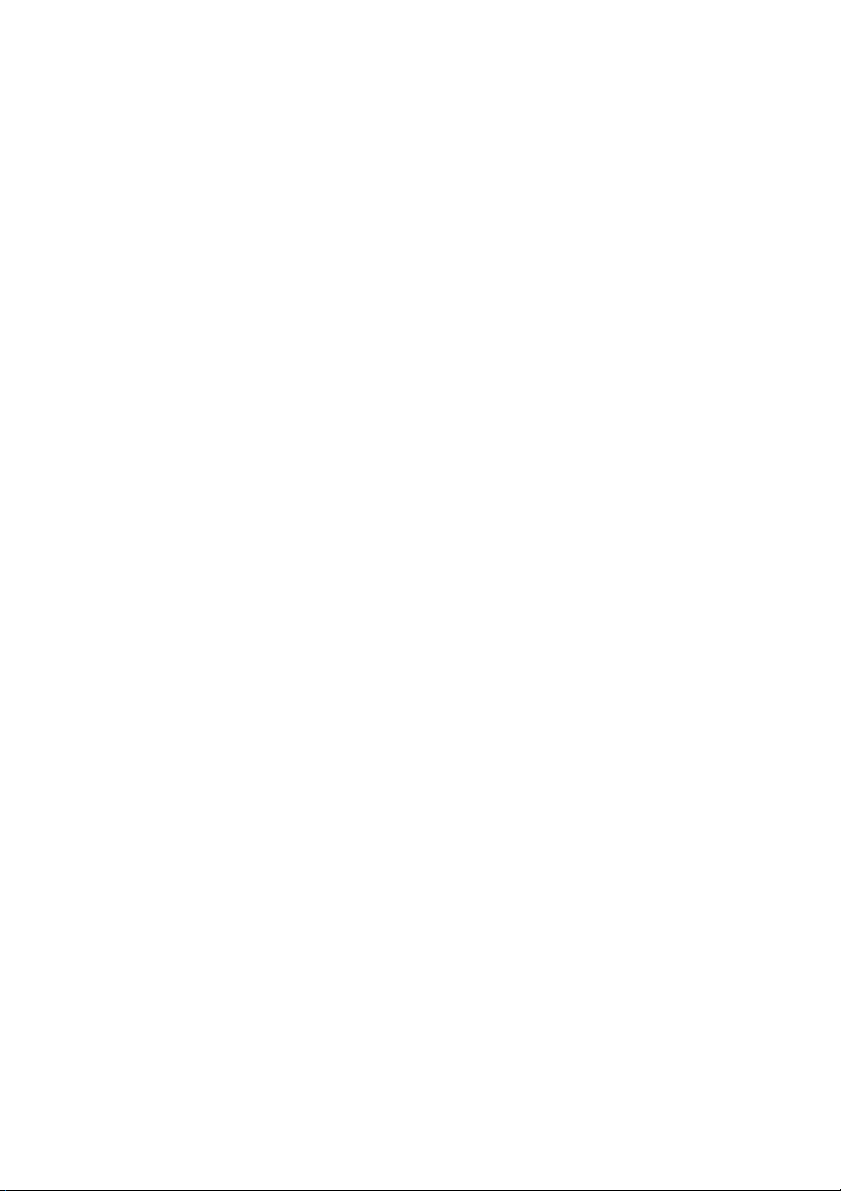
TMU220 Printers
User’s Manual / Bedienungsanleitung
Gebruikershandleiding / Manuel d’utilisation
Manual do utilizador / Manual del usuario
Manuale dell’utente / Руководство пользователя
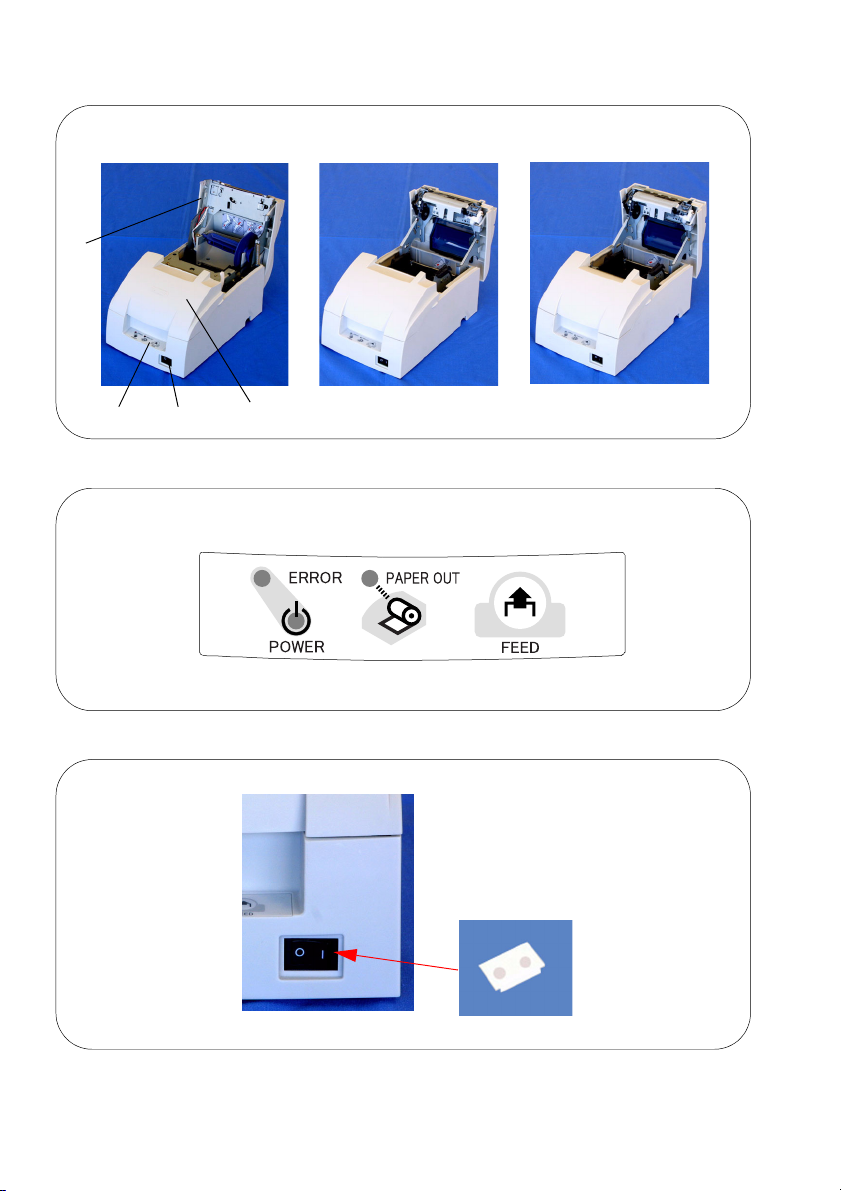
A
Type A
1
Type B
Type D
3
4
2
B
C
ii

DE
F G
HG-a
iii
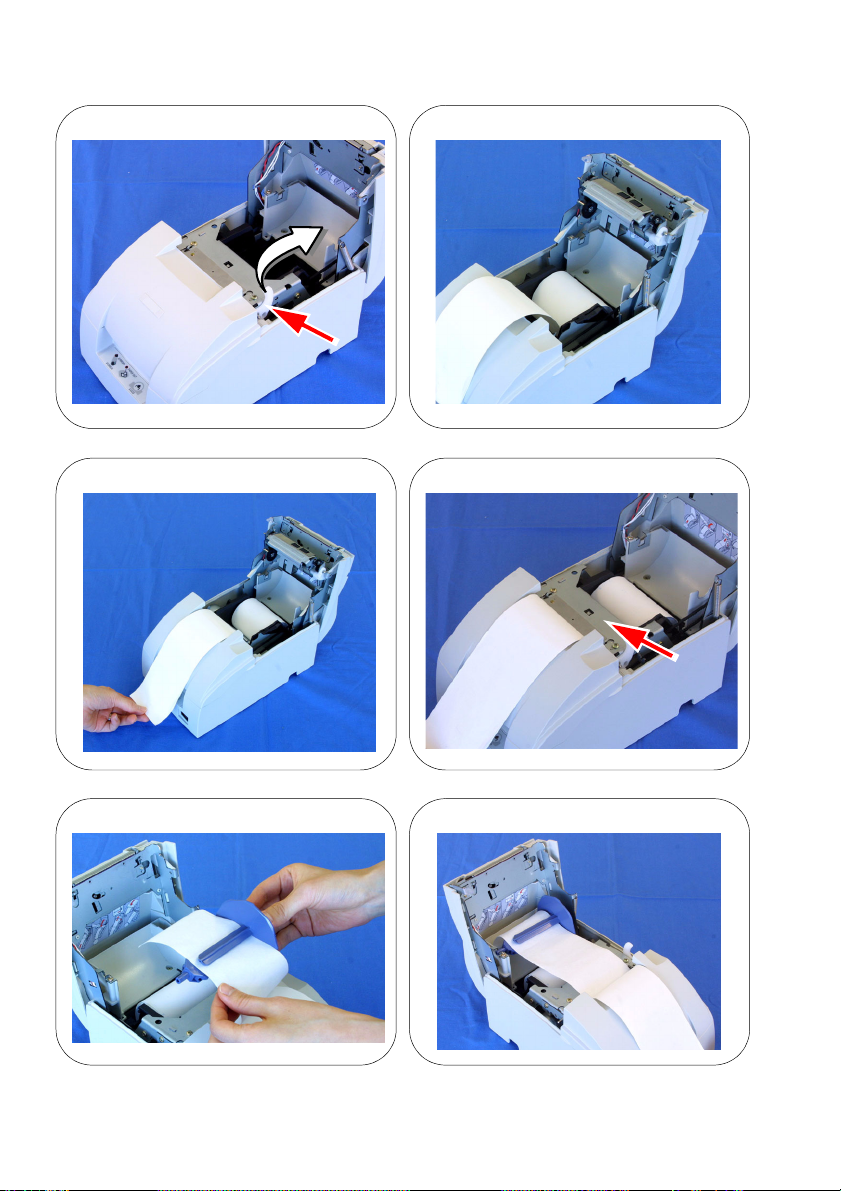
IJ
KL
MN
iv
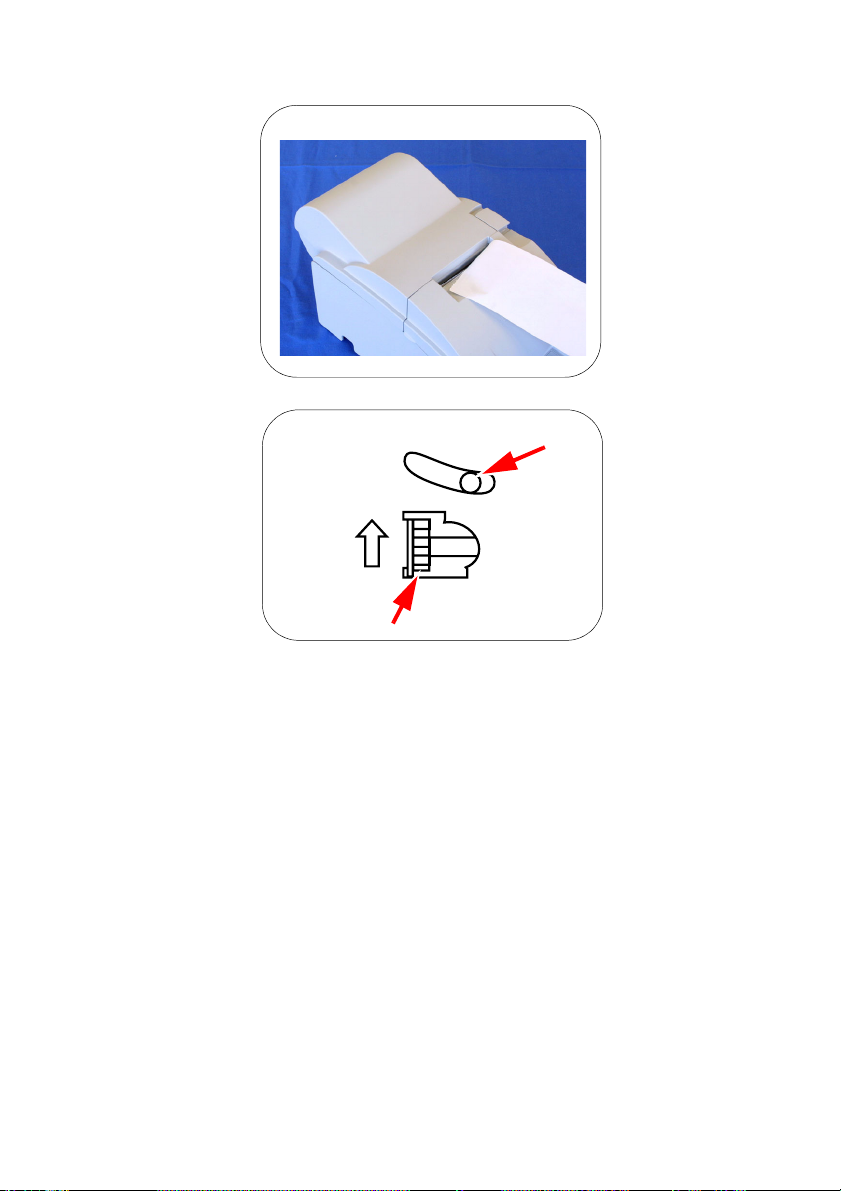
O
P
v
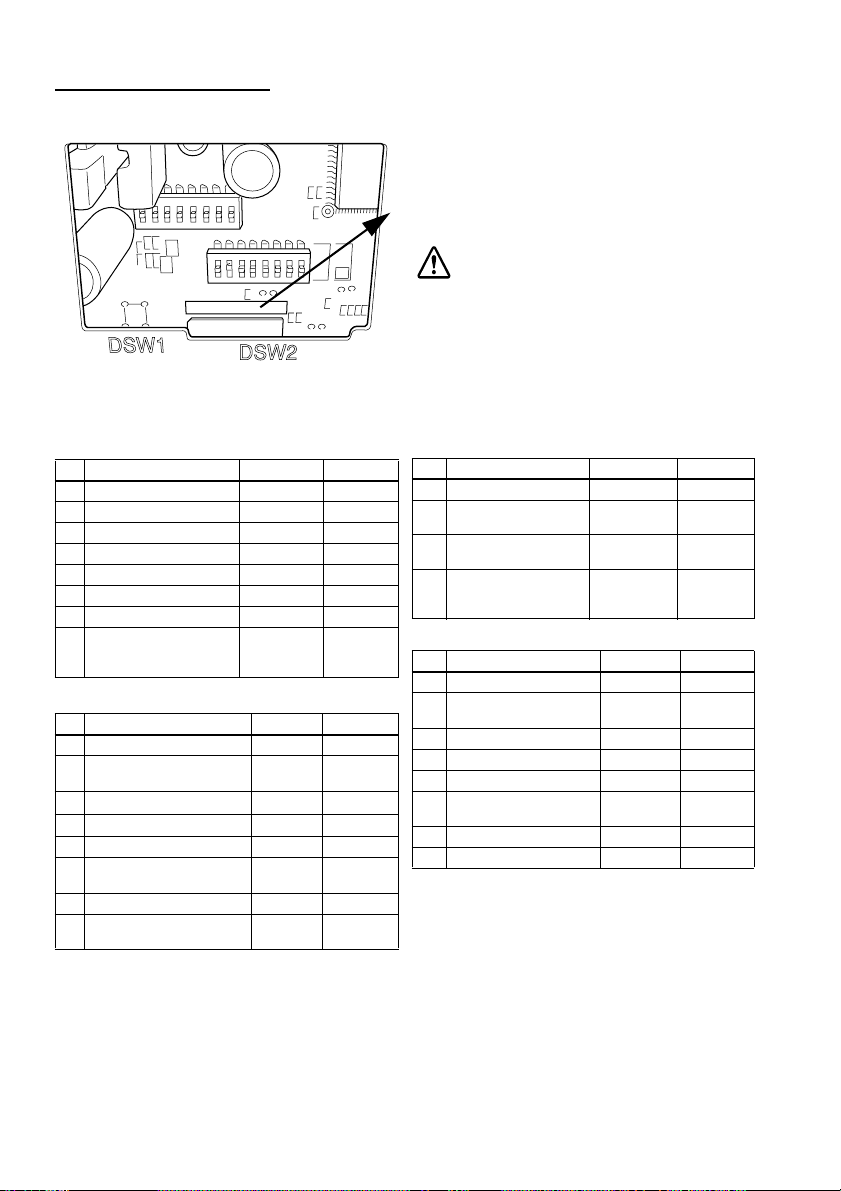
DIP Switch Tables
US
Serial (DIP Switch 1)
SW Function On Off
1 Data receive error Ignored Prints “?”
2 Receive buffer capacity 40 bytes 4 KB
3 Handshaking XON/XOFF DTR/DSR
4 Word length 7 bits 8 bits
5 Parity check Yes No
6 Parity selection Even Odd
7 Transmission speed 4800 bps 9600 bps
BUSY condition Receive
8
buffer full
Serial (DIP Switch 2)
SW Function On Off
1 Print column 42/35 40/33
2 For internal use only
(autocutter)
Pin 6 reset signal Used Not used
3
Pin 25 reset signal Used Not used
4
5 Undefined - 6 For internal use only
(flash memory rewriting)
7 Undefined - 8 Serial interface selection Memory
Enabled Disabled
Enabled Disabled
switch
Receive
buffer full
or Offline
DIP switch
Look at the numbers and letters in the area
indicated in the illustration. If the last
letters are “US”, use the “US” tables
below. If the last letters are “STD”, use the
“STD” tables.
CAUTION:
Be sure to replace the DIP switch cover
before using the printer.
Parallel (DIP Switch 1)
SW Function On Off
1 Auto line feed Enabled Disabled
2 Receive buffer
capacity
3~7 Undefined - -
8 BUSY condition Receive
Parallel (DIP Switch 2)
SW Function On Off
1 Print column selection 42/35 40/33
2 For internal use only
(autocutter)
3 Undefined - 4 Pin 31 reset signal Used Not used
5 Undefined - 6 For internal use only
(flash memory rewriting)
7 Undefined - 8 Undefined - -
40 bytes 4 KB
buffer full
Enabled Disabled
Enabled Disabled
Receive
buffer full or
Offline
vi
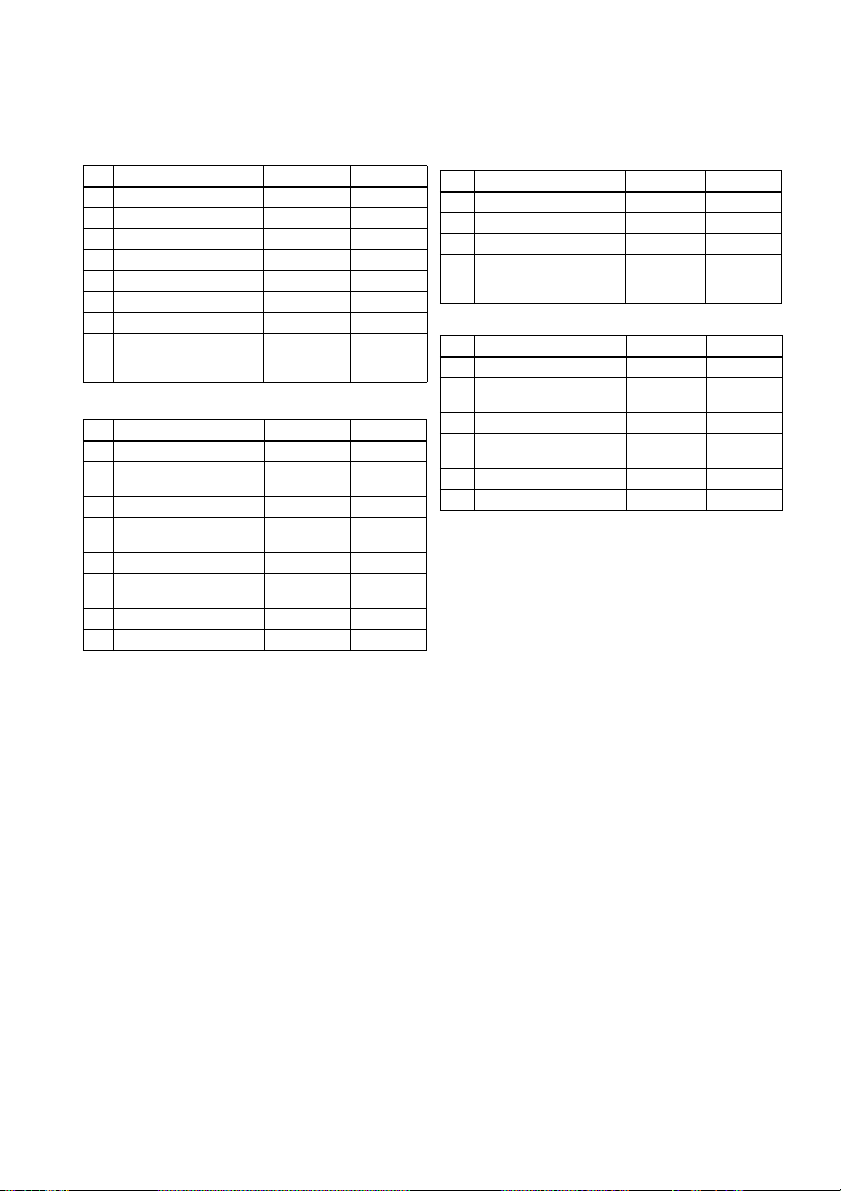
STD
Serial (DIP Switch 1)
SW Function On Off
1 Data receive error Ignored Prints “?”
2 Receive buffer capacity 40 bytes 4 KB
3 Handshaking XON/XOFF DTR/DSR
4 Word length 7 bits 8 bits
5 Parity check Yes No
6 Parity selection Even Odd
7 Transmission speed 4800 bps 9600 bps
BUSY condition Receive
8
buffer full
Receive
buffer full or
Offline
Serial (DIP Switch 2)
SW Function On Off
1 Print column 42/35 40/33
2 For internal use only
(autocutter)
3 Undefined - 4 Serial interface selection Memory
5 Undefined - 6 For internal use only
(flash memory rewriting)
7 Pin 6 reset signal Used Not used
8 Pin 25 reset signal Used Not used
Enabled Disabled
switch
Enabled Disabled
DIP switch
Parallel (DIP Switch 1)
SW Function On Off
1 Auto line feed Enabled Disabled
2 Receive buffer capacity 40 bytes 4 KB
3~7 Undefined - 8 BUSY condition Receive
buffer full
Receive
buffer full or
Offline
Parallel (DIP Switch 2)
SW Function On Off
1 Print column selection 42/35 40/33
2 For internal use only
(autocutter)
3~5 Undefined - 6 For internal use only
(flash memory rewriting)
7 Undefined - 8 Pin 31 reset signal Used Not used
Enabled Disabled
Enabled Disabled
vii
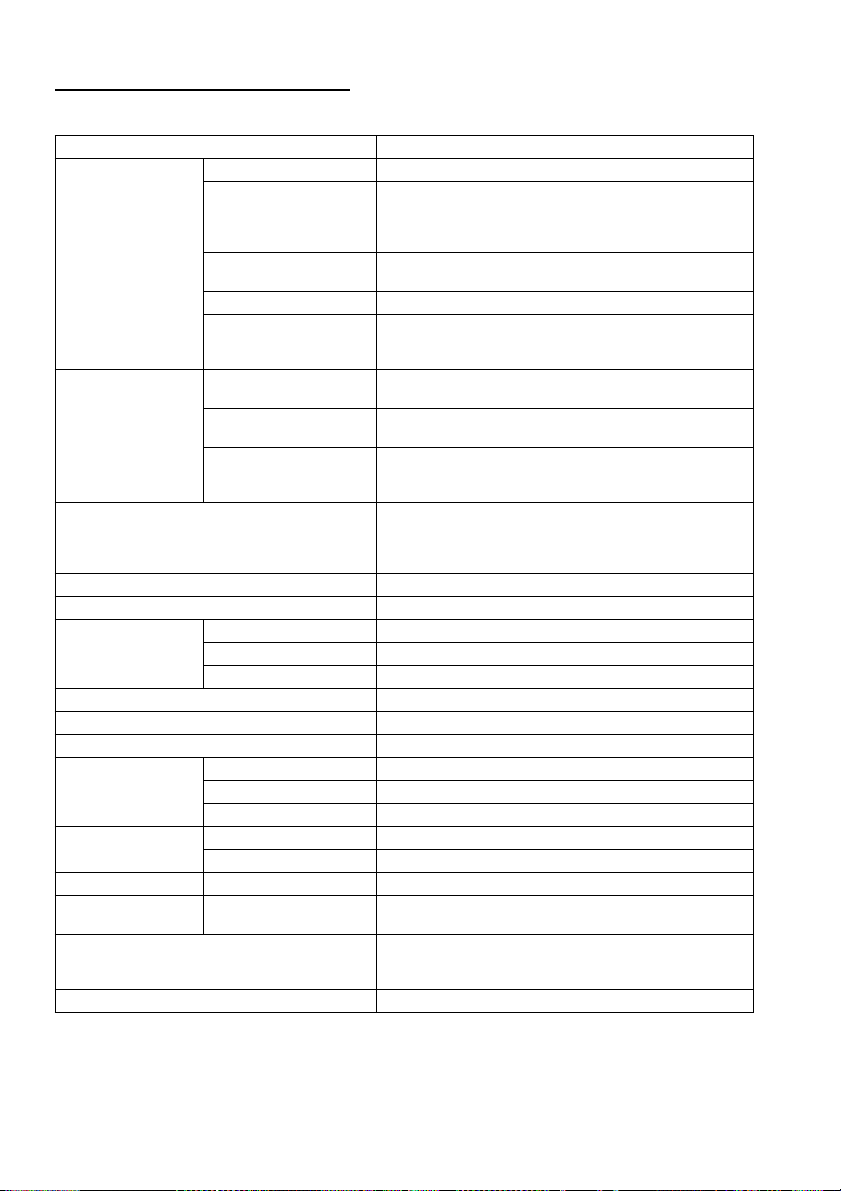
TM-U220 Specifications
Print method 9-pin serial impact dot matrix method
Print font Font (standard) Font A: 7 × 9, Font B: 9 × 9
Column capacity
(columns)
Character size (W u H)
(standard)
Character set 95 Alphanumeric, 48 International,128 × 12 Graphic
Characters per inch
(standard)
(3 half dot spacing)
Paper Dimensions (mm) 57.5 r 0.5, 69.5 r 0.5,
Normal paper (mm) Thickness:
Pressure-sensetive
paper
Ribbon cassettes ERC-38 (B) Black life: 3,000,000 characters
Print speed (Paper width 76 mm) 4.7 lps (40 columns, 16 cpi)
Interface RS-232 or IEEE 1284
Data buffer Receive buffer 4 KB or 40 bytes
NV bit image data 128 KB
User NV memory 8 KB
Power supply 24 VDC r 7%
Power consumption (Stand-by) 2.2 W
D.K.D. function 2drives
Reliability (Life) Mechanism 7,500,000 lines
Print head 150 million characters
Autocutter 800,000 cuts
Temperature Operating 0~50°C
Storage –10~50°C, without paper and ribbon cassette
Humidity Operating 10~90%, must be no condensation
Storage 10~90%, must be no condensation, without paper and
Overall dimensions (mm) Type A: 160 × 286 × 157.5 (W × D × H)
Mass (approx.) Type A: 2.7 kg Type B: 2.5 kg Type D: 2.3 kg
dpi: dots per 25.4 mm (dots per inch); lps: lines per second; lpi: lines per 25.4 mm (lines per inch)
7 × 9/9 × 9:
76 mm: 40/33
69.5 mm: 36/30
57.5 mm: 30/25
1.2 × 3.1 mm/1.6 × 3.1 mm (not including horizontal
spacing)
Font A (7 × 9): 16 cpi, Font B (9 × 9): 13.3 cpi
76 r 0.5
0.06~0.085 (1 sheet)
Thickness: 0.05~0.08 (1 sheet), total thickness must be
0.14 mm or less.
Number of copies: Original 1 sheet + one copy sheet
ERC-38 (B/R) Black/Red life: Black 1,500,000/Red
750,000 characters
Life based on continuous printing at 25°C {77°F}
ribbon cassette
Type B: 160 × 248 × 138.5 (W × D × H)
Type D: 160 × 248 × 138.5 (W × D × H)
viii
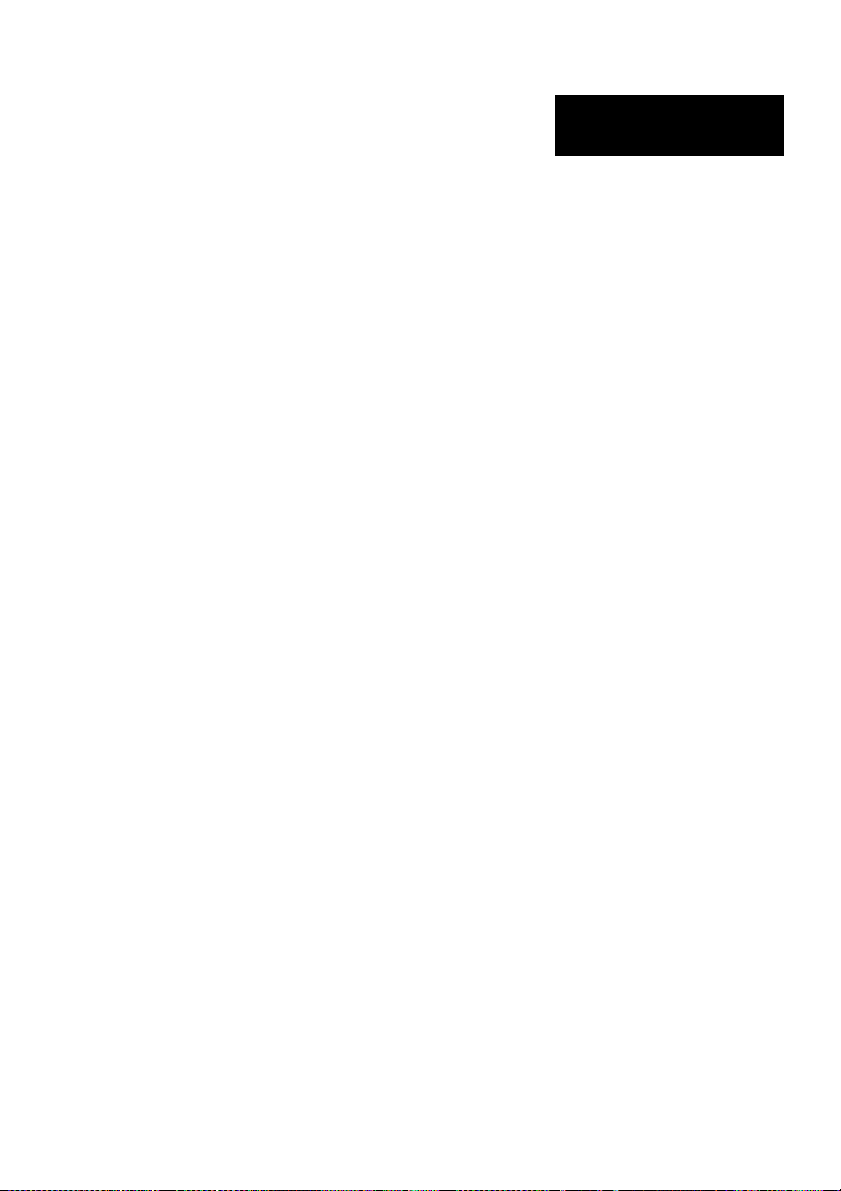
English
TM-U220 Printers
User’s Manual
The technical specifications and the information about the DIP switches are at the beginning of this
manual.
Illustrations
All of the illustrations are at the beginning of this manual. They are identified by letters (A, B, C . . .). In the
text the illustrations are referred to by these letters. (“See illustration A,” for example.) Some of these
illustrations have numbered arrows or lines pointing to parts of the illustration. See the list below for the
meaning of the numbers.
Illustration A
1. Roll paper cover
2. Ribbon cassette cover
3. Control panel
4. Power supply switch
All rights reserved. No part of this publication may be reproduced, stored in a retrieval system, or
transmitted in any form or by any means, electronic, mechanical, photocopying, recording, or otherwise,
without the prior written permission of Seiko Epson Corporation. No patent liability is assumed with
respect to the use of the information contained herein. While every precaution has been taken in the
preparation of this book, Seiko Epson Corporation assumes no responsibility for errors or omissions.
Neither is any liability assumed for damages resulting from the use of the information contained herein.
Neither Seiko Epson Corporation nor its affiliates shall be liable to the purchaser of this product or third
parties for damages, losses, costs, or expenses incurred by purchaser or third parties as a result of:
accident, misuse, or abuse of this product or unauthorized modifications, repairs, or alterations to this
product, or (excluding the U.S.) failure to strictly comply with Seiko Epson Corporation’s operating and
maintenance instructions.
Seiko Epson Corporation shall not be liable against any damages or problems arising from the use of any
options or any consumable products other than those designated as Original EPSON Products or EPSON
Approved Products by Seiko Epson Corporation.
EPSON is a registered trademark of Seiko Epson Corporation.
NOTICE: The contents of this manual are subject to change without notice.
Copyright © 2003 by Seiko Epson Corporation, Nagano, Japan.
DIP Switches and Specifications
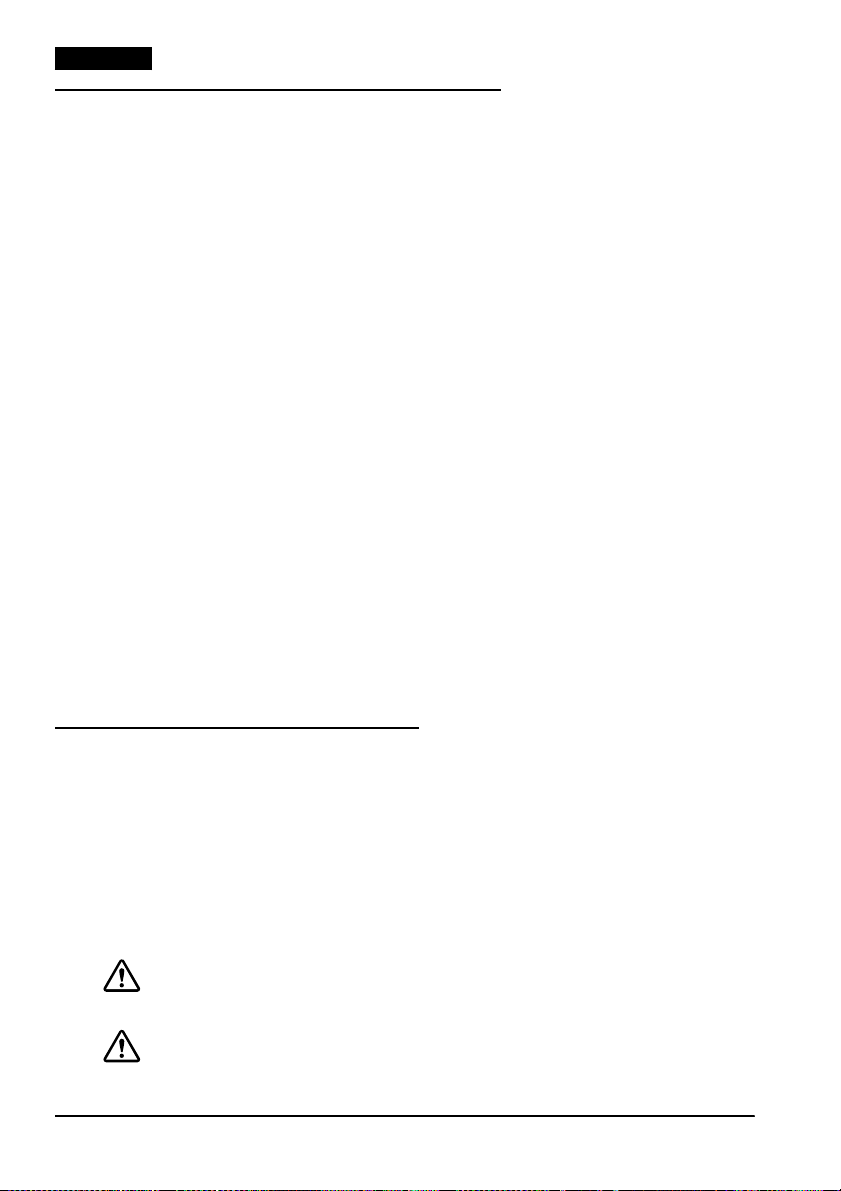
English
EMC and Safety Standards Applied
Product Name: TM-U220A/TM-U220B/
TM-U220D
Model Name: M188A/M188B/M188D
The following standards are applied only to the
printers that are so labeled. (EMC is tested using
the EPSON power supplies.)
Europe: CE marking
Safety: TÜV (EN 60950)
North America: EMI: FCC/ICES-003 Class A
Safety: UL 60950/CSA C22.2
No. 60950
Japan: EMI: VCCI Class A
Oceania: EMC: AS/NZS 3548 Class B
WARNING
The connection of a non-shielded printer interface
cable to this printer will invalidate the EMC
standards of this device.
You are cautioned that changes or modifications not
expressly approved by Seiko Epson Corporation
could void your authority to operate the equipment.
This class III equipment should be used with an
approved power supply with SELV outputs.
CE Marking
The printer conforms to the following Directives
and Norms:
Directive 89/336/EEC EN 55022 Class B
FCC Compliance Statement For
American Users
This equipment has been tested and found to
comply with the limits for a Class A digital device,
pursuant to Part 15 of the FCC Rules. These limits
are designed to provide reasonable protection
against harmful interference when the equipment
is operated in a commercial environment.
This equipment generates, uses, and can radiate
radio frequency energy and, if not installed and used
in accordance with the instruction manual, may
cause harmful interference to radio communications.
Operation of this equipment in a residential area is
likely to cause harmful interference, in which case
the user will be required to correct the interference
at his own expense.
For Canadian Users
This Class A digital apparatus complies with
Canadian ICES-003.
EN 55024
IEC 61000-4-2
IEC 61000-4-3
IEC 61000-4-4
IEC 61000-4-5
IEC 61000-4-6
IEC 61000-4-11
Important Safety Information
This section presents important information intended to ensure safe
and effective use of this product. Read this section carefully and store
it in an accessible location.
Key to Symbols
The symbols in this manual are identified by their level of importance, as
defined below. Read the following carefully before handling the product.
WARNING:
Warnings must be followed carefully to avoid serious bodily injury.
CAUTION:
Cautions must be observed to avoid minor injury to yourself or damage to
your equipment.
2 TM-U220 User’s Manual
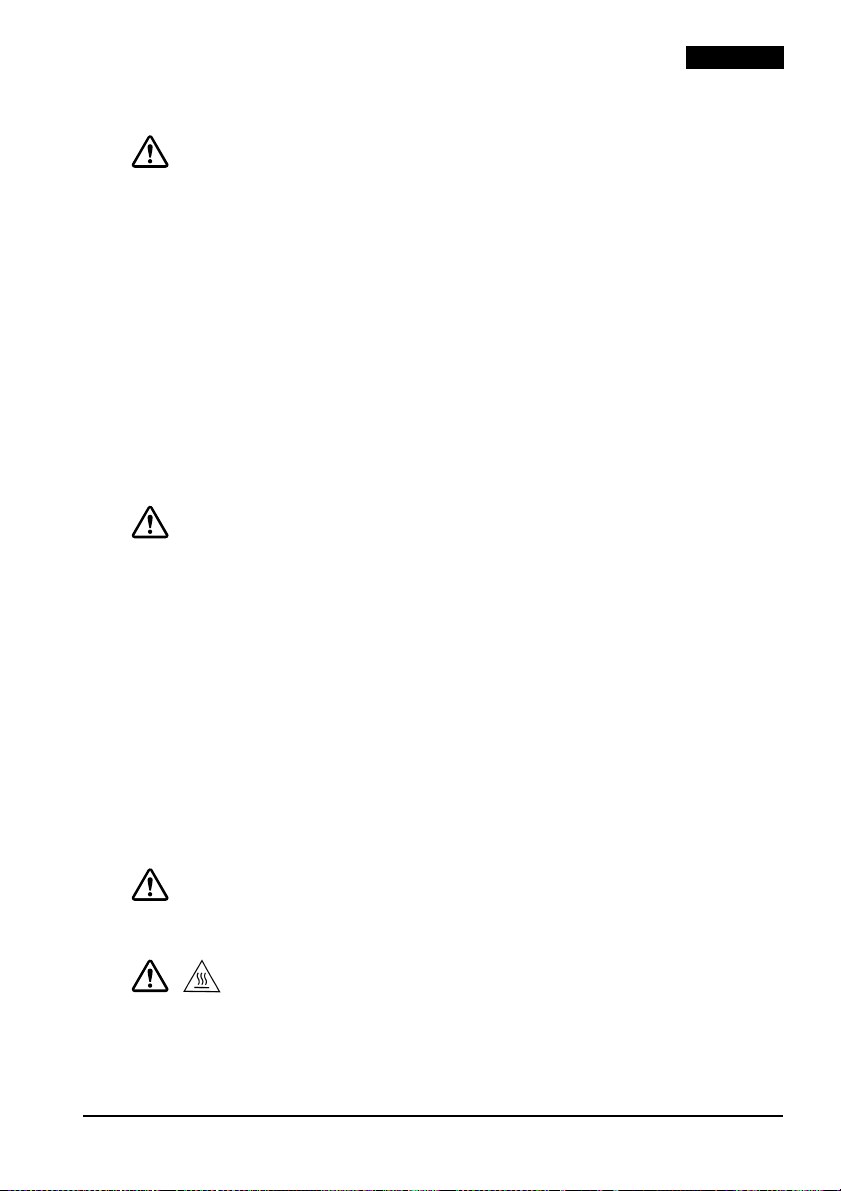
Safety Precautions
WARNING:
Shut down your equipment immediately if it produces smoke, a strange
odor, or unusual noise. Continued use may lead to fire. Immediately unplug
the equipment and contact your dealer or a Seiko Epson service center for
advice.
Never attempt to repair this product yourself. Improper repair work can be
dangerous.
Never disassemble or modify this product. Tampering with this product may
result in injury or fire.
Be sure to use the specified power source. Connection to an improper
power source may cause fire.
Do not allow foreign matter to fall into the equipment. Penetration by
foreign objects may lead to fire.
If water or other liquid spills into this equipment, do not continue to use it.
Continued use may lead to fire. Unplug the power cord immediately and
contact your dealer or a Seiko Epson service center for advice.
CAUTION:
Do not connect cables in ways other than those mentioned in this manual.
Different connections may cause equipment damage and burning.
Be sure to set this equipment on a firm, stable, horizontal surface. Product
may break or cause injury if it falls.
Do not use in locations subject to high humidity or dust levels. Excessive
humidity and dust may cause equipment damage or fire.
Do not place heavy objects on top of this product. Never stand or lean on
this product. Equipment may fall or collapse, causing breakage and
possible injury.
To ensure safety, unplug this product before leaving it unused for an
extended period.
Before moving the product, unplug it and unplug all cables connected to it.
English
Safety Label
WARNING:
Do not connect a telephone line to the drawer kick out connector;
otherwise, the printer and the telephone line may be damaged.
CAUTION:
During printing or after printing, the print head can be very hot.
TM-U220 User’s Manual 3
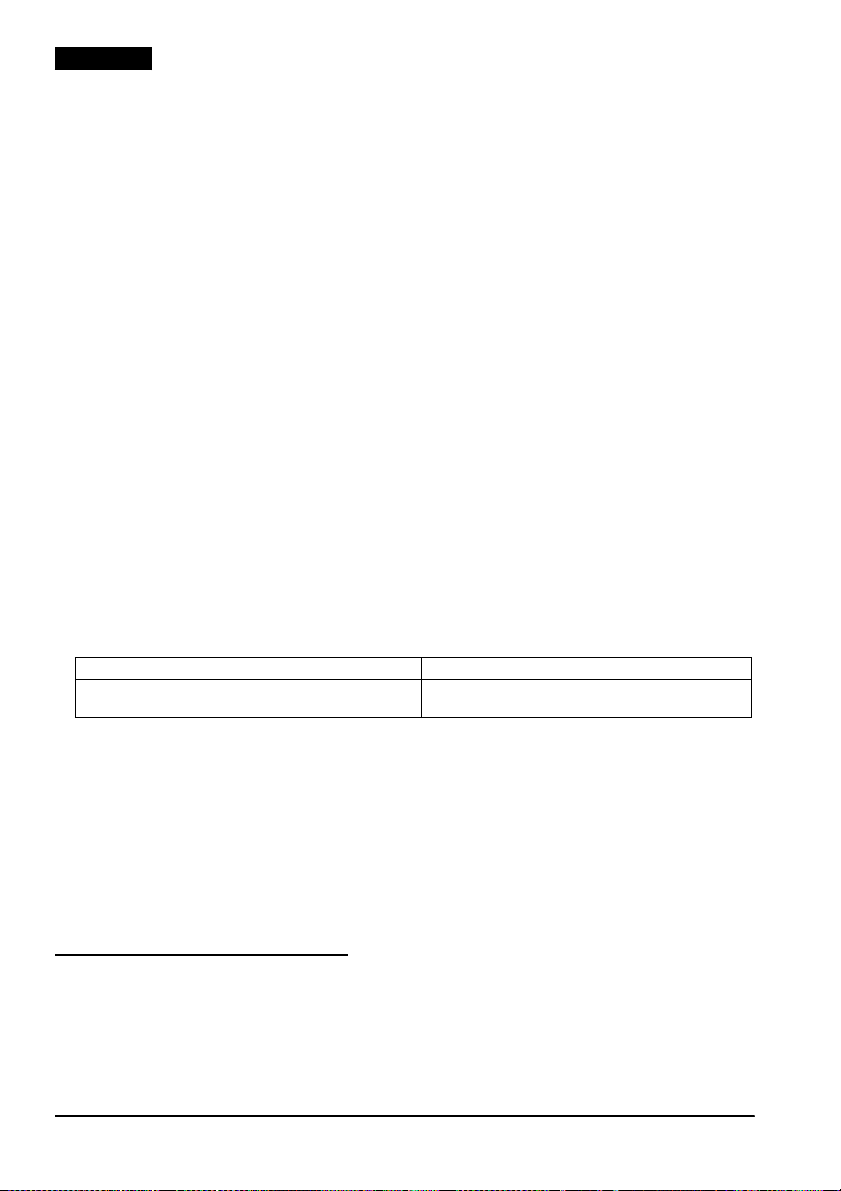
English
Notes on Usage
❏ Do not open the cover during printing or when the autocutter is
being operated.
❏ Do not install the printer in a dusty place.
❏ Protect the printer from impact.
❏ Cords or other foreign objects must not be caught on the printer.
❏ Do not apply excessive force to the printer case.
❏ Do not place food or beverages such as coffee on the case of the
printer.
Notes on Installation
❏ When using the printer, be sure that the printer is installed
horizontally.
❏ If you are using a Type B or D printer, you can hang it on a wall,
using the optional hanging bracket set, WH-10.
Note:
To hang the printer on a wall, see the WH-10 Installation Manual for
detailed instructions.
Notes on Connecting the Power Supply Unit
Be sure to use the correct power supply unit as listed below:
TM-U220 alphanumeric model (types A, B, and D) TM-U220 multilingual* model (types A, B, and D)
“AC adapter, C” (packed with the alphanumeric
model) or “PS-180” (option)
“PS-180” (packed with the multilingual* model)
Note:
The “AC adapter, C,” which is packed with the alphanumeric model, cannot
be used with the multilingual* model. Be sure to use the “PS-180” with the
multilingual* model. If the “AC adapter, C,” packed with the alphanumeric
model, is connected to the multilingual* model by mistake, the printer might
not operate correctly. For example, printing might stop before all the lines are
printed or the printer might print the same line repeatedly.
*Multilingual means the printer model that can print any one of the following: Japanese Kanji,
Simplified Chinese, Traditional Chinese, Thai characters, or Korean characters.
Purpose of This Manual
This manual provides information to operators of the TM-U220 to
describe basic operations to enable safe and correct use of the printer.
4 TM-U220 User’s Manual
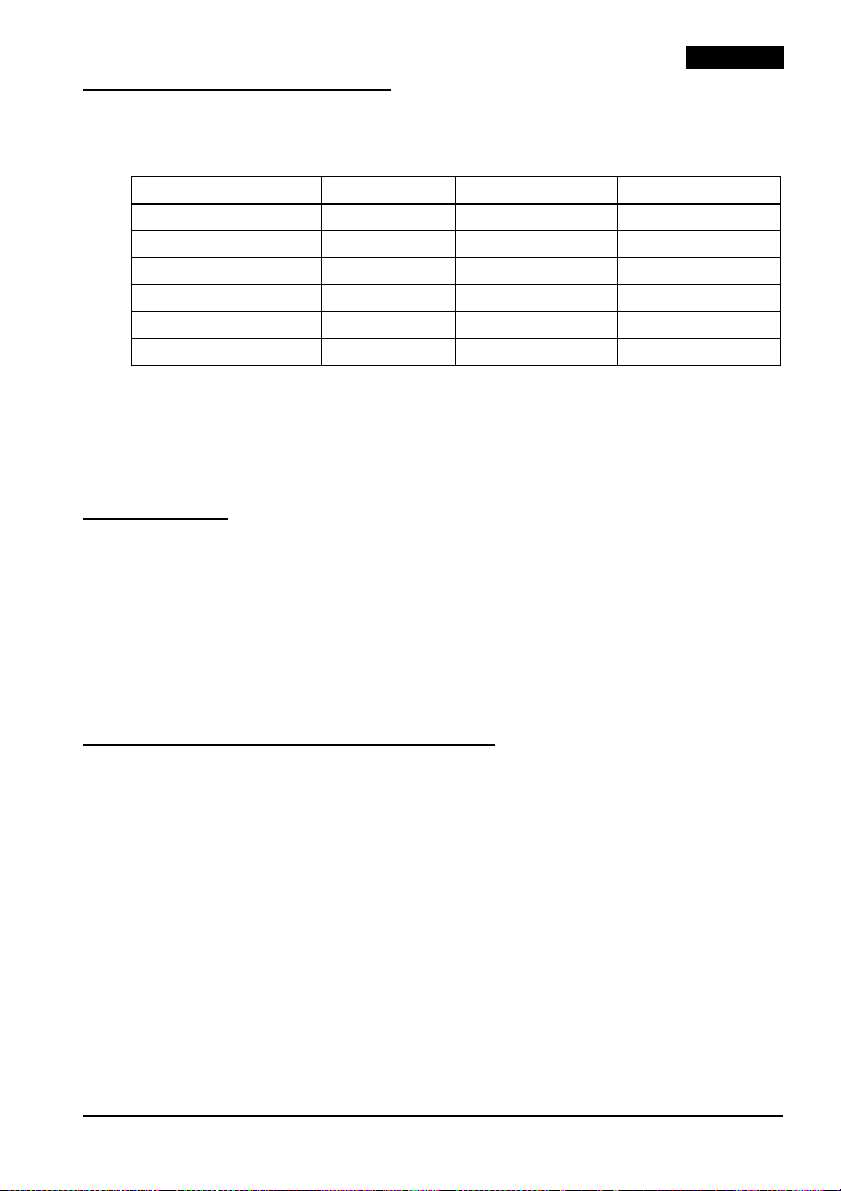
Features of Printer Types
See illustration A.
Type A Type B Type D
Two color printing Yes Yes Yes
Autocutter Yes Yes No
Take up device Yes No No
Paper width (mm) 76 76/69.5/57.5 76/69.5/57.5
Interface Serial or parallel Serial or parallel Serial or parallel
Characters supported Alphanumeric Alphanumeric Alphanumeric
Illustrations
Because this manual covers three types of the TM-U220, some of the
illustrations may be slightly different from your printer; however, the
instructions cover all types, except as noted.
Unpacking
The following items are included for the standard specification
printer. If any item is damaged, contact your dealer.
❏ Printer
❏ Roll paper
❏ Exclusive ribbon cassette [ERC-38(B/R)]
❏ AC adapter (May not be included with the printer.)
English
Control Panel (LEDs and Buttons)
See illustration B.
LEDs
POWER
Lights when the power is on and is off when the power is off.
ERROR
Lights when the printer is offline (when the roll paper is at the end, or
the roll paper cover is open). Off when the printer operates correctly.
Flashes when an error occurs. (See the Troubleshooting section.)
PAPER OUT
Lights when roll paper is out or nearly out.
TM-U220 User’s Manual 5
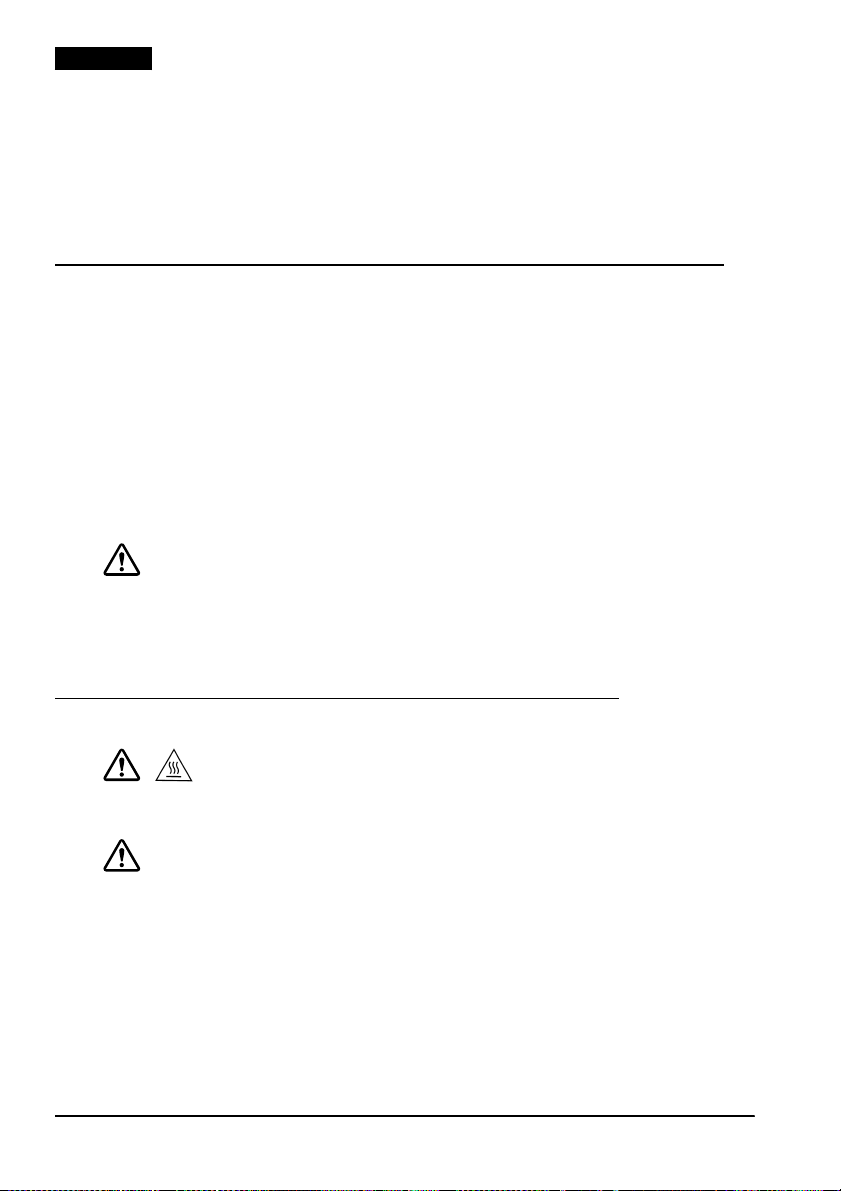
English
Buttons
FEED
FEED feeds the roll paper.
Note:
Paper cannot be fed by using this button when a paper out is detected.
Power Supply Switch and Power Supply Switch Cover
The power supply switch is on the front of the printer. Press the power
supply switch to turn on the printer.
Power Supply Switch Cover
You can use the enclosed power supply switch cover to make sure that
the power supply switch is not accidentally pressed. Just press the
cover into place to install it. If you need to turn the power supply
switch on or off with the cover attached, you can insert a thin tool into
one of the holes in the cover to operate the switch. See illustration C.
WARNING:
If an accident occurs when the power supply switch cover is attached,
immediately unplug the power supply cable to avoid fire.
If you are going to store the printer or leave it unused for a long time,
turn it off using the power supply switch on the printer.
Inserting and Replacing the Ribbon Cassette
CAUTION:
The print head becomes very hot during printing. Allow it to cool before
you replace the ribbon cassette.
CAUTION:
Never turn the ribbon cassette’s feed knob in the opposite direction of the
arrow marked on the cassette; otherwise the ribbon cassette may be
damaged.
Note:
Use the EPSON ERC-38 ribbon cassette for your printer.
1. Open the ribbon cassette cover by using the tabs on the sides of the
cover, as shown in illustration D.
2. Turn the knob two or three times in the direction of the arrow, as
shown in illustration E.
6 TM-U220 User’s Manual
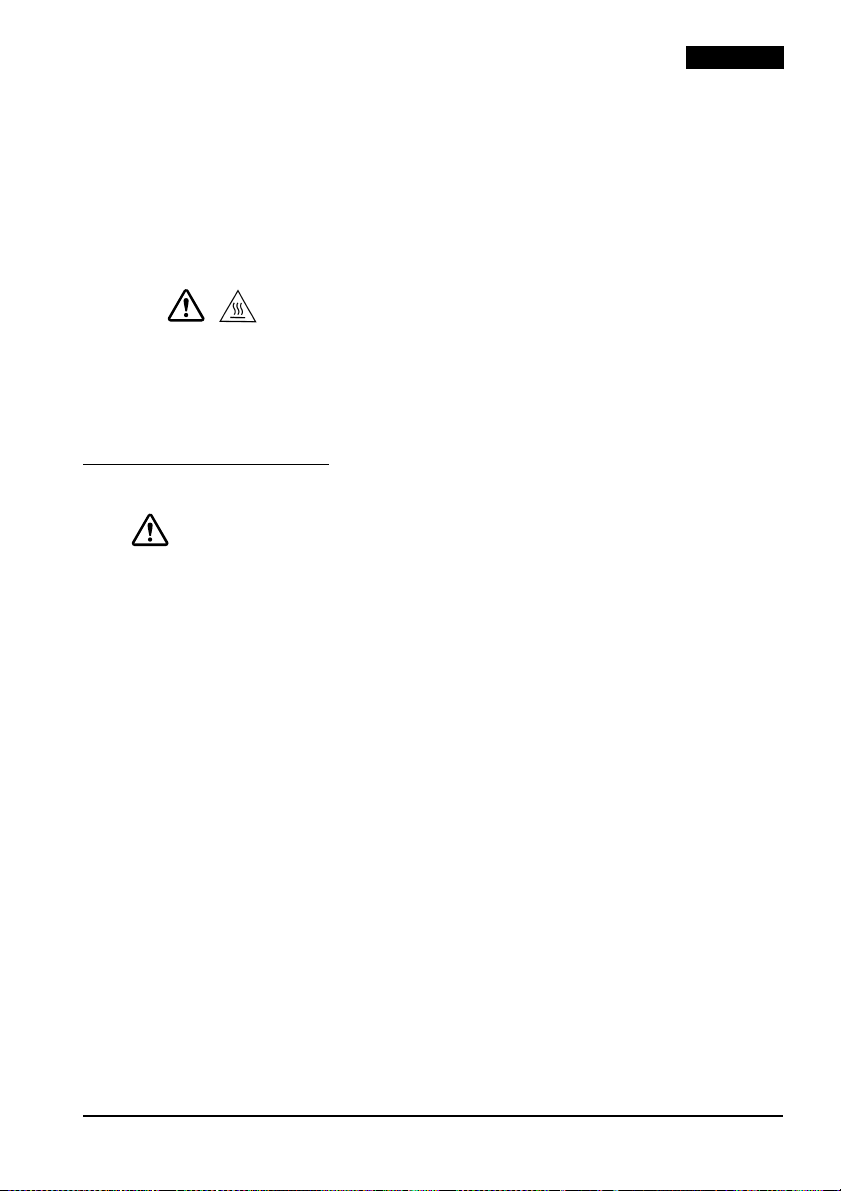
3. Insert the ribbon in the position shown in illustration F and push
the ribbon cassette down until it clicks.
Note:
Make sure the ribbon is installed between the print head and the platen
without wrinkles or creases.
4. Again turn the ribbon cassette’s knob 2 or 3 times in the direction
of the arrow and close the ribbon cassette cover.
CAUTION:
Be careful not to touch the print head with your fingers when turning
the ribbon cassette knob because the print head is hot and you might
be burned.
When you replace the ribbon casette, lift the left side of the ribbon
cassette first; then lift the whole ribbon cassette.
Inserting Roll Paper
CAUTION:
Be sure to use roll paper that meets the specifications.
Be sure not to touch the manual cutter. Otherwise your fingers might be
injured.
1. Using scissors, cut the leading edge of the roll paper, as shown in
illustration G.
2. Turn on the printer and open the roll paper cover by using the tab,
as shown in illustration H.
3. Type A only: Open the unit by using the unit open lever, as shown
in illustration I.
4. Insert the roll paper, as shown in illustration J.
Note:
Note the direction the paper comes off the roll, as shown in the illustration G.
English
When using 2-ply roll paper, be sure that the top and bottom sheets are
aligned at the paper exit. See illustration G-a.
5. If you are not using a take-up spool, pull out a small amount of
roll paper and close the roll paper cover; then tear off the paper
with the manual cutter. You can skip steps 6 through 11.
6. Type A only: When using 2-ply roll paper, pull out the roll paper to
the bottom front of the printer as a guide, as shown in illustration K.
7. Close the unit, as shown in illustration L.
TM-U220 User’s Manual 7
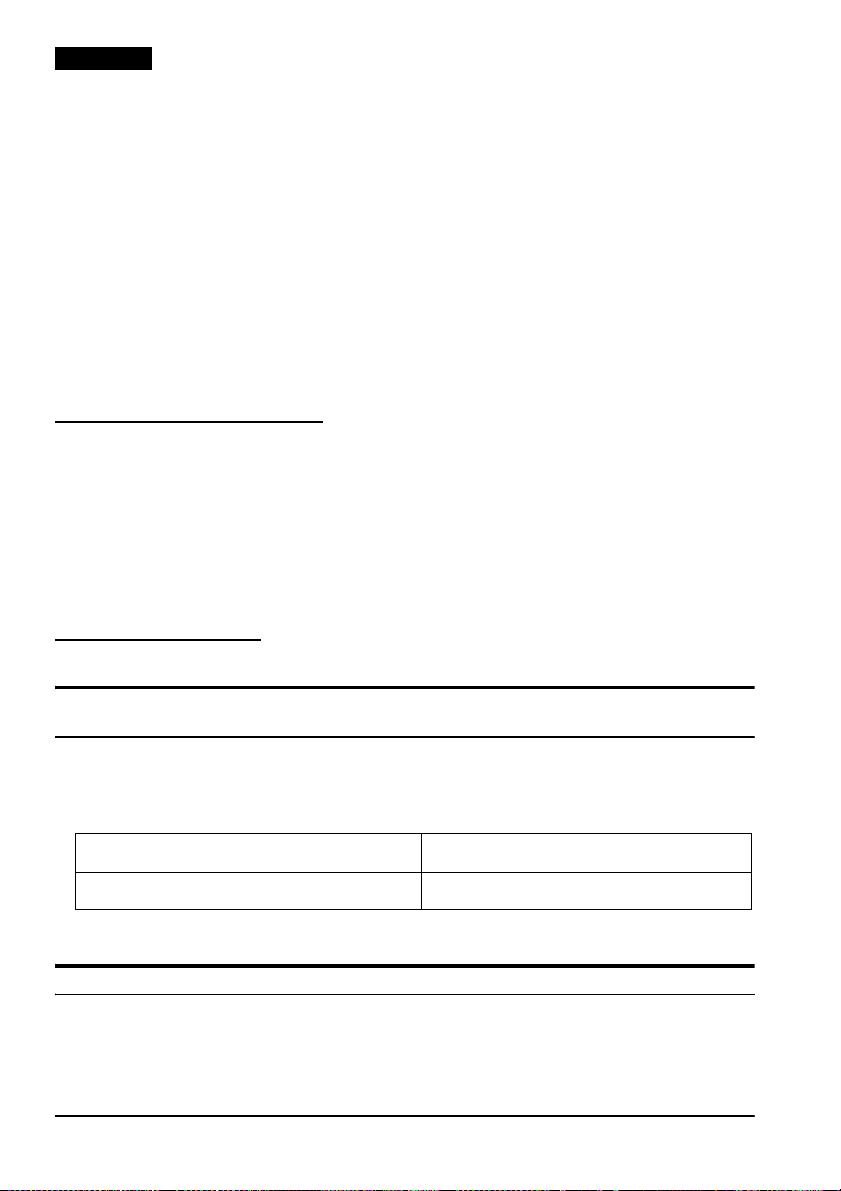
English
8. Insert the end of the bottom paper (journal paper) into the paper
take-up spool, as shown in illustration M.
9. Insert the paper take-up spool in the printer. Be sure that the paper
is aligned with the spool’s flange, as shown in illustration N.
10. Feed the paper with the FEED button so that the paper is taken up
by the spool.
11. Close the roll paper cover and tear off the roll paper with the
manual cutter, as shown in illustration O.
Note:
Do not open the roll paper cover during printing or paper feeding.
When using the printer, be sure to cut the roll paper with the manual cutter
after paper feeding is complete.
Replacing Roll Paper
1. Open the roll paper cover by using the tab, as shown in illustration H.
2. Types B and D: Remove the used roll paper core.
3. Type A only: Remove the take-up spool, and open the unit by
using the unit open lever, as shown in illustration I; then remove
the used roll paper core.
4. Insert new roll paper. See the section “Inserting Roll Paper”.
Troubleshooting
Printing stops before all the lines are printed or the printer prints the same
line repeatedly
If the correct power supply unit is not used, the printer cannot operate
correctly. Make sure the correct power supply unit is connected to the
printer, referring to the table below:
The power supply unit that can be used with the
TM-U220 alphanumeric model (types A, B, and D)
“AC adapter, C” (packed with the alphanumeric
model) or “PS-180” (option)
*Multilingual means the printer model that can print any one of the following: Japanese Kanji,
Simplified Chinese, Traditional Chinese, Thai characters, or Korean characters.
No lights on the control panel
❏ Check the power supply cable connections and the power outlet.
8 TM-U220 User’s Manual
The power supply unit that can be used with the
TM-U220 multilingual* model (types A, B, and D)
“PS-180” (packed with the multilingual* model)
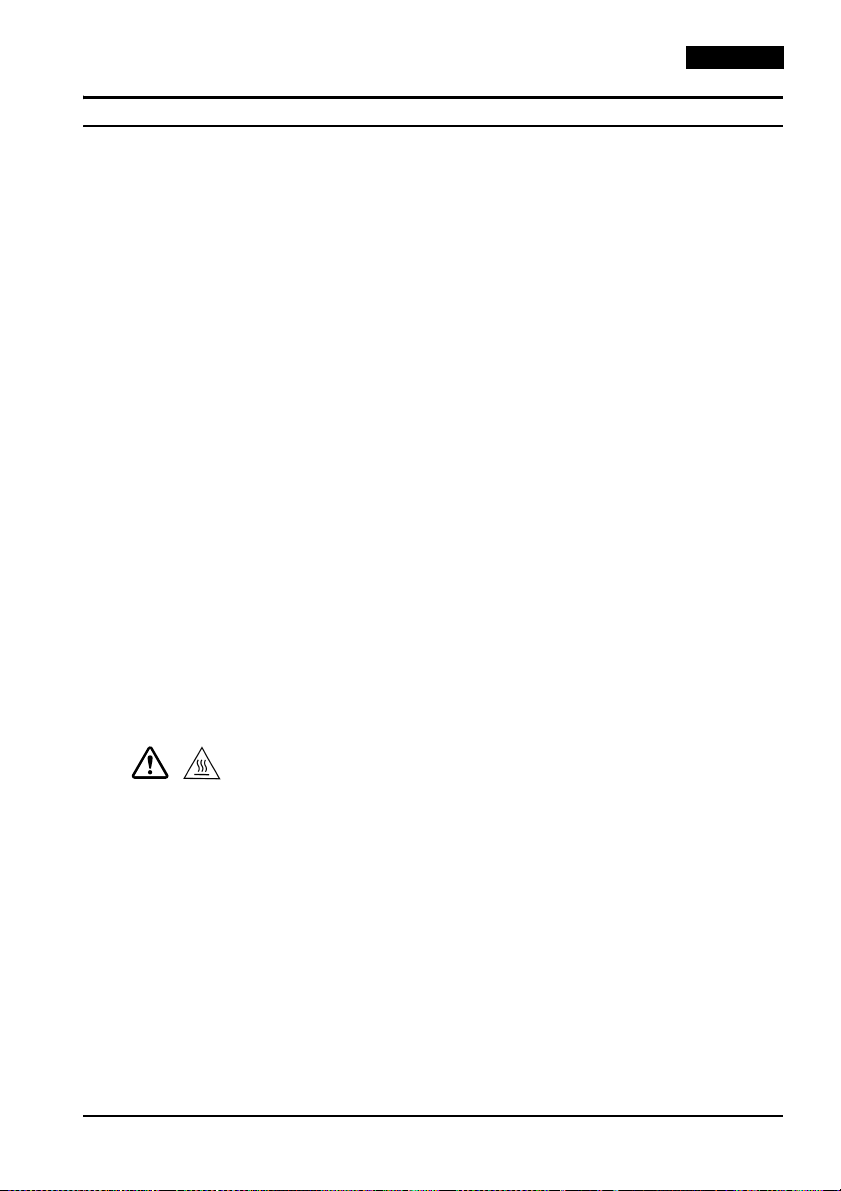
ERROR LED is flashing or lit
❏ The print head temperature may be too high or low. Wait until the
print head cools or warms and the printer resumes printing
automatically.
❏ Make sure that the roll paper cover is properly closed.
❏ Types A and B: The autocutter blade is not in the normal position
and the autocutter is locked up. If it is a simple lock-up, the error is
corrected automatically. If not, see the instructions below to return
the blade to the normal position manually.
❏ A paper jam has occurred. To remove the jammed paper, see the
instructions below.
❏ Be sure to check if the specified power source is used. PA-6xxx
and PB-6xxx cannot be used with this printer.
❏ Turn off the power, wait several seconds, and then turn it on
again. If the error remains, contact your supervisor or a qualified
service person.
Returning the autocutter blade to the normal position
1. Open the roll paper cover by using the tab, as shown in
illustration H.
2. Use a ballpoint pen or tweezers to turn the knob of the autocutter
in the direction indicated by the arrow until you see a round shaft
in the hole, as shown in illustration P.
English
Removing jammed paper
CAUTION:
The print head becomes very hot during printing. Allow it to cool before
you reach into the printer.
1. Open the roll paper cover by using the tab, as shown in
illustration H.
2. If you have a
the unit by using the unit open lever, as shown in illustration I.
3. Remove the jammed paper.
4. Re-insert the roll paper and close the roll paper cover.
Type A printer, remove the take-up spool and open
TM-U220 User’s Manual 9
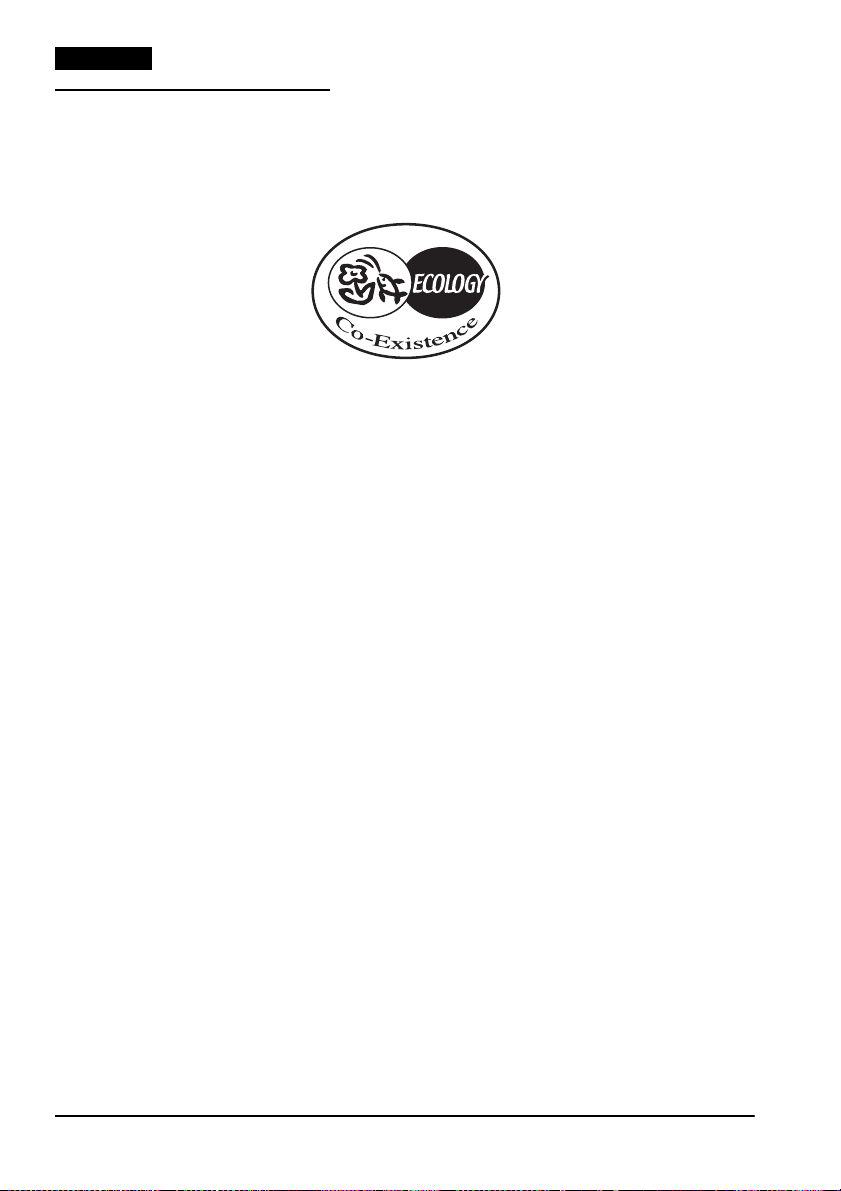
English
EPSON Ecology Label
This product is in compliance with the EPSON ecology label
requirements. Please see the following link for detailed information
on label criteria. (http://www.epson.co.jp/e/)
10 TM-U220 User’s Manual
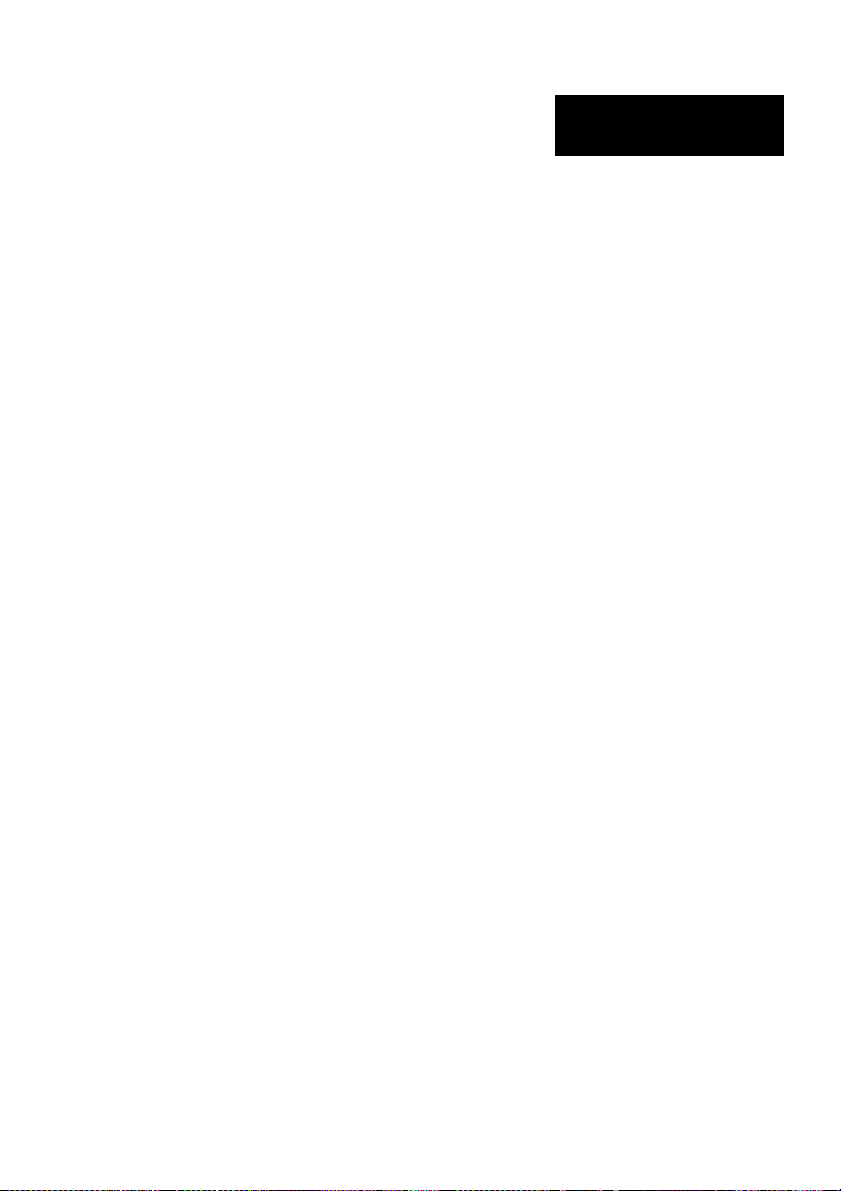
Deutsch
TM-U220 Drucker
Bedienungsanleitung
Die technische Spezifikation und Angaben zu den DIP-Schaltern befinden sich am Anfang dieses
Handbuchs.
Abbildungen
Alle Abbildungen befinden sich am Anfang dieses Handbuchs und sind mit den Buchstaben (A, B, C…)
gekennzeichnet. Im Text wird auf die Abbildungen anhand dieser Buchstaben Bezug genommen (z.B.
“Siehe Abbildung A”). Einige dieser Abbildungen haben numerierte Pfeile bzw. Linien, die auf einen Teil
der Abbildung zeigen. Die Bedeutung der Nummern ist unten aufgeführt.
Abbildung A
1. Papierrollenabdeckung
2. Farbbandkassettenabdeckung
3. Bedienfeld
4. Ein-/Ausschalter
Alle Rechte vorbehalten. Diese Veröffentlichung darf ohne ausdrückliche schriftliche Genehmigung der
Seiko Epson Corporation nicht reproduziert, in einem Abrufsystem gespeichert oder in beliebiger Form
und auf jedwede Weise übermittelt werden, weder durch Fotokopieren, Aufzeichnen, noch auf
elektronische, mechanische oder sonstige Weise. Für die hierin enthaltenen Informationen wird keine
Patenthaftung übernommen. Obgleich bei der Zusammenstellung dieser Anleitung mit Sorgfalt
vorgegangen wurde, übernimmt die Seiko Epson Corporation keine Verantwortung für Fehler und
Auslassungen. Zudem wird keine Haftung übernommen für Schäden, die aus der Verwendung der hierin
enthaltenen Informationen entstehen.
Weder die Seiko Epson Corporation noch ihre Tochtergesellschaften sind dem Käufer dieses Produkts
oder Drittparteien gegenüber für Schäden, Verluste, Kosten oder Ausgaben haftbar, die für den Käufer
oder etwaige Drittparteien aufgrund von Unfall, Mißbrauch oder Zweckentfremdung dieses Produkts,
nicht autorisierten Modifikationen, Reparaturen oder Produktumbauten sowie (mit Ausnahme USA)
aufgrund des Versäumnisses anfallen, die Bedienungs- und Wartungsanleitungen der Seiko Epson
Corporation genau einzuhalten.
Die Seiko Epson Corporation ist nicht haftbar für Schäden oder Probleme, die bei Verwendung von
Optionen oder Verschleißteilen auftreten, die nicht als Original-EPSON-Produkte oder von der Seiko
Epson Corporation zugelassenen EPSON Produkte gelten.
EPSON und ESC/POS sind eingetragene Warenzeichen der Seiko Epson Corporation.
EPSON ist ein eingetragenes Warenzeichen der Seiko Epson Corporation.
HINWEIS: Änderungen am Inhalt dieser Anleitung ohne Vorankündigung vorbehalten.
Copyright © 2003 Seiko Epson Corporation, Nagano, Japan.
DIP-Schalter und Technische Angaben
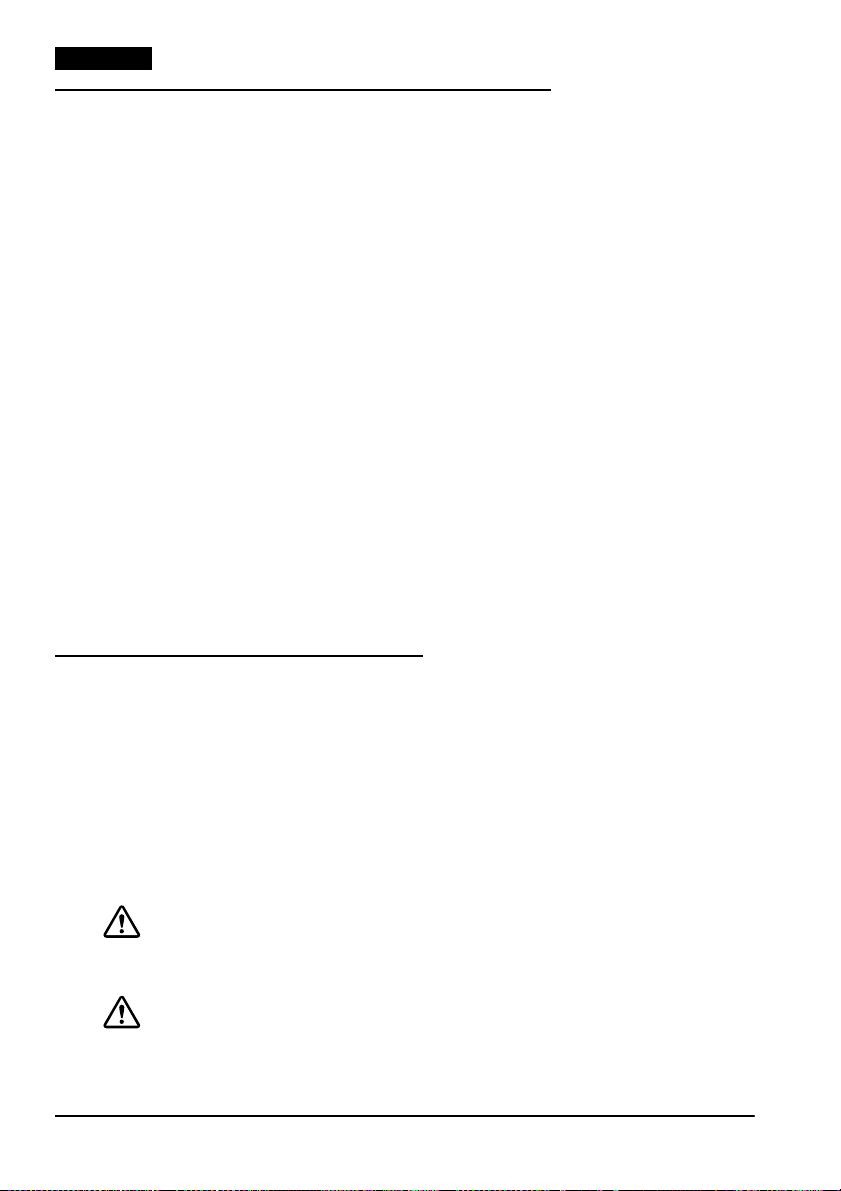
Deutsch
Geltende EMC- und Sicherheitsnormen
Produktname: TM-U220A/TM-U220B/
TM-U220D
Typenname: M188A/M188B/M188D
Die folgenden Normen gelten nur für
entsprechend gekennzeichnete Drucker. (Die
EMC-Prüfung erfolgte unter Benutzung der
EPSON Spannungsversorgung.)
Europa: CE-Plakette
Sicherheit: TÜV (EN 60950)
Nordamerika: EMI: FCC/ICES-003 Class A
Sicherheit: UL 60950/CSA C22.2
No. 60950
Japan: EMI: VCCI Klasse A
Ozeanien: EMC: AS/NZS 3548 Klasse B
WARNUNG
Die EMC-Normen für dieses Gerät werden
ungültig, wenn ein nicht abgeschirmtes DruckerSchnittstellenkabel an den Drucker angeschlossen
wird.
Bitte beachten Sie, daß durch Änderungen oder
Modifikationen, die nicht ausdrücklich von der
Seiko Epson Corporation genehmigt wurden, die
Bedienung des Geräts unter Umständen
unzulässig wird.
Dieses Gerät der Klasse III sollte mit einem
zugelassenen Netzteil mit SELV-Ausgängen
verwendet werden.
CE-Plakette
Der Drucker entspricht den folgenden Direktiven
and Normen:
Direktive 89/336/EEC EN 55022 Klasse B
GERÄUSCHPEGEL
Gemäß der Dritten Verordnung zum
Gerätesicherheitsgesetz (Maschinenlärminformations- Verordnung-3. GSGV) ist der
arbeitsplatzbezogene Geräusch-Emissionswert
kleiner als 70 dB(A) (basierend auf ISO 7779).
EN 55024
IEC 61000-4-2
IEC 61000-4-3
IEC 61000-4-4
IEC 61000-4-5
IEC 61000-4-6
IEC 61000-4-11
Wichtige Sicherheitshinweise
Dieser Abschnitt enthält wichtige Informationen für die sichere und
effektive Nutzung dieses Produkts. Bitte lesen Sie diesen Abschnitt
sorgfältig durch und bewahren Sie ihn leicht zugänglich auf.
Symbole
Die in diesem Handbuch verwendeten Symbole sind der untenstehenden
Wichtigkeit entsprechend definiert. Folgende Angaben vor Umgang mit
dem Produkt sorgfältig durchlesen.
WARNUNG:
Warnungen müssen zur Vermeidung von möglicherweise schweren
Körperverletzungen genau beachtet werden.
VORSICHT:
Vorsichtshinweise müssen zur Vermeidung leichter Körperverletzungen und
Beschädigungen des Gerätes beachtet werden.
12 TM-U220 Bedienungsanleitung
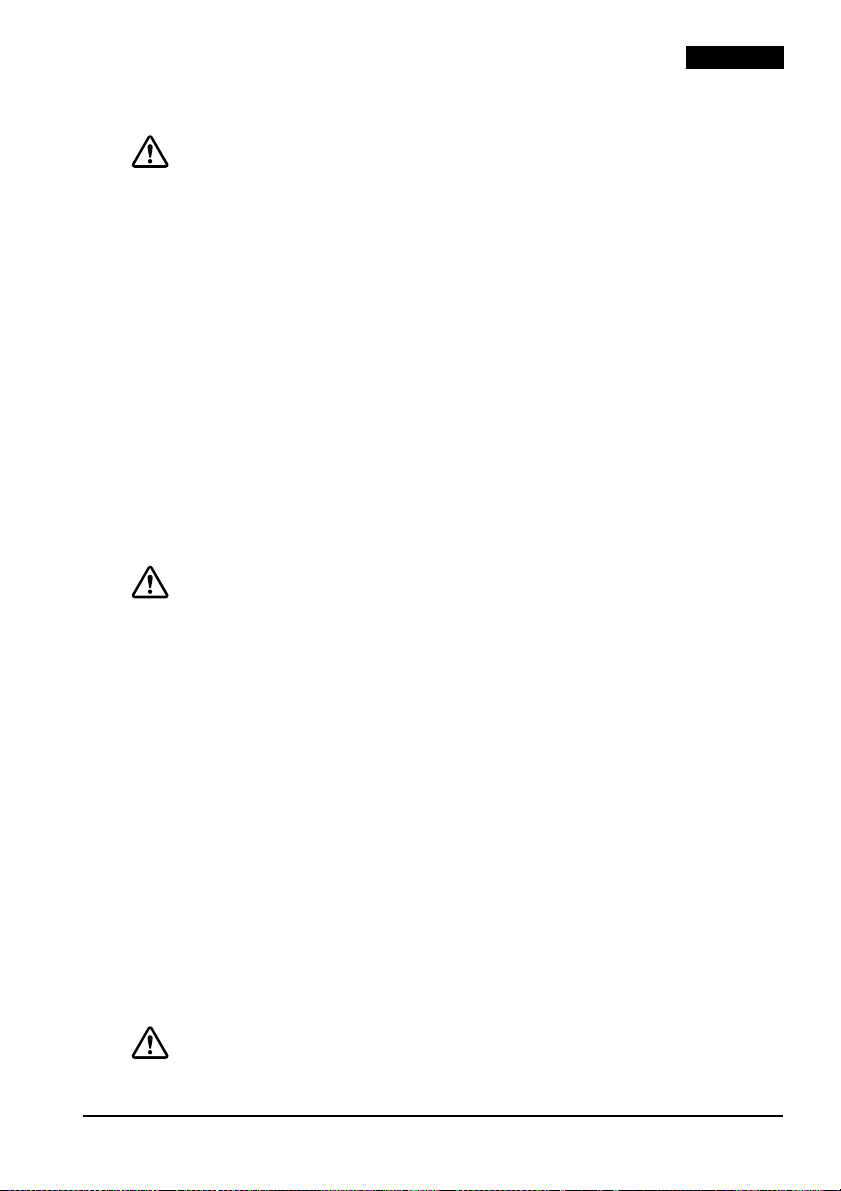
Sicherheitsmassnahmen
WARNUNG:
Schalten Sie das Gerät bei Rauchentwicklung, Abgabe eines
ungewöhnlichen Geruchs oder Geräuschs sofort aus. Bei weiterer
Verwendung besteht Feuer- und Stromschlaggefahr. Ziehen Sie sofort den
Netzstecker heraus und setzen Sie sich mit Ihrem Händler oder einem Seiko
Epson Service Center in Verbindung.
Versuchen Sie keinesfalls dieses Produkt selbst zu reparieren. Falsch
durchgeführte Reparaturarbeiten können Gefahren mit sich bringen.
Das Produkt keineswegs auseinandernehmen oder umbauen. Nach
unbefugten Eingriffen in dieses Produkt sind Verletzungs-, Feuer- und
Stromschlaggefahr nicht auszuschließen.
Verwenden Sie nur das für dieses Produkt spezifizierte Netzteil. Beim
Anschluss an ein falsches Netzteil besteht Feuergefahr.
Keine Fremdkörper in das Produkt fallen lassen. Beim Eindringen von
Fremdkörpern besteht Feuer- und Stromschlaggefahr.
Falls Wasser oder sonstige Flüssigkeiten in dieses Gerät gelangen, ziehen Sie
sofort den Netzstecker heraus und setzen Sie sich dann mit Ihrem Händler
oder einem Seiko Epson Service Center in Verbindung. Wenn das Gerät
weiter verwendet wird besteht Feuer- und Stromschlaggefahr.
VORSICHT:
Schließen Sie Kabel nur auf die in dieser Bedienungsanleitung
beschriebenen Weise an. Wenn Kabel anders angeschlossen werden,
besteht Brand- und Produktbeschädigungsgefahr.
Dieses Gerät unbedingt auf eine stabile, ebene Fläche stellen. Das Produkt
kann beim Fallen beschädigt werden oder Verletzungen verursachen.
Nicht an Orten mit hoher Luftfeuchtigkeit oder starker Staubentwicklung
verwenden. Durch übermäßige Luftfeuchtigkeit und zu starke Staubentwicklung besteht Produktbeschädigungs-, Feuer- und Stromschlaggefahr.
Keine schweren Gegenstände auf das Produkt stellen oder legen. Stellen
Sie sich keinesfalls auf dieses Produkt und lehnen Sie sich auch nicht
dagegen. Das Gerät kann zu Boden fallen oder zusammenbrechen,
wodurch das Produkt beschädigt werden kann und Verletzungen nicht
auszuschließen sind.
Wenn das Produkt längere Zeit nicht verwendet wird, ziehen Sie zur
Sicherheit den Netzstecker heraus.
Vor dem Transport des Produktes den Netzstecker ziehen und alle
Anschlusskabel abnehmen.
Deutsch
Sicherheitsaufkleber
WARNUNG:
Schließen Sie keine Telefonleitung an den Anschluss der Kassenschublade
an, da sonst Gefahr besteht, dass der Drucker und die Telefonleitung
TM-U220 Bedienungsanleitung 13
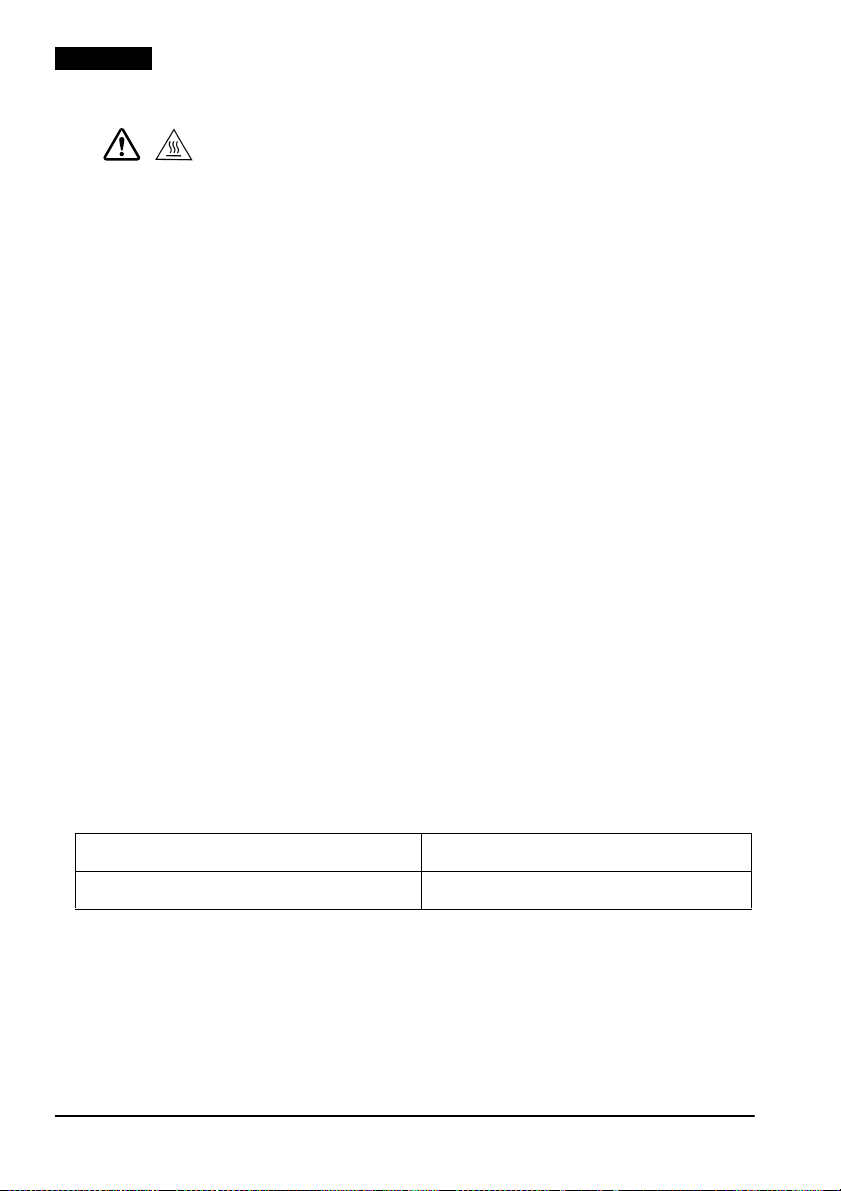
Deutsch
beschädigt werden.
VORSICHT:
Während des Druckvorgangs und nach dem Drucken kann der Druckkopf
sehr heiß sein.
Gebrauchshinweise
❏ Die Abdeckung beim Drucken oder Betreiben des Automatischen
Papierabschneiders nicht öffnen.
❏ Den Drucker nicht an einem staubigen Ort installieren.
❏ Den Drucker vor Stoßeinwirkung schützen.
❏ Kabel und sonstige Fremdkörper dürfen sich nicht am Drucker
verheddern.
❏ Keine übermäßige Kraft auf das Druckergehäuse ausüben.
❏ Keine Speisen oder Getränke (Kaffee usw.) auf das Druckergehäuse
stellen.
Installationshinweise
❏ Bei Verwendung des Druckers darauf achten, dass der Drucker
horizontal installiert ist.
❏ Wenn ein Drucker des Typs B oder D verwendet wird, kann der
Drucker mit der optionalen Wandhalterung WH-10 an einer
Wand aufgehängt werden.
Hinweis:
Detaillierte Anweisungen zum Aufhängen des Druckers an einer Wand
sind in der WH-10 Installationsanleitung zu finden.
Hinweise zum Anschluß des Netzteils
Stellen Sie sicher, dass das richtige Netzteil angeschlossen ist:
TM-U220 alphanumerisches Modell (Typen A,B,
und D)
"AC Adapter, C" (im Lieferumfang mit dem
alphanumerischen Modell) oder "PS-180" (Option)
Hinweis:
Der "AC Adapter, C," der im Lieferumfang mit dem mehrsprachigen* Modell
ist, kann nicht mit dem mehrsprachigen* Modell benutzt werden. Stellen Sie
sicher, dass der "PS-180" mit dem mehrsprachigen Modell benutzt wird.
Falls der "AC Adapter, C," der im Lieferumfang mit dem aphanumerischen
Modell ist, fälschlicherweise mit dem mehrsprachigen* Modell verbunden ist,
14 TM-U220 Bedienungsanleitung
TM-U220 mehrsprachiges* Modell (Typen A,B,
und D)
“PS-180” (im Lieferumfang mit dem
mehrsprachigen* Modell)
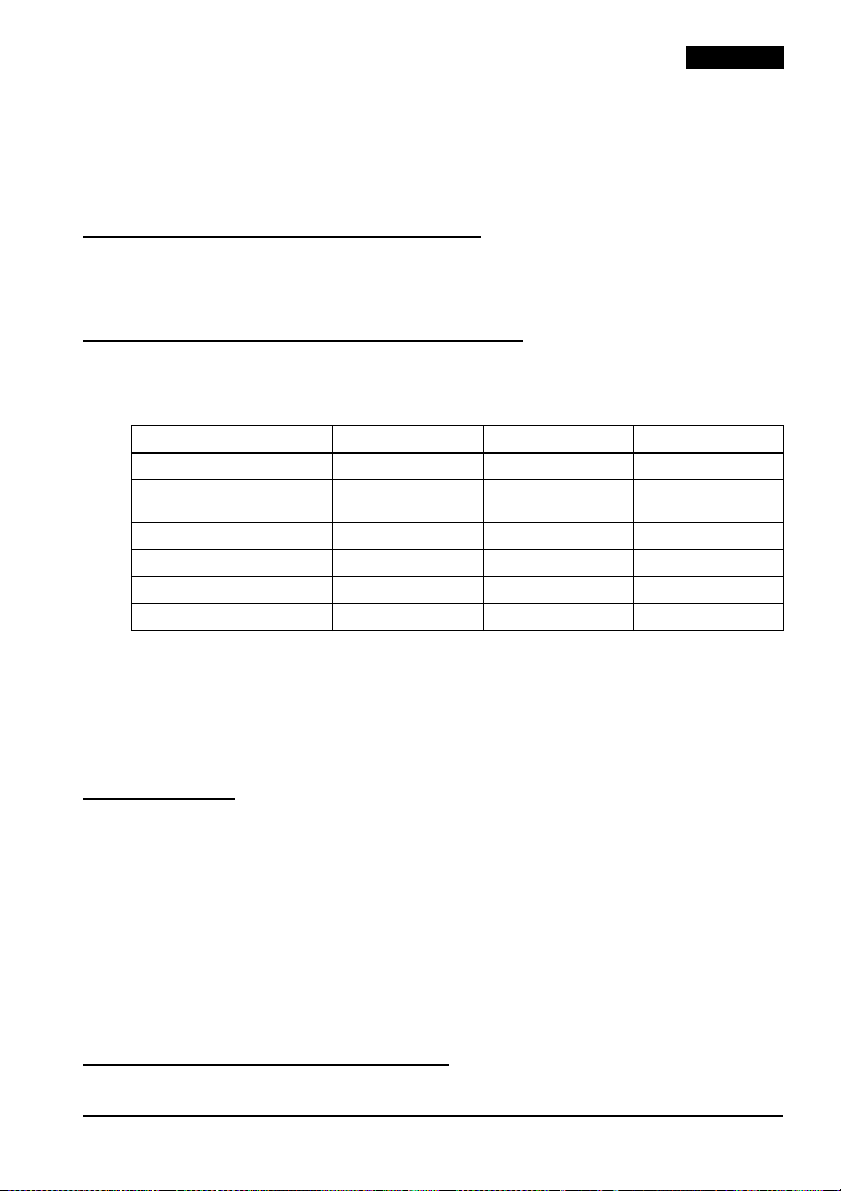
könnte der Drucker nicht einwandfrei funktionieren. Beispielsweise könnte
der Druck anhalten, bevor alle Zeilen gedruckt sind oder ebenso könnte der
Drucker dieselbe Zeile zum wiederholten Male drucken.
*Mehrsprachig bedeutet, dass das Druckermodell folgende Sprachen bearbeiten kann:
japanisch Kanji, vereinfachtes chinesisch, gewöhnliches chinesisch, thailändische
Schriftzeichen, oder koreanische Schriftzeichen.
Zweck dieser Betriebsanleitung
Diese Anleitung soll den Bediener in den sicheren und korrekten
Gebrauch des Druckers TM-U220 einführen.
Charakteristiken der Druckertypen
Siehe Abbildung A.
Typ A Typ B Typ D
Zweifarbendruck Ja Ja Ja
Automatischer
Papierabschneider
Papieraufrollvorrichtung Ja Nein Nein
Papierbreite (mm) 76 76/69.5/57.5 76/69.5/57.5
Schnittstelle Seriell oder parallel Seriell oder parallel Seriell oder parallel
Unterstützte Zeichen Alphanumerisch Alphanumerisch Alphanumerisch
Ja Ja Nein
Deutsch
Abbildungen
Da in dieser Anleitung drei Typen des TM-U220 abgehandelt werden,
weichen unter Umständen einige Abbildungen von Ihrem Drucker ab.
Die Anweisungen gelten jedoch unter Berücksichtigung der genannten
Ausnahmen für sämtliche Typen.
Auspacken
Folgendes ist im Lieferumfang des Druckers mit Standardspezifikationen
enthalten. Falls eine der Systemkomponenten beschädigt ist, setzen Sie
sich bitte mit dem Fachhändler in Verbindung.
❏ Drucker
❏ Papierrolle
❏ Exklusive Farbbandkassette [ERC-38(B/R)]
❏ Netzteil (unter Umständen nicht im Lieferumfang des Druckers
enthalten.)
Bedienfeld (LEDs und Tasten)
TM-U220 Bedienungsanleitung 15
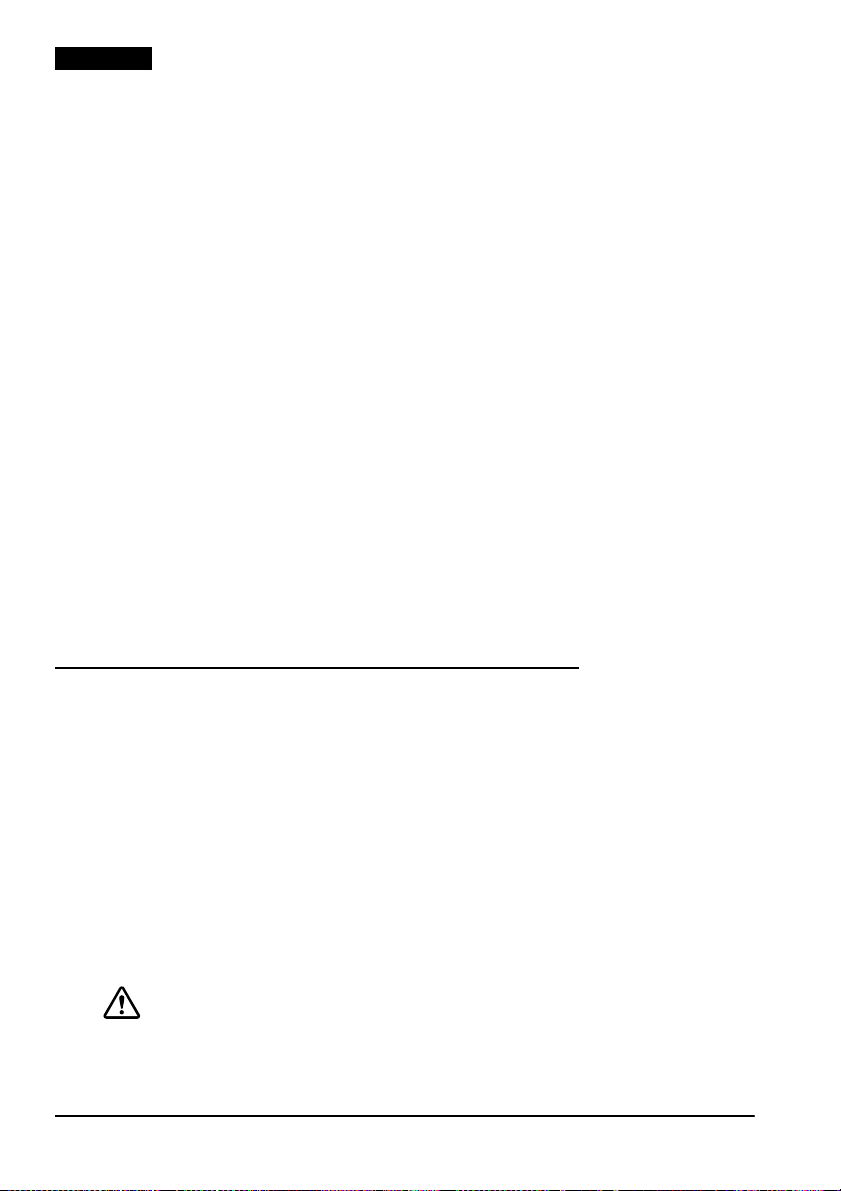
Deutsch
Siehe Abbildung B.
LEDs
BETRIEBSANZEIGE (POWER)
Leuchtet bei eingeschaltetem Gerät, leuchtet nicht bei ausgeschaltetem
Gerät.
FEHLERANZEIGE (ERROR)
Leuchtet, wenn der Drucker offline ist (wenn die Papierrolle zu Ende
ist oder die Druckerabdeckung offensteht). Leuchtet nicht, wenn der
Drucker ordnungsgemäß funktioniert. Blinkt beim Auftreten eines
Fehlers. (Siehe Abschnitt “Fehlersuche”.)
PAPIERENDEANZEIGE (PAPER OUT)
Leuchtet, wenn die Papierrolle fast oder ganz zu Ende ist.
Tasten
PAPIERVORSCHUBTASTE (FEED)
FEED Schiebt Papier vor.
Hinweis:
Wenn das Papier zu Ende ist, kann mit dieser Taste kein Papier vorgeschoben
werden.
Ein-/Ausschalter und Schalterabdeckung
Der Ein-/Ausschalter befindet sich vorn am Drucker. Zum
Einschalten des Druckers den Ein-/Ausschalter betätigen.
Schalterabdeckung
Mit der beiliegenden Abdeckung für den Ein-/Ausschalter können Sie
sicherstellen, dass der Schalter nicht versehentlich betätigt wird. Zum
Installieren einfach die Abdeckung über dem Schalter festdrücken.
Wenn Sie den Ein-/Ausschalter bei angebrachter Abdeckung ein- und
ausschalten möchten, können Sie einen dünnen Gegenstand in eines der
Löcher in der Abdeckung stecken und den Schalter damit bedienen.
Siehe Abbildung C.
WARNUNG:
Wenn bei angebrachter Ein-Ausschalterabdeckung ein Unfall auftritt, sofort
das Netzkabel ziehen, um einen Brand zu vermeiden.
Wenn Sie den Drucker lagern oder lange Zeit nicht benutzen, den
16 TM-U220 Bedienungsanleitung
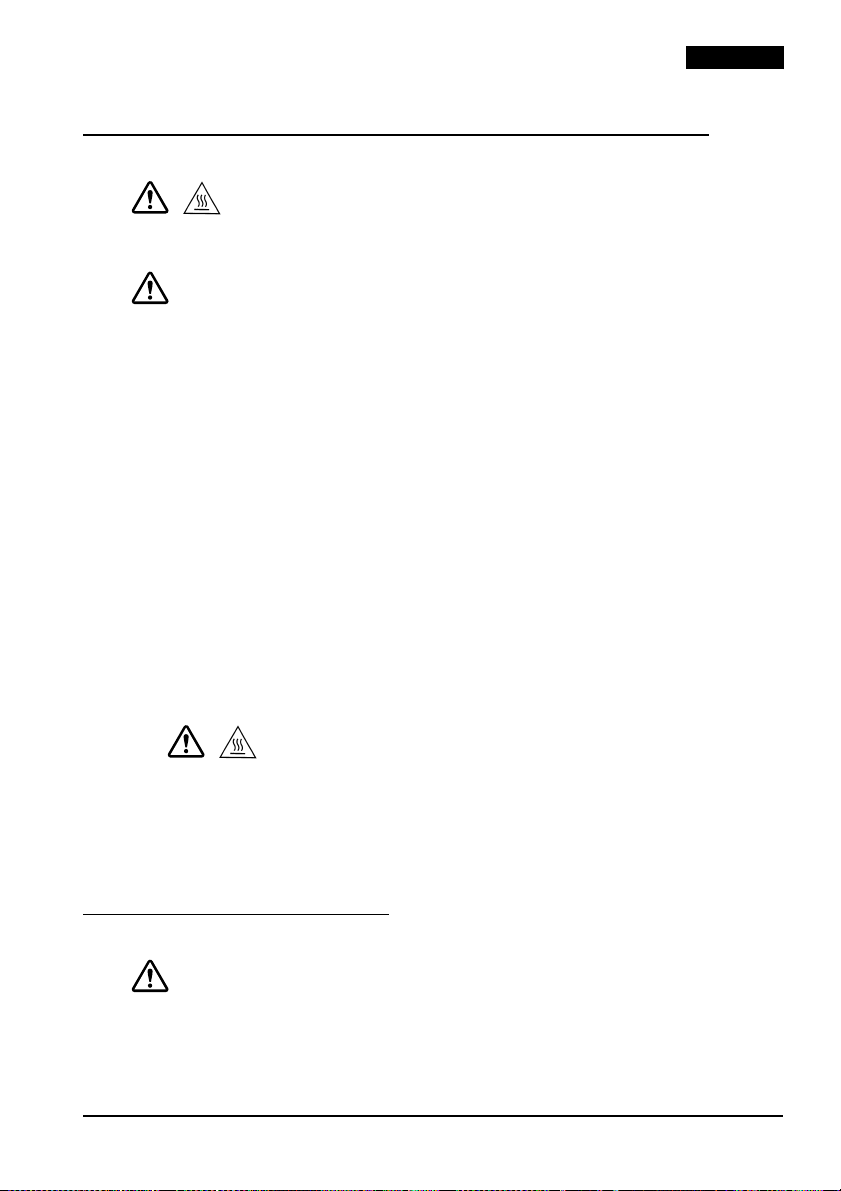
Drucker mit dem vorn angebrachten Ein-Ausschalter ausschalten.
Einlegen und Auswechseln der Farbbandkassette
VORSICHT:
Der Druckkopf wird beim Drucken sehr heiß. Warten Sie vor dem
Auswechseln der Farbbandkassette, bis der Druckkopf abgekühlt ist.
VORSICHT:
Drehen Sie den Spannknopf der Farbbandkassette nie gegen die auf der
Kassette angezeigte Pfeilrichtung, da sonst Gefahr besteht, dass die
Farbbandkassette beschädigt wird.
Hinweis:
Verwenden Sie für Ihren Drucker die EPSON ERC-38 Farbbandkassette.
1. Öffnen Sie die Farbbandkassettenabdeckung mit Hilfe der seitlich
angebrachten Laschen, wie in Abbildung D dargestellt.
2. Drehen Sie den Knopf, wie in Abbildung E zu sehen, zwei- bis
dreimal in Pfeilrichtung, damit das Fabband etwas gespannt wird.
3. Setzen Sie die Farbbandkassette an der in Abbildung F dargestellten
Position ein, und drücken Sie sie nach unten, bis sie einrastet.
Hinweis:
Achten Sie darauf, dass das Farbband glatt und faltenlos zwischen dem
Druckkopf und der Andruckplatte liegt.
Deutsch
4. Drehen Sie den Knopf der Farbbandkassette erneut zwei- bis dreimal
in Pfeilrichtung und schließen Sie die Farbbandkassettenabdeckung.
VORSICHT:
Achten Sie darauf, dass Sie den Druckkopf beim Drehen des
Farbbandkassettenknopfes nicht versehentlich mit den Fingern
berühren, da andernfalls Verbrennungsverletzungen nicht
ausgeschlossen sind.
Heben Sie beim Auswechseln der Fabbandkassette zunächst die linke
Seite der Farbbandkassette an; dann die gesamte Farbbandkassette.
Einlegen der Papierrolle
VORSICHT:
Verwenden Sie nur Papierrollen, die den Spezifikationen entsprechen.
Achten Sie darauf, dass Sie den manuellen Papierabschneider nicht
berühren, um Verletzungen zu vermeiden.
1. Schneiden Sie das vordere Ende der Papierrolle, wie in
TM-U220 Bedienungsanleitung 17
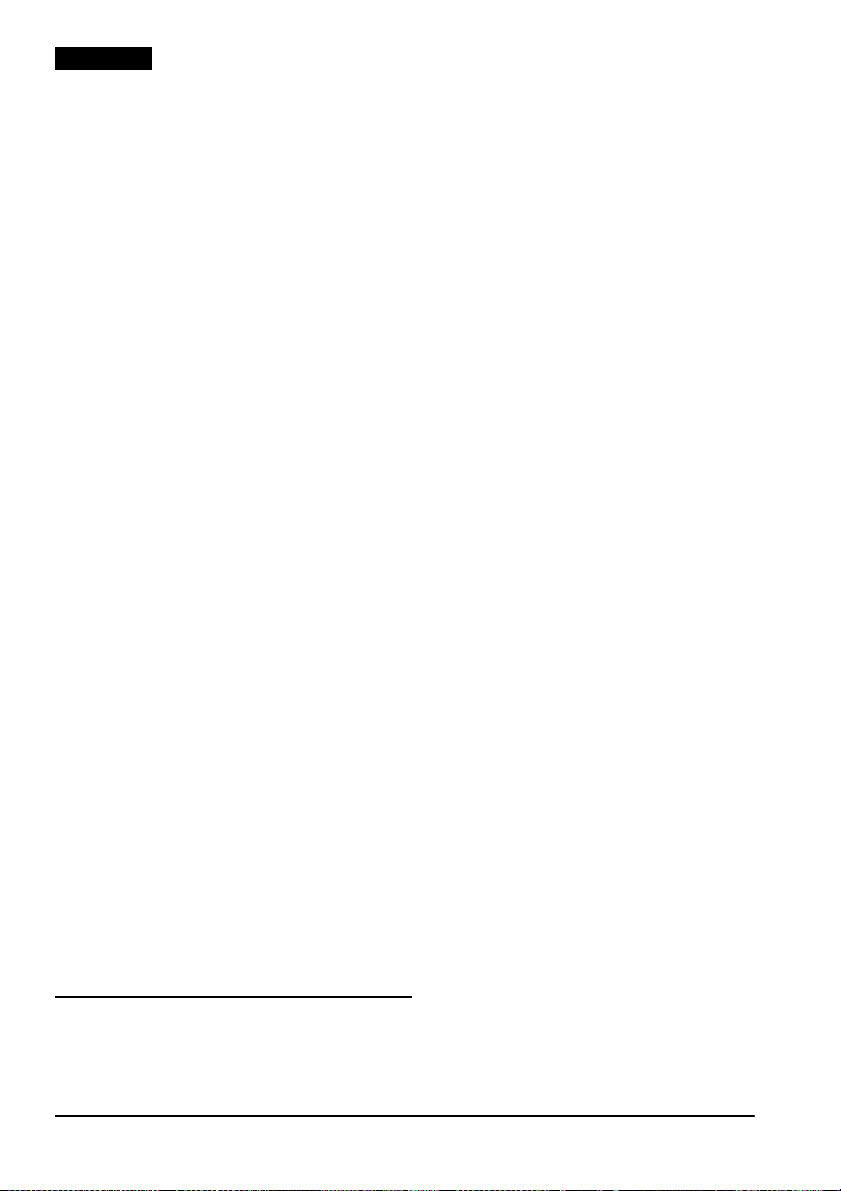
Deutsch
Abbildung G gezeigt, mit einer Schere ab.
2. Schalten Sie den Drucker ein und öffnen Sie die Papierrollen-
abdeckung mit Hilfe der Lasche, wie in Abbildung H gezeigt.
3. Nur Typ A: Öffnen Sie die Einheit mit Hilfe des Öffnungshebels wie
in Abbildung I dargestellt.
4. Legen Sie die Papierrolle gemäß Abbildung J ein.
Hinweis:
In Abbildung G ist zu sehen, in welcher Richtung das Papier von der Rolle
abgewickelt wird.
Achten Sie bei Verwendung von 2-lagigem Rollenpapier darauf, dass das
obere und untere Blatt jeweils am Papierausgang ausgerichtet sind. Siehe
Abbildung G-a.
5. Wenn Sie keine Papieraufrollspule verwenden, ziehen Sie ein
kurzes Stück Papier heraus und schließen Sie die Papierrollenabdeckung; dann reißen Sie das Papier mit Hilfe des manuellen
Papierabschneiders ab. Die Schritte 6 bis 11 können übergangen
werden.
6. Nur Typ A: Bei Verwendung von zweilagigem Papier ziehen Sie
das Papier, wie in Abbildung K zu sehen, nach vorn bis zur
Vorderkante des Druckers.
7. Schließen Sie die Einheit gemäß Abbildung L.
8. Legen Sie das Ende des unteren Papiers (Journalpapier), wie in
Abbildung M dargestellt, in die Papieraufrollspule ein.
9. Legen Sie die Papieraufrollspule in den Drucker ein. Achten Sie
darauf, dass das Papier gemäß Abbildung N mit dem Spulenflansch
auf gleicher Höhe ist.
10. Schieben Sie das Papier mit Hilfe der Papiervorschubtaste FEED
vor, damit das Papier auf der Spule aufgewickelt wird.
11. Schließen Sie die Papierrollenabdeckung und reißen Sie das Papier
mit Hilfe des manuellen Abschneiders gemäß Abbildung O ab.
Hinweis:
Öffnen Sie die Papierrollenabdeckung während des Druckens oder
Papiervorschubs NICHT.
Vergessen Sie bei Verwendung des Druckers nicht, das Papier nach erfolgtem
Papiervorschub mit Hilfe des manuellen Abschneiders abzureissen.
Auswechseln der Papierrolle
1. Öffnen Sie die Papierrollenabdeckung mit Hilfe der Lasche, wie in
Abbildung H gezeigt.
2. Typ B und D: Nehmen Sie den Papierrollenrest heraus..
18 TM-U220 Bedienungsanleitung
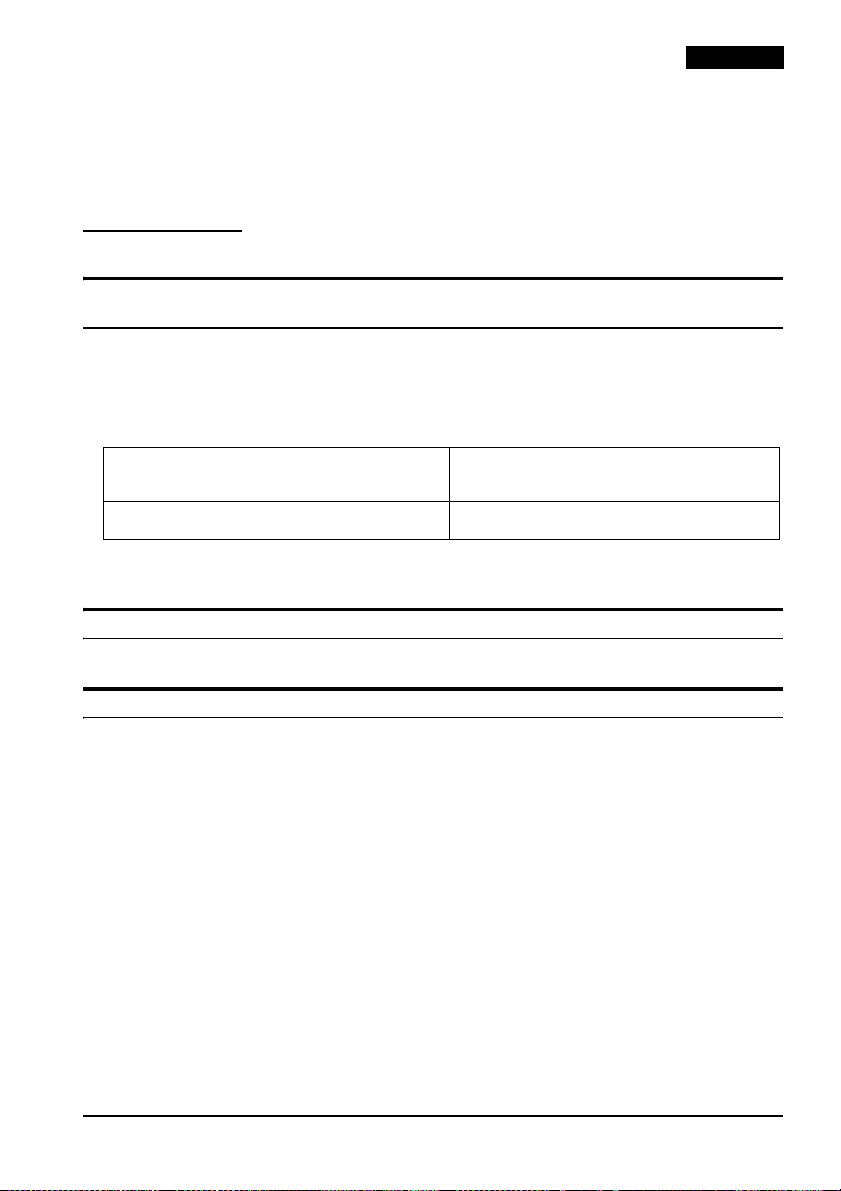
3. Nur Typ A: Nehmen Sie die Papieraufrollspule heraus, und
öffnen Sie die Einheit, wie in Abbildung I dargestellt, mit dem
Öffnungshebel; dann nehmen Sie den Papierrollenrest heraus.
4. Legen Sie eine neue Papierrolle ein. Siehe Abschnitt “Einlegen der
Papierrolle”.
Fehlersuche
Der Druck wird angehalten, bevor alle Zeilen gedruckt sind oder der
Drucker dieselbe Zeile zum wiederholten Male druckt
Falls das richtige Netzteil nicht benutzt wird, kann der Drucker nicht
einwandfrei arbeiten. Stellen Sie sicher, dass das richtige Netzteil am
Drucker angeschlossen ist, wie in der untenstehende Tabelle
dargestellt:
Das Netzteil, das mit dem TM-U220
alphanumerischen Modell (Typen A, B, und D)
benutzt werden kann
"AC Adapter, C" (im Lieferumfang mit dem
alphanumerischen Modell) oder "PS-180" (Option)
*Mehrsprachig bedeutet, dass das Druckermodell folgende Sprachen bearbeiten kann:
japanisch Kanji, vereinfachtes chinesisch, gewöhnliches chinesisch, thailändische Schriftzeichen,
oder koreanische Schriftzeichen.
Auf dem Bedienfeld leuchten keine Lämpchen
Die Stromversorgung, die mit dem TM-U220
mehrsprachigen* Modell (Typen A, B, und D)
benutzt werden kann
"PS-180" (im Lieferumfang mit dem
mehrsprachigen* Modell)
Deutsch
❏ Kabelverbindungen und Netzanschluss prüfen.
ERROR LED (Fehler-LED) blinkt oder leuchtet
❏ Unter Umständen ist die Temperatur des Druckkopfes zu hoch
oder zu niedrig. Warten Sie, bis der Druckkopf eine normale
Temperatur erreicht und der Drucker den Betrieb automatisch
wieder aufnimmt.
❏ Achten Sie darauf, dass die Papierrollenabdeckung fest
geschlossen ist.
❏ Typ A und B: Das Messer des Automatischen Papierabschneiders
befindet sich nicht in Normalposition und der Automatische
Papierabschneider sperrt. Wenn es sich um ein einfaches Sperren
handelt , wird der Fehler automatisch korrigiert. Falls nicht, siehe
die Anweisungen unten, um das Messer manuell in die
Normalposition zurückzubringen.
❏ Es ist ein Papierstau aufgetreten. Zum Entfernen des Papierstaus,
siehe Anweisungen unten.
❏ Bitte achten Sie darauf, dass das angegebene Netzgerät verwendet
TM-U220 Bedienungsanleitung 19
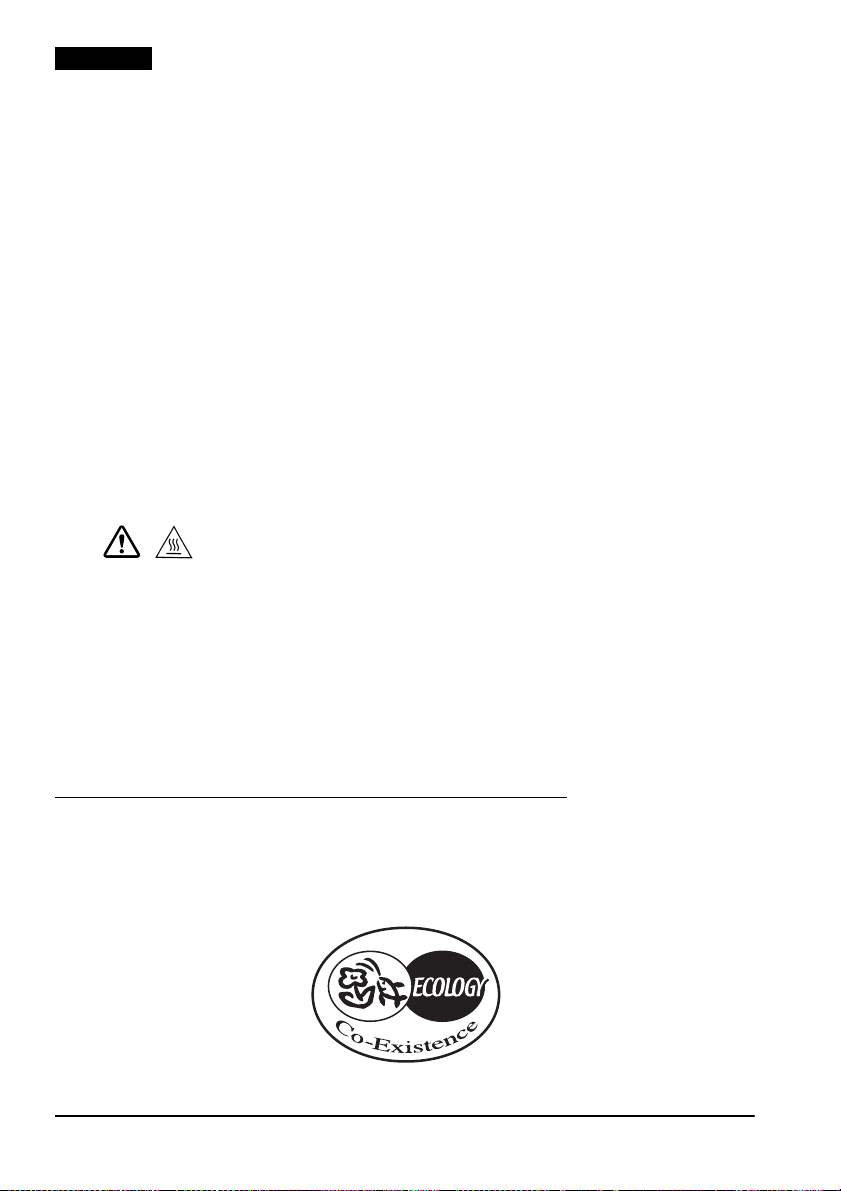
Deutsch
wird. Die Modelle PA-6xxx und PB-6xxx können für diesen
Drucker nicht verwendet werden.
❏ Schalten Sie den Drucker aus, warten Sie einige Sekunden und
schalten Sie den Drucker wieder ein. Wenn der Fehler weiter
besteht, setzen Sie sich mit Ihrem Vorgesetzten oder einem
qualifizierten Servicetechniker in Verbindung.
Das Messer des Automatischen Papierabschneiders in die
Normalposition zurückbringen
1. Öffnen Sie die Papierrollenabdeckung mit Hilfe der Lasche, wie in
Abbildung H gezeigt.
2. Drehen Sie das Zahnrad des Automatischen Papierabschneiders
(mittels eines Kugelschreibers, Pinzette oder ähnlichem) in
Pfeilrichtung, bis Sie, wie in Abbildung P dargestellt, einen
runden Schaft im Loch sehen.
Entfernen eines Papierstaus
VORSICHT:
Der Druckkopf wird beim Drucken sehr heiß. Lassen Sie ihn abkühlen, ehe
Sie in den Drucker greifen.
1. Öffnen Sie die Papierrollenabdeckung mit Hilfe der Lasche, wie in
Abbildung H gezeigt.
2. Wenn Sie mit einem Drucker des
Papieraufrollspule heraus, und öffnen Sie die Einheit, wie in
Abbildung I dargestellt, mit dem Öffnungshebel.
3. Legen Sie die Papierrolle erneut ein und schließen Sie die
Papierrollenabdeckung. (Siehe auch “Einlegen der Papierrolle”).
Typs A arbeiten, nehmen Sie die
EPSON Umweltzeichen (Ökologie-Label)
Dieses Produkt entspricht den Anforderungen für das EPSON
Umweltzeichen. Der untenstehende Link führt zu detaillierten
Informationen über das Umweltzeichen. (http://www.epson.co.jp/e/)
20 TM-U220 Bedienungsanleitung

Nederlands
TM-U220 Printers
Gebruikershandleiding
De technische specificaties en de informatie over de DIP-schakelaars treft u voor in deze handleiding aan.
Illustraties
Alle illustraties treft u voor in deze handleiding aan. Ze worden aangeduid door letters (A, B, C…). In de
tekst wordt met deze letters naar de afbeeldingen verwezen. (Bijvoorbeeld: “Zie afb. A”.) Sommige
afbeeldingen hebben genummerde pijltjes of strepen die naar onderdelen van de afbeelding wijzen. Zie de
onderstaande lijst voor de betekenis van de cijfers.
Afbeelding A
1. Rolpapierdeksel
2. Deksel lintcassette
3. Bedieningspaneel
4. Aan/uitschakelaar
Alle rechten voorbehouden. Niets uit deze uitgave mag worden verveelvoudigd, opgeslagen in een
geautomatiseerd gegevensbestand of openbaar worden gemaakt in enige vorm of op enige wijze, hetzij
elektronisch, mechanisch, door fotokopiëren, opnamen of enige andere manier, zonder voorafgaande
schriftelijke toestemming van Seiko Epson Corporation. Er wordt geen aansprakelijkheid voor octrooien
aanvaard in verband met gebruik van de informatie in deze uitgave.
Hoewel bij het samenstellen van deze uitgave de grootste zorgvuldigheid is betracht, aanvaardt Seiko
Epson Corporation geen aansprakelijkheid voor fouten of omissies. Noch wordt aansprakelijkheid
aanvaard voor schade die voortvloeit uit gebruik van de informatie in deze uitgave. Noch Seiko Epson
Corporation noch een van haar dochterondernemingen kan aansprakelijk worden gesteld door de koper
of door derden voor schade, verliezen of kosten die door de koper of derden zijn gemaakt als gevolg van
ongelukken, onjuist gebruik of misbruik van dit product of door onbevoegden uitgevoerde modificaties,
reparaties of wijzigingen van dit product of (tevens in de VS) het niet in acht nemen van de aanwijzingen
voor gebruik en onderhoud van Seiko Epson Corporation.
Seiko Epson Corporation is niet aansprakelijk voor schade of problemen die voortvloeien uit gebruik van
andere optionele producten of verbruiksgoederen dan die welke door Seiko Epson Corporation zijn
aangemerkt als “originele EPSON-producten” of als “door EPSON goedgekeurde producten”.
EPSON en ESC/POS zijn gedeponeerde handelsmerken van Seiko Epson Corporation.
EPSON is een gedeponeerd handelsmerk van Seiko Epson Corporation.
BEKENDMAKING: Wijzigingen in de inhoud van deze handleiding onder voorbehoud.
Copyright © 2003 by Seiko Epson Corporation, Nagano, Japan.
DIP-schakelaars en specificaties

Nederlands
Elektromagnetische compatibiliteit en veiligheidsnormen
Naam product: TM-U220A/TM-U220B/
TM-U220D
Naam model: M188A/M188B/M188D
De volgende normen gelden alleen voor printers die
van de desbetreffende aanduiding zijn voorzien.
(EMC getest met EPSON voeding.)
Europa: CE-keurmerk
Veiligheid: TÜV (EN 60950)
Noord-Amerika: EMI: FCC/ICES-003 Class A
Veiligheid: UL 60950/CSA C22.2
No. 60950
Japan: EMI: VCCI Klasse A
Oceanië: EMC: AS/NZS 3548 Klasse B
WAARSCHUWING
Aansluiten van een niet-afgeschermde printerkabel
op deze printer maakt de EMC normen voor dit
apparaat ongeldig.
U wordt erop gewezen dat wijzigingen of
aanpassingen die niet uitdrukkelijk door Seiko
Epson Corporation zijn goedgekeurd, u het recht
op gebruik van de apparatuur kunnen ontnemen.
Deze apparatuur van klasse III moet gebruikt
worden met een daartoe geschikte voeding met
SELV-uitvoer.
CE-keurmerk
De printer voldoet aan de volgende richtlijnen en
normen:
Richtlijn 89/336/EEC EN 55022 Klasse B
EN 55024
IEC 61000-4-2
IEC 61000-4-3
IEC 61000-4-4
IEC 61000-4-5
IEC 61000-4-6
IEC 61000-4-11
Belangrijke veiligheidsinformatie
Dit gedeelte bevat belangrijke informatie voor veilig en effectief
gebruik van dit product. Lees dit gedeelte zorgvuldig door en bewaar
het op een goed toegankelijke plaats.
Verklaring van symbolen
De symbolen in deze handleiding zijn onderverdeeld volgens hun mate
van belangrijkheid, zoals hieronder beschreven. Lees het onderstaande
zorgvuldig door voordat u het product gebruikt.
WAARSCHUWING:
Waarschuwingen moeten goed in acht genomen worden om ernstig
lichamelijk letsel te voorkomen.
LET OP:
Voorzorgsmaatregelen moeten in acht genomen worden om licht letsel of
apparatuurschade te voorkomen.
22 TM-U220 Gebruikershandleiding

Veiligheidsmaatregelen
WAARSCHUWING:
Schakel de apparatuur onmiddellijk uit wanneer hij rook, een vreemde lucht
of ongebruikelijk lawaai produceert. Verder gebruik kan tot brand leiden.
Trek de stekker van het apparaat onmiddellijk uit het stopcontact en neem
contact op met de leverancier of een servicecentrum van Seiko Epson.
Niet proberen om zelf dit product te repareren. Onjuist uitgevoerde
reparaties kunnen gevaarlijk zijn.
Dit product nooit demonteren of wijzigen. Knoeien met dit product kan
letsel of brand veroorzaken.
Gebruik de voorgeschreven voedingsbron. Aansluiten op een verkeerde
voedingsbron kan brand veroorzaken.
Voorkom dat er voorwerpen in de apparatuur vallen. Binnendringen van
voorwerpen kan brand veroorzaken.
Als er water of andere vloeistof in deze apparatuur terechtkomt, moet u
verder gebruik staken. Verder gebruik kan tot brand leiden. Trek de stekker
onmiddellijk uit het stopcontact en neem contact op met de leverancier
of met een servicecentrum van Seiko Epson voor advies.
LET OP:
Sluit de snoeren niet anders aan dan beschreven in deze handleiding.
Verkeerde aansluitingen kunnen apparatuurschade en brand veroorzaken.
Plaats deze apparatuur op een stevig, stabiel, horizontaal oppervlak. Het
product kan beschadigd raken of ongelukken veroorzaken als het valt.
Niet gebruiken op plaatsen met een hoge vochtigheidsgraad of veel stof.
Overmatig vocht en stof kunnen apparatuurschade of brand veroorzaken.
Geen zware voorwerpen bovenop dit product plaatsen. Nooit op dit
product leunen of staan. De apparatuur kan vallen of in elkaar klappen,
wat schade en letsel kan veroorzaken.
Trek voor alle veiligheid de stekker van dit product uit het stopcontact
wanneer het langere tijd niet gebruikt wordt.
Voordat u het product verwijdert, moet u de stekker uit het stopcontact
trekken en alle kabels die er op aangesloten zijn, loshalen.
Nederlands
Veiligheidsetiket
WAARSCHUWING:
Geen telefoonlijn aansluiten op de connector van de lade-uitstoter; dat
kan de telefoonlijn en de printer beschadigen.
LET OP:
Tijdens en na het afdrukken kan de printkop zeer heet zijn.
TM-U220 Gebruikershandleiding 23

Nederlands
Opmerkingen voor gebruik
❏ Open het deksel niet tijdens het afdrukken of terwijl de
papiersnijder werkt.
❏ Installeer de printer niet in een stoffige omgeving.
❏ Bescherm de printer tegen schokken.
❏ Snoeren of andere voorwerpen mogen niet achter de printer
blijven haken.
❏ Oefen geen overmatige druk uit op de printerkast.
❏ Zet geen etenswaren of dranken zoals koffie op de printerkast.
Opmerkingen voor installatie
❏ De printer moet bij gebruik horizontaal geïnstalleerd zijn.
❏ Als u een printer van type B of D gebruikt, kunt u hem desgewenst
aan de muur hangen met optionele hangbeugelset WH-10.
NB:
Raadpleeg de installatiehandleiding voor de WH-10 voor gedetailleerde
informatie over het op de wand installeren van de printer.
Opmerkingen over het aansluiten van de stroom
Zorg ervoor dat de juiste netspanningsadapter gebruikt wordt zoals
hieronder aangegeven:
TM-U220 alfanumerieke model (types A, B en D) TM-U220 veeltalige* model (types A, B en D)
"AC adapter, C" (meegeleverd met het
alfanumerieke model) of "PS-180" (optie)
"PS-180" (meegeleverd met het veeltalige*
model)
Opmerking:
De "AC adapter, C" welke met het alfanumerieke model meegeleverd wordt,
kan niet gebruikt worden met het veeltalige* model. Gebruik de "PS-180" met
het veeltalige* model. Als de "AC adapter, C", meegeleverd met het
alfanumerieke model, per ongeluk aangesloten wordt op het veeltalige* model
zal de printer mogelijk niet juist functioneren. Bij voorbeeld: het afdrukken
kan stoppen voordat alle regels zijn afgedrukt of de printer kan dezelfde regel
herhaaldelijk afdrukken.
*Veeltalig duidt op het printer model dat elk van de volgende kan afdruken: Japanse Kanji,
Vereenvoudigd Chinees, Traditioneel Chinees, Thaise tekens of Koreaanse tekens.
Doel van deze handleiding
Deze handleiding bevat informatie voor gebruikers van de TM-U220
over elementaire handelingen voor veilig en correct gebruik van de
printer.
24 TM-U220 Gebruikershandleiding

Kenmerken van de printertypen
Zie afbeelding A.
Type A Type B Type D
Tweekleurendruk Ja Ja Ja
Automatische papiersnijder Ja Ja Nee
Wikkelspoel Ja Nee Nee
Papierbreedte (mm) 76 76/69.5/57.5 76/69.5/57.5
Interface Serieel of parallel Serieel of parallel Serieel of parallel
Ondersteunde tekens Alfanumeriek Alfanumeriek Alfanumeriek
Illustraties
Omdat deze handleiding dient voor drie verschillende typen van de
TM-U220, zullen sommige illustraties iets afwijken van uw printer; de
instructies gelden echter voor alle typen, tenzij anders vermeld.
Uitpakken
De printer met standaard specificaties omvat de volgende items.
Neem contact op met de leverancier als er onderdelen beschadigd zijn.
❏ Printer
❏ Rolpapier
❏ Exclusieve lintcassette [ERC-38(B/R)]
❏ Netspanningsadapter (Soms niet met de printer meegeleverd.)
Nederlands
Bedieningspaneel (signaallampjes en knoppen)
Zie afbeelding B.
Signaallampjes
POWER
Brandt als de stroom is ingeschakeld en is uit als de stroom is
uitgeschakeld.
ERROR
Gaat branden als de printer off line staat (als het rolpapier bijna op is of
als het printerdeksel open staat). Is uit als de printer goed functioneert.
Knippert om aan te geven dat er een fout is. (Zie het gedeelte
Probleemoplossing.)
TM-U220 Gebruikershandleiding 25

Nederlands
PAPER OUT
Gaat branden wanneer de papierrol bijna of helemaal leeg is.
Knoppen
FEED
FEED voert de rol papier in.
NB:
Het is niet mogelijk om met deze knop papier in te voeren als is geconstateerd
dat het papier op is.
Aan/uitknop en deksel
De aan/uitknop bevindt zich op de voorkant van de printer. Druk op
de aan/uitknop om de printer aan te zetten.
Deksel voor de aan/uitschakelaar
U kunt het meegeleverde deksel voor de aan/uitknop gebruiken om te
voorkomen dat er per ongeluk op de knop wordt gedrukt. Druk het
deksel op zijn plaats om het te installeren. Als u op de aan/uitknop moet
drukken terwijl het deksel is aangebracht, kunt u een dun voorwerp
door een van de gaten in het deksel steken om op de knop te drukken.
Zie afbeelding C.
WAARSCHUWING:
Als er zich een ongeluk voordoet terwijl het deksel van de aan/uitknop is
aangebracht, moet u onmiddellijk het voedingssnoer uit het stopcontact
trekken om brand te voorkomen.
Als u de printer wegbergt of langere tijd ongebruikt laat, schakelt u
hem uit met de aan/uitknop op de printer.
Installeren en vervangen van de lintcassette
LET OP:
Tijdens het afdrukken wordt de printkop zeer heet. Wacht totdat hij is
afgekoeld voordat u de lintcassette vervangt.
LET OP:
Draai de toevoerknop van de lintcassette nooit in tegenovergestelde
richting van het pijltje op de cassette; dat kan de cassette beschadigen.
26 TM-U220 Gebruikershandleiding

NB:
Gebruik EPSON lintcassette ERC-38 voor uw printer.
1. Open het lintcassettedeksel met behulp van de lipjes aan
weerszijden van het deksel (zie afb. D).
2. Draai de knop twee of drie keer in de richting van het pijltje
(zie afb. E).
3. Plaats het lint (zie afb. F) en druk de lintcassette aan totdat hij op
zijn plaats klikt.
NB:
Controleer of het lint tussen de printkop en de plaat loopt zonder vouwen
of kreukels.
4. Draai de toevoerknop van de lintcassette nogmaals twee à drie
keer in de richting van het pijltje en sluit het lintcassettedeksel.
LET OP:
Pas op dat u de printkop niet met uw vingers aanraakt terwijl u aan de
lintcassetteknop draait: de printkop is heet en u kunt u eraan branden.
Als u de lintcassette vervangt, moet u eerst de linkerkant van de
cassette optillen: til vervolgens de hele lintcassette op.
Inbrengen van rolpapier
Nederlands
LET OP:
Gebruik papierrollen die voldoen aan de specificaties.
Pas op dat u de papiersnijder niet aanraakt. Anders kunt u uw vingers
verwonden.
1. Knip de voorrand van de papierrol met een schaar bij (zie afb. G).
2. Zet de printer aan en open het papierroldeksel via de lip (zie afb. H).
3. Alleen type A: Open het apparaat met de openingshendel (zie
afb. I).
4. Installeer de papierrol (zie afb. J).
NB:
Let op de richting waarin het papier van de rol komt (zie afb. G).
Bij gebruik van rolpapier met twee lagen, moet u het bovenste en onderste
blad in één lijn met de papieruitvoer brengen. Zie afbeelding G-a.
5. Als u geen wikkelspoel gebruikt, trekt u het rolpapier een stukje
uit en sluit u het papierroldeksel; scheur het papier vervolgens via
de papiersnijder af. U kunt stap 6-11 in dat geval overslaan.
TM-U220 Gebruikershandleiding 27

Nederlands
6. Alleen type A: Bij gebruik van rolpapier met twee lagen trekt u
het papier uit met de onderrand van de printer voor als geleider
(zie afb. K).
7. Sluit het apparaat (zie afb. L).
8. Steek het uiteinde van onderste laag papier (het journaalpapier) in
de wikkelspoel (zie afb. M).
9. Plaats de wikkelspoel in de printer. Zorg dat het papier goed langs
de spoelflens loopt (zie afb. N).
10. Voer het papier met de knop FEED in zodat het zich om de spoel
wikkelt.
11. Sluit het papierroldeksel en scheur het rolpapier langs de
papiersnijder af (zie afb. O).
NB:
Het papierroldeksel tijdens afdrukken of papiertoevoer niet openen.
Tijdens gebruik van de printer moet u niet vergeten het rolpapier bij de
papiersnijder af te scheuren nadat u klaar bent met het invoeren van het papier.
Vervangen van de papierrol
1. Open het papierroldeksel via de lip (zie afb. H).
2. Type B en D: Verwijder de lege papierrol.
3. Alleen type A: Verwijder de wikkelspoel en open de printer met de
openingshendel (zie afb. I); verwijder vervolgens de lege papierrol.
4. Installeer een nieuwe papierrol. Zie het gedeelte: “Inbrengen van
rolpapier”.
Probleemoplossing
Het afdrukken stopt voordat alle regels afgedrukt zijn of de printer drukt
dezelfde regel herhaaldelijk af
Als de juiste netspanningsadapter niet gebruikt wordt zal de printer
niet goed functioneren. Zorg ervoor dat de juiste netspanningsadapter
op de printer wordt aangesloten met verwijzing naar de tabel
hieronder:
De netspanningsadapter die gebruikt kan worden
met de TM-U220 alfanumerieke model (types A, B
en D)
"AC adapter, C" (meegeleverd met het
alfanumerieke model) of "PS-180" (optie)
*Veeltalig duidt op het printer model dat elk van de volgende kan afdruken: Japanse Kanji,
Vereenvoudigd Chinees, Traditioneel Chinees, Thaise tekens of Koreaanse tekens.
28 TM-U220 Gebruikershandleiding
De netspanningsadapter die gebruikt kan
worden met de TM-U220 veeltalig* model
(types A, B en D)
"PS-180" (meegeleverd met het veeltalige*
model)

Lampjes op het bedieningspaneel branden niet.
❏ Inspecteer de aansluiting van de voedingskabels en het stopcontact.
ERROR-lampje knippert of brandt.
❏ De printkoptemperatuur is te hoog of te laag. Wacht totdat de
printkop opgewarmd of afgekoeld is en de printer het afdrukken
automatisch hervat.
❏ Kijk of het papierroldeksel goed is gesloten.
❏ Type A en B: Het mes van de automatische papiersnijder bevindt
zich niet op de normale positie; de automatische papiersnijder is
vastgelopen. Als het een eenvoudige obstructie betreft, wordt de
fout automatisch gecorrigeerd. Is dat niet het geval, raadpleeg dan
de onderstaande instructies om het mes met de hand weer op de
normale positie te zetten.
❏ Het papier is vastgelopen. Zie onderstaande instructies om het
vastgelopen papier te verwijderen:
❏ Controleer of de voorgeschreven voedingsbron gebruikt wordt.
PA-6xxx en PB-6xxx kunnen niet met deze printer gebruikt
worden.
❏ Zet de printer uit, wacht enige seconden en zet hem weer aan. Als
de fout nog steeds optreedt, moet u contact opnemen met uw chef
of met een bevoegd onderhoudsmonteur.
Nederlands
Het mes van de automatische papiersnijder op de normale
positie terugzetten
1. Open het papierroldeksel via de lip (zie afb. H).
2. Gebruik een ballpoint of pincet om de knop van de automatische
papiersnijder in de richting van het pijltje te draaien totdat u een
ronde as in de opening ziet (zie afb. P).
Verwijderen van vastgelopen papier
LET OP:
Tijdens het afdrukken wordt de printkop zeer heet. Wacht totdat de
printkop is afgekoeld voordat u in de printer reikt.
1. Open het papierroldeksel via de lip (zie afb. H).
2. Als u een printer van
opent u de printer met de openingshendel (zie afb. I).
3. Verwijder het vastgelopen papier.
type A hebt, verwijdert u de wikkelspoel en
TM-U220 Gebruikershandleiding 29
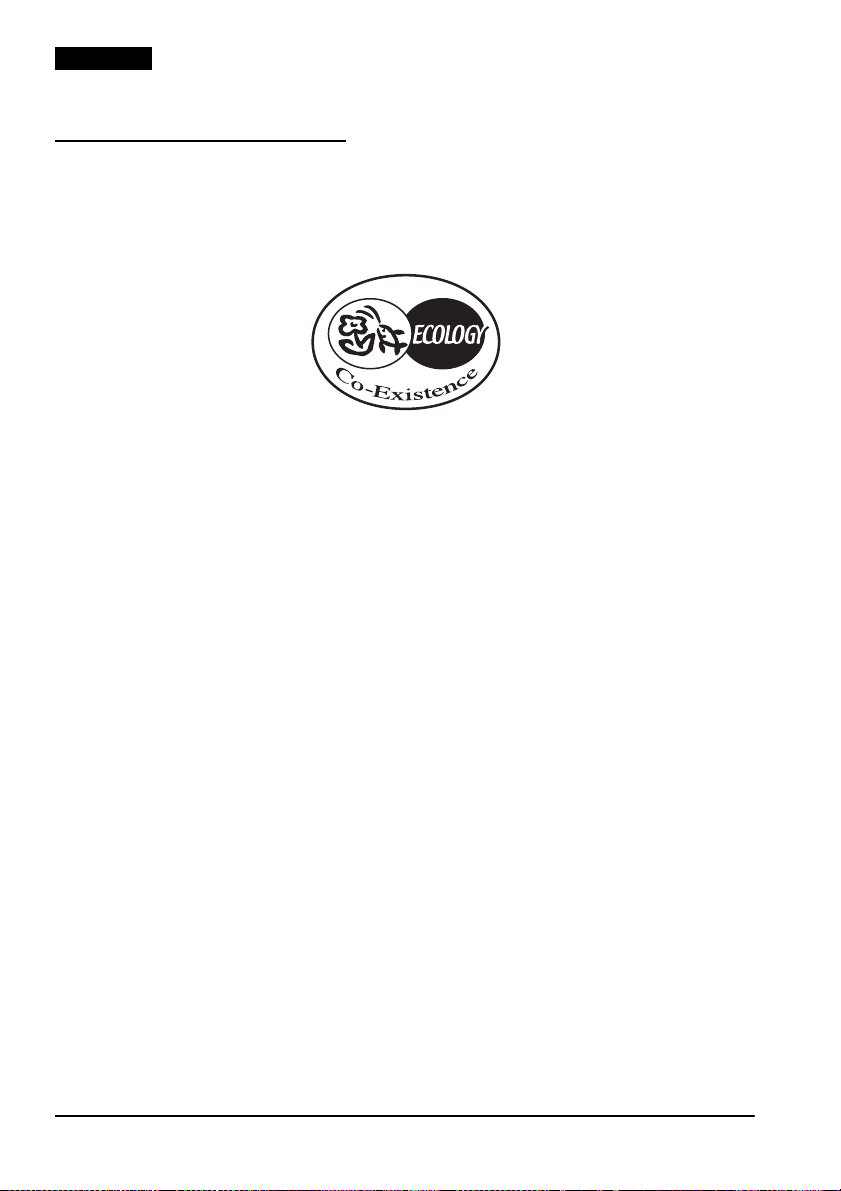
Nederlands
4. Installeer het rolpapier en sluit het papierroldeksel.
EPSON ecologie-etiket
Dit product voldoet aan de vereisten van het EPSON ecologie-etiket.
Zie onderstaande link voor nadere informatie over de criteria op het
etiket. (http://www.epson.co.jp/e/)
30 TM-U220 Gebruikershandleiding

Français
Imprimantes TM-U220
Manuel d'utilisation
Les caractéristiques techniques et les informations concernant les commutateurs DIP se trouvent au début
du manuel.
Figures
Toutes les figures sont présentées au début du manuel. Elles sont identifiées par des lettres (A, B, C…).
Ces lettres sont utilisées dans le texte pour renvoyer aux figures. (Ex. : « Voir figure A ».) Certaines figures
comportent des flèches ou lignes numérotées pointées vers des éléments particuliers. La liste suivante
indique la signification des numéros.
Figure A
1. Capot du rouleau de papier
2. Couvercle du compartiment
du ruban encreur
3. Panneau de commande
4. Interrupteur marche-arrêt
Tous droits réservés. Sauf autorisation écrite préalable de Seiko Epson Corporation, la reproduction, la
conservation dans un système de stockage de données et la transmission sous quelque forme ou par quelque
moyen que ce soit (électronique, mécanique, par photocopie, enregistrement, etc…) d'une partie quelconque
de la présente publication sont interdits. La société décline toute responsabilité relative à l'exploitation des
informations contenues dans le présent document. Cet ouvrage a été rédigé avec le plus grand soin ;
toutefois, Seiko Epson décline toute responsabilité pour les erreurs et omissions qu'il pourrait contenir, ainsi
que pour tous dommages résultant de l'exploitation des informations qu'il contient.
La responsabilité de Seiko Epson Corporation ou de ses filiales ne saurait être engagée envers l'acheteur de
ce produit ou envers des tiers pour dommages, pertes, frais ou débours encourus par ceux-ci par suite
d'accident ou d'utilisation erronée ou abusive de ce produit, de modification, réparation ou transformation
non autorisé de celui-ci, ou (à l'exclusion des États-Unis), de toute utilisation du produit qui n'est pas
strictement conforme aux instructions d'utilisation et de maintenance de Seiko Epson Corporation.
Seiko Epson Corporation décline toute responsabilité pour dommages ou problèmes découlant de
l'utilisation de tous articles en option ou de toutes fournitures consommables autres que celles désignée
produit d'origine EPSON ou produit approuvé EPSON par Seiko Epson Corporation.
EPSON et ESC/POS sont des marques déposées de Seiko Epson Corporation.
EPSON est une marque déposée de Seiko Epson Corporation.
REMARQUE : Le contenu de ce manuel est sujet à modification sans de préavis.
Copyright © 2003 par Seiko Epson Corporation, Nagano, Japon.
Commutateurs DIP et caractéristiques techniques
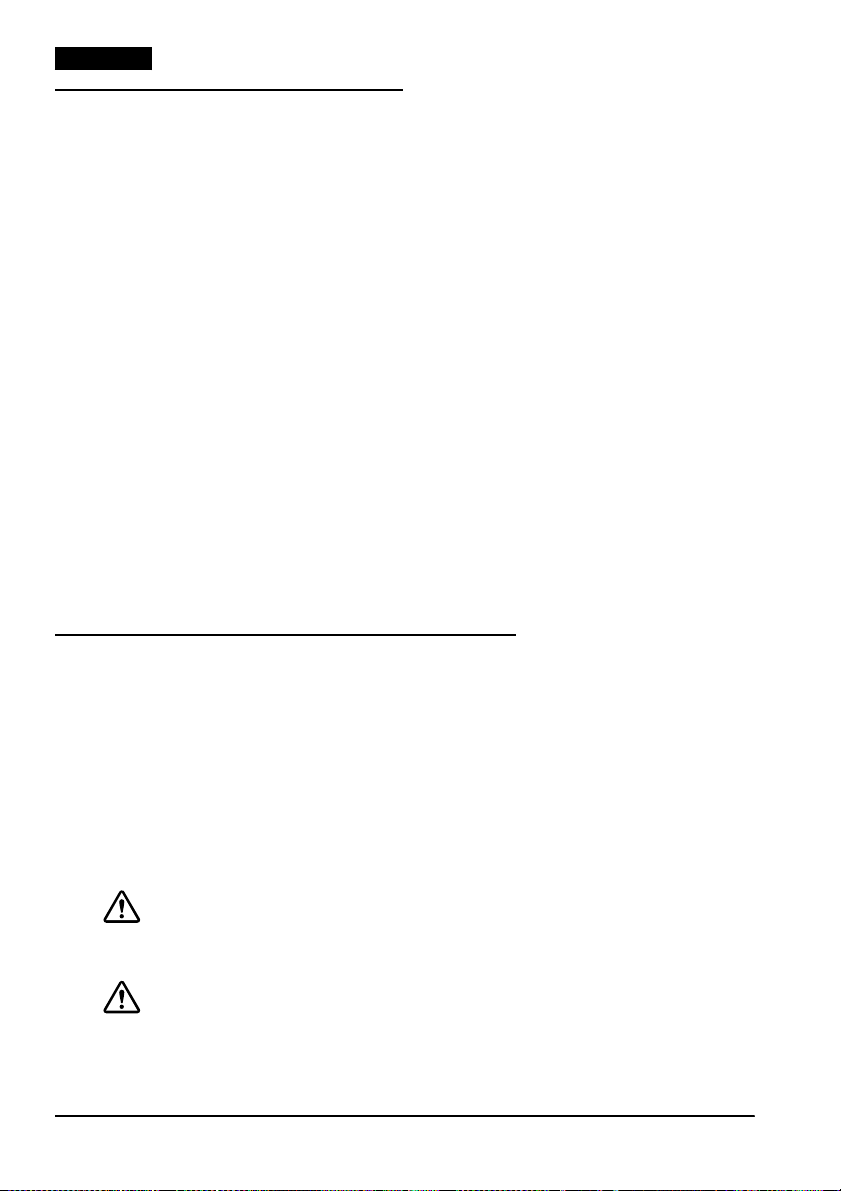
Français
Normes EMC et de sécurité
Nom du produit : TM-U220A/TM-U220B/
TM-U220D
Type : M188A/M188B/M188D
Les normes ci-dessous ne concernent que les
imprimantes portant le label pertinent.
(Compatibilité électromagnétique testée avec
l'alimentation EPSON.)
Europe : Label CE
Sécurité : TÜV (EN 60950)
Amérique du Nord : EMI: FCC/ICES-003
Classe A
Sécurité : UL 60950/
CSA C22.2 No. 60950
Japon : EMI : VCCI Classe A
Océanie : EMC : AS/NZS 3548
Classe B
MISE EN GARDE
Le raccordement d'un câble de liaison d'imprimante
non blindé à cette imprimante annule la conformité
de l'appareil aux normes EMC.
Toutes modifications non explicitement approuvées
par Seiko Epson Corporation sont susceptibles de
rendre illicite l'utilisation de l'appareil.
Cet appareil de classe III devrait être utilisé avec une
alimentation électrique approuvée à sorties SELV.
Label CE
L'imprimante est conforme aux directives et
normes suivantes :
Directive 89/336/EEC EN 55022 Classe B
EN 55024
IEC 61000-4-2
IEC 61000-4-3
IEC 61000-4-4
IEC 61000-4-5
IEC 61000-4-6
IEC 61000-4-11
Pour Les Utilisateurs
Canadiens
Cet appareil numérique de la classe A est
conforme à la norme NMB-003 du Canada.
Importantes précautions de sécurité
D'importantes informations destinées à assurer un emploi sans danger
et efficace de ce produit sont présentées dans cette section. Lisez-la
attentivement et rangez-la dans un endroit facile d'accès.
Signification des symboles
Dans ce manuel, les symboles sont identifiés par ordre d'importance de
la manière indiquée ci-après. Lisez attentivement ce qui suit avant de
manipuler le produit.
AVERTISSEMENT :
Respectez strictement les avertissements afin d'éviter tout risque de
blessure grave.
ATTENTION :
Ces mises en garde doivent être respectées afin d'éviter les risques de
blessure légère ou de dégâts matériels.
32 TM-U220 Manuel d'utilisation

Précautions de sécurité
AVERTISSEMENT :
Mettez immédiatement le matériel à l'arrêt si de la fumée ou une odeur
anormale s'en dégage ou s'il fait un bruit inusité. Il existe un risque
d'incendie si vous continuez à utiliser l'appareil. Coupez immédiatement
l'alimentation électrique et contactez votre revendeur ou un centre aprèsvente Seiko Epson.
N'essayez jamais de réparer vous-même ce produit. Il peut exister des
dangers en cas de réparation incorrecte.
Ne procédez jamais au démontage ou à la modification de ce produit,
dont l'altération risque de poser des risques de blessure ou d'incendie.
Veillez à utiliser la source d'alimentation spécifiée. Le branchement à une
alimentation incorrecte pose des risques d'incendie.
Veillez à ne pas laisser quelque objet que ce soit tomber dans l'appareil,
car cela peut entraîner des risques d'incendie.
Si de l'eau ou un autre liquide pénètre dans l'appareil, cessez immédiatement
d'utiliser ce dernier. Il existe un risque d'incendie si vous continuez à utiliser
l'appareil. Débranchez immédiatement le cordon électrique et contactez
votre revendeur ou un centre après-vente Seiko Epson.
ATTENTION :
Ne branchez jamais les câbles d'une manière autre que celle indiquée
dans ce manuel. Un branchement incorrect risque d'endommager le
matériel et pose des risques d'incendie.
Veillez à installer cet appareil sur une surface horizontale ferme et stable. Il
existe des risques de dégâts matériels ou de blessure en cas de chute du
produit.
Évitez les endroits sujets à une humidité ou à une poussière élevée, car il
existe sinon des risques de dégâts matériels ou d'incendie.
Veillez à ne poser aucun objet lourd sur l'appareil. Ne montez et ne vous
appuyez jamais sur l'appareil. Il risquerait sinon de se briser ou de provoquer
des blessures en tombant ou en s'effondrant.
Par mesure de sécurité, débranchez l'appareil si vous ne comptez pas
l'utiliser pendant un certain temps.
Avant de déplacer l'appareil, débranchez son cordon électrique et
déconnectez tous les câbles qui lui sont reliés.
Français
TM-U220 Manuel d'utilisation 33

Français
Étiquette de sécurité
AVERTISSEMENT :
Ne raccordez pas de ligne téléphonique au connecteur du tiroir à ressort
car cela risquerait d'endommager l'imprimante et la ligne téléphonique.
ATTENTION :
Pendant ou après l'impression, la tête d'impression peut être brûlante.
Notes relatives à l'emploi
❏ Ne pas ouvrir le capot pendant l'impression ou lorsque le coupe-
papier automatique est en service.
❏ Ne pas installer l'imprimante dans un endroit poussiéreux.
❏ Protéger l'imprimante contre les chocs.
❏ Veiller à ce que des cordons ou autres objets étrangers ne
s'accrochent pas sur l'imprimante.
❏ Ne pas appliquer de pression excessive au coffret de l'imprimante.
❏ Ne pas placer d'aliments ou de boissons telles que du café sur le
coffret de l'imprimante.
Notes relatives à l'installation
❏ Vérifiez que l'imprimante soit installée de manière bien
horizontale durant son utilisation.
❏ En cas d'emploi d'une imprimante de type B ou D, il est possible
de l'accrocher au mur en utilisant le support en option WH-10.
Remarque :
Pour accrocher l'imprimante au mur, suivre les instructions détaillées
fournies dans le manuel d'installation WH-10.
Remarques sur le raccordement de l'unité d'alimentation
Assurez-vous que vous utilisez bien l'unité d'alimentation qui
convient, comme indiqué ci-dessous:
Modèle alphanumérique TM-U220 (types A, B et D)Modèle multilingue* TM-U220 (types A, B et D)
« AC adapter, C » (emballé avec le modèle
alphanumérique) ou « PS-180 » (option)
Remarque :
Le « AC adapter, C » emballé avec le modèle alphanumérique ne peut pas être
utilisé avec le modèle multilingue*. Assurez-vous que vous utilisez bien le «
PS-180 » avec le modèle multilingue*. Si le « AC adapter, C » emballé avec le
34 TM-U220 Manuel d'utilisation
« PS-180 » (emballé avec le modèle
multilingue*)

modèle alphanumérique est raccordé par erreur au modèle multilingue*,
l'imprimante pourrait ne pas fonctionner correctement. L'impression
pourrait par exemple être interrompue avant que toutes les lignes soient
imprimées, ou l'imprimante pourrait imprimer la même ligne de manière
répétée.
*Multilingue signifie que le modèle d'imprimante est capable d'imprimer les types d'écriture
suivants : kanjis japonais, caractères chinois simplifiés, caractères chinois traditionnels,
caractères thaï, ou caractères coréens.
Objectif de ce manuel
Ce manuel est destiné à fournir une description des opérations de base
de l'imprimante TM-U220 aux utilisateurs afin de leur permettre de
s'en servir sans danger et de manière correcte.
Caractéristiques des types d'imprimante
Voir figure A.
Type A Type B Type D
Impression bicolore Oui Oui Oui
Coupe-papier automatique Oui Oui Non
Dispositif de réception Oui Non Non
Largeur du papier (mm) 76 76/69.5/57.5 76/69.5/57.5
Interface Série ou parallèle Série ou parallèle Série ou parallèle
Caractères pris en charge Alphanumériques Alphanumériques Alphanumériques
Français
Figures
Étant donné que ce manuel couvre trois modèles de l'imprimante
TM-U220, il se peut que certaines des figures diffèrent légèrement de
votre imprimante ; toutefois, sauf indication contraire, les instructions
sont valables pour tous les modèles.
Déballage
L'ensemble standard de l'imprimante comprend les éléments suivants.
Si quelque élément que ce soit est endommagé, contactez le
revendeur.
❏ Imprimante
❏ Rouleau de papier
❏ Ruban-cassette exclusif [ERC-38(B/R)]
TM-U220 Manuel d'utilisation 35

Français
❏ Adaptateur secteur (peut ne pas être fourni avec votre
imprimante).
Panneau de commande (témoins lumineux et boutons)
Voir figure B.
Témoins lumineux
MARCHE
Allumé quand l'imprimante est en marche et éteint quand elle est à
l'arrêt.
ERREUR
Allumé quand l'imprimante est hors ligne (quand le rouleau de papier
est terminé ou que le couvercle de son compartiment est ouvert).
Éteint lorsque l'imprimante fonctionne normalement. Clignote en cas
d'erreur. (Voir la section Dépannage.)
FIN DE PAPIER
Ce témoin s'allume quand il n'y a plus ou presque plus de papier.
Boutons
AVANCE PAPIER
Permet de faire avancer le papier en rouleau.
Remarque :
Ce bouton est inopérant lorsque l'imprimante a détecté la fin du rouleau de
papier.
Interrupteur et capuchon d'interrupteur
L'interrupteur se trouve à l'avant de l'imprimante. Appuyez sur
l'interrupteur pour allumer l'imprimante.
Capuchon d'interrupteur
Vous pouvez vous servir du cache d'interrupteur pour éviter toute
pression accidentelle sur ce dernier. Appuyez simplement sur le cache
pour qu'il s'enclenche en position. Si vous devez mettre l'interrupteur
en position de marche ou d'arrêt alors que le cache est en place, il est
possible de le faire en insérant un outil fin dans l'orifice approprié du
cache. Voir figure C.
36 TM-U220 Manuel d'utilisation
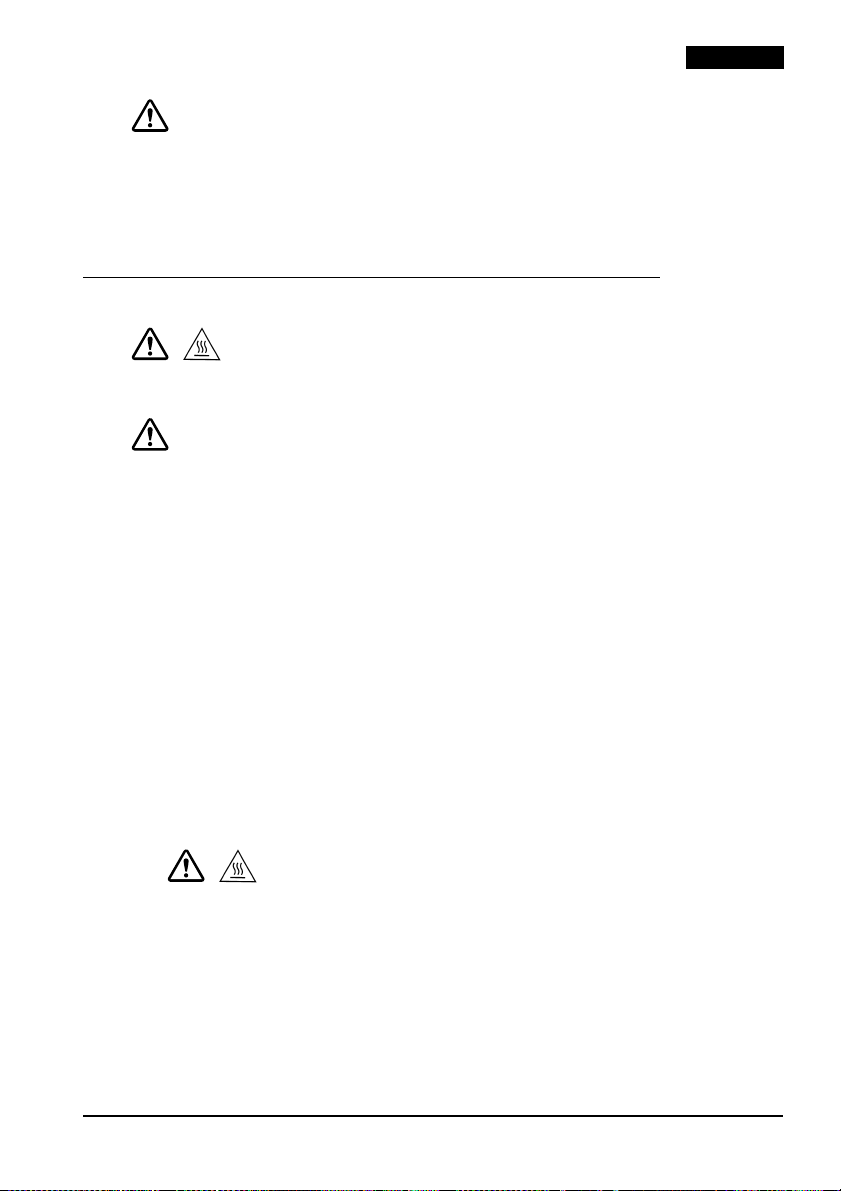
AVERTISSEMENT :
En cas d'accident alors que le cache d'interrupteur est en place, débranchez
immédiatement le câble électrique afin d'éviter tout risque d'incendie.
Si vous avez l'intention de stocker l'imprimante ou de ne pas l'utiliser
pendant une période prolongée, éteignez-la au moyen de l'interrupteur
de l'imprimante.
Insertion et remplacement du ruban-cassette
ATTENTION :
La tête d'impression devient brûlante durant l'impression. Laissez-la toujours
se refroidir avant de remplacer le ruban-cassette.
ATTENTION :
Ne tournez jamais le bouton d'avance du ruban dans le sens opposé à la
flèche marquée sur la cassette car cela risquerait d'endommager le rubancassette.
Remarque :
Utilisez le ruban-cassette EPSON ERC-38 pour votre imprimante.
1. Ouvrez le compartiment du ruban-cassette à l'aide des pattes
situées sur les côtés du couvercle (voir figure D).
2. Tournez le bouton 2 ou 3 fois dans le sens de la flèche (voir figure E).
3. Insérez le ruban de la manière indiquée à la figure F et appuyez
sur le ruban-cassette jusqu'à ce qu'il s'enclenche.
Remarque :
Vérifiez que le ruban est bien passé entre la tête d'impression et la platine
sans plis ni froissements.
Français
4. Tournez à nouveau le bouton du ruban-cassette à 2 ou 3 reprises
dans le sens de la flèche, puis fermez le couvercle.
ATTENTION :
Attention à ne pas toucher la tête d'impression avec les doigts en
tournant le bouton du ruban-cassette car la tête d'impression est très
chaude et risquerait de vous brûler.
Pour remplacer le ruban-cassette, soulevez d'abord le côté gauche,
puis l'ensemble de la cassette.
TM-U220 Manuel d'utilisation 37

Français
Insertion du rouleau de papier
ATTENTION :
Veillez à utiliser un rouleau de papier du type spécifié.
Faites attention à ne pas toucher le coupe-papier manuel, car vous risquez
sinon de vous blesser les doigts.
1. Coupez le bord d'attaque du papier à l'aide de ciseaux (voir
figure G).
2. Allumez l'imprimante et ouvrez le compartiment du rouleau de
papier à l'aide de la languette (voir figure H).
3. Type A seulement : Ouvrez l'unité au moyen de la manette
d'ouverture (voir figure I).
4. Insérez le rouleau de papier (voir figure J).
Remarque :
Notez le sens de déroulement du rouleau indiqué à la figure G.
En cas d'emploi de rouleau de papier double, vérifiez que les feuilles du
haut et du bas sont alignées au niveau de la sortie papier. Voir figure G-a.
5. Si vous n'utilisez pas de bobine de réception, tirez le papier de
quelques centimètres, refermez le capot, puis déchirez le papier
avec le coupe-papier manuel. Vous pouvez sauter les étapes 6 à 11.
6. Type A seulement : En cas d'emploi d'un rouleau de papier double
épaisseur, tirez le papier jusqu'au bas de l'avant de l'imprimante
pour vous guider (voir figure K).
7. Refermez l'appareil (voir figure L).
8. Insérez l'extrémité du papier du bas (bande-journal) dans la
bobine de réception (voir figure M).
9. Insérez la bobine de réception du papier dans l'imprimante. Vérifiez
que le papier est aligné sur le rebord de la bobine (voir figure N).
10. Faites avancer le papier au moyen du bouton FEED de manière à
ce qu'il s'enroule sur la bobine.
11. Fermez le compartiment du rouleau de papier et déchirez le
papier avec le coupe-papier manuel (voir figure O).
Remarque :
N'ouvrez jamais le compartiment du rouleau de papier pendant l'impression
ou pendant l'avance du papier.
Lors de l'utilisation de l'imprimante, veillez à couper le papier avec le coupepapier manuel une fois que le papier a fini d'avancer.
38 TM-U220 Manuel d'utilisation

Français
Remplacement du rouleau de papier
1. Ouvrez le compartiment du rouleau de papier à l'aide de la languette
(voir figure H).
2. Types B et D : Enlevez le noyau du rouleau terminé.
3. Type A seulement : Enlevez la bobine de réception et ouvrez
l'appareil au moyen de la manette d'ouverture (voir figure I) ;
enlevez ensuite le noyau du rouleau de papier épuisé.
4. Insérez le rouleau neuf. Voir la section « Insertion du rouleau de
papier ».
Dépannage
L'impression est interrompue avant que toutes les lignes soient imprimées
ou l'imprimante imprime la même ligne de manière répétée
Si vous n'utilisez pas l'unité d'alimentation qui convient, l'imprimante
ne peut pas fonctionner correctement. Assurez-vous que c'est bien
l'unité d'alimentation qui convient qui est raccordée à l'imprimante en
vous référant au tableau ci-dessous:
Unité d'alimentation pouvant être utilisée avec le
modèle alphanumérique TM-U220 (types A, B et
D)
« AC adapter, C » (emballé avec le modèle
alphanumérique) ou « PS-180 » (option)
*Multilingue signifie que le modèle d'imprimante est capable d'imprimer les types d'écriture
suivants : kanjis japonais, caractères chinois simplifiés, caractères chinois traditionnels, caractères
thaï, ou caractères coréens.
Unité d'alimentation pouvant être utilisée avec
le modèle multilingue* TM-U220 (types A, B et
D)
« PS-180 » (emballé avec le modèle
multilingue*)
Rien ne s'allume sur le panneau de commande
❏ Vérifiez les branchements du câble d'alimentation et la prise secteur.
Le voyant d'erreur (ERROR) reste allumé ou clignote
❏ La température de la tête d'impression peut être excessive ou
insuffisante. Attendez qu'elle se refroidisse ou se réchauffe et
l'impression reprendra automatiquement.
❏ Vérifiez que le compartiment du rouleau de papier soit bien fermé.
❏ Types A et B : La lame du coupe-papier automatique n'est pas à sa
position normale et le coupe-papier est verrouillé. S'il s'agit d'un
simple verrouillage, l'erreur est automatiquement corrigée. Sinon,
suivre les instructions ci-après pour remettre manuellement la
lame en position normale.
TM-U220 Manuel d'utilisation 39

Français
❏ Un bourrage de papier s'est produit. Procéder comme suit pour le
dégager.
❏ Vérifiez que l'alimentation spécifiée est utilisée. Les modules PA-6xxx
et PB-6xxx ne doivent pas s'employer avec cette imprimante.
❏ Éteignez l'imprimante, attendez quelques secondes, puis
rallumez-la. Si l'erreur persiste, contactez votre chef ou un
technicien-réparateur qualifié.
Remise de la lame du coupe-papier automatique à la
position normale.
1. Ouvrez le compartiment du rouleau de papier à l'aide de la languette
(voir figure H).
2. À l'aide d'un stylo ou de pincettes, tournez le bouton du coupepapier automatique dans le sens de la flèche jusqu'à ce qu'une tige
ronde apparaisse dans l'orifice (voir figure P).
Dégagement d'un bourrage de papier
ATTENTION :
La tête d'impression devient brûlante durant l'impression. Laissez-la toujours
se refroidir avant toute intervention à l'intérieur de l'imprimante.
1. Ouvrez le compartiment du rouleau de papier à l'aide de la
languette (voir figure H).
2. Si vous utilisez une imprimante de
réception et ouvrez l'appareil au moyen de la manette d'ouverture
(voir figure I).
3. Enlevez le papier bourré.
4. Réinstallez le rouleau de papier et fermez son compartiment.
Type A, enlevez la bobine de
Label écologique EPSON
Ce produit est conforme aux normes du label écologique EPSON. Pour
plus de renseignements sur les critères du label, veuillez utiliser ce lien :
(http://www.epson.co.jp/e/)
40 TM-U220 Manuel d'utilisation

Português
Impressoras TM-U220
Manual do utilizador
As especificações técnicas e as informações sobre os interruptores DIP encontram-se no início deste manual.
Ilustrações
As ilustrações encontram-se todas no início deste manual e estão identificadas por letras (A, B, C…). No
texto, as ilustrações são identificadas por essas letras (por exemplo, “Consulte a ilustração A”). Algumas
ilustrações têm setas ou linhas numeradas que indicam partes da ilustração. Consulte a lista seguinte para
saber o que significam os números.
Ilustração A
1. Tampa do rolo de papel
2. Tampa da cassete de fita
3. Painel de controlo
4. Interruptor de funcionamento
Todos os direitos reservados. Esta publicação não pode ser integral ou parcialmente reproduzida, arquivada
nem transmitida por meio de fotocópias, gravação ou qualquer outro sistema mecânico ou electrónico, sem a
prévia autorização por escrito da Seiko Epson Corporation, que não assume qualquer responsabilidade de
patente no que diz respeito ao uso das informações aqui contidas. Uma vez que foram tomadas todas as
precauções na elaboração deste manual, a Seiko Epson Corporation não se responsabiliza por erros ou
omissões, nem por quaisquer danos resultantes do uso das informações aqui contidas.
O comprador deste produto ou terceiros não podem responsabilizar a Seiko Epson Corporation, ou as
suas filiais, por quaisquer danos, perdas, custos ou despesas, incorridos por ele ou por terceiros,
resultantes de acidentes, abusos ou má utilização do produto, de modificações não autorizadas,
reparações ou alterações do produto, ou (excluindo os E.U.A) resultantes ainda da inobservância estrita
das instruções de utilização e manutenção estabelecidas pela Seiko Epson Corporation.
A Seiko Epson Corporation não se responsabiliza por quaisquer danos ou problemas provocados pela
utilização de opções ou consumíveis não reconhecidos como sendo produtos originais EPSON ou
produtos aprovados pela Seiko Epson Corporation.
EPSON e ESC/POS são marcas registadas da Seiko Epson Corporation.
EPSON é uma marca registada da Seiko Epson Corporation.
AV I S O : O conteúdo deste manual está sujeito a alterações sem aviso prévio.
© 2003 Seiko Epson Corporation, Nagano, Japão
Especificações e interruptores DIP

Português
Normas EMC e normas de segurança aplicáveis
Nome do produto: TM-U220A/TM-U220B/
TM-U220D
Nome do modelo: M188A/M188B/M188D
As normas seguintes aplicam-se apenas a
impressoras que possuem uma etiqueta com as
respectivas indicações (a compatibilidade
electromagnética [EMC] é testada utilizando as
fontes de energia EPSON).
Europa: Certificação CE
Segurança: TÜV (EN 60950)
América do Norte: EMI: FCC/ICES-003
Classe A
Segurança: UL 60950/
CSA C22.2
No. 60950
Japão: EMI: VCCI Classe A
Oceânia: EMC: AS/NZS 3548
Classe B
ATENÇÃO
A ligação da impressora através de um cabo de
interface não blindado invalida as normas EMC
deste dispositivo.
Quaisquer alterações não aprovadas expressamente
pela SEIKO EPSON CORPORATION podem
anular a autorização concedida para utilizar o
equipamento.
Este equipamento de classe III deve ser utilizado
com uma fonte de energia aprovada que possua
saídas SELV.
Certificação CE
A impressora está em conformidade com as
seguintes directivas e normas:
Directiva 89/336/EEC EN 55022 Classe B
EN 55024
IEC 61000-4-2
IEC 61000-4-3
IEC 61000-4-4
IEC 61000-4-5
IEC 61000-4-6
IEC 61000-4-11
Declaração de conformidade
com a FCC para os utilizadores
americanos
Este equipamento foi testado e constatou-se que está
em conformidade com os limites estabelecidos para
um dispositivo digital de Classe A, de acordo com a
Parte 15 das Normas da FCC. Esses limites são
estabelecidos para fornecer uma protecção aceitável
contra interferências prejudiciais se o equipamento
for utilizado num ambiente comercial.
Este equipamento gera, utiliza e pode irradiar
energia de radiofrequência e, se não for instalado e
utilizado de acordo com o manual de instruções,
poderá causar interferências prejudiciais à
comunicação via rádio.
A utilização deste equipamento em áreas
residenciais poderá provocar interferências
prejudiciais, devendo, nesses casos, o utilizador
corrigir ele próprio as interferências.
Utilizadores do Canadá
Este dispositivo digital de Classe A está em
conformidade com a norma ICES-003 do Canadá.
Informações de segurança importantes
Esta secção contém informações importantes que garantem uma
utilização segura e eficaz deste produto. Leia esta secção com atenção
e guarde-a num local de fácil acesso.
Significado dos símbolos
Os símbolos que aparecem neste manual são identificados pelo seu grau
de importância, como se explica em seguida. Leia atentamente estas
informações antes de manusear o produto.
IMPORTANTE:
Cuidados que deve ter para evitar danos físicos graves.
42 TM-U220 Manual do utilizador

ATENÇÃO:
Cuidados que deve ter para evitar danos físicos menores ou danos no
equipamento.
Precauções de segurança
IMPORTANTE:
Se o equipamento emitir fumo, um odor estranho ou um ruído invulgar,
desligue-o imediatamente. Se o continuar a utilizar, poderá provocar um
incêndio. Desligue imediatamente o equipamento da tomada e contacte
o seu fornecedor ou o Serviço de Assistência a Clientes Seiko Epson.
Nunca tente reparar este produto. Uma reparação indevida pode ser
perigosa.
Nunca desmonte ou modifique este produto. Qualquer tentativa nesse
sentido pode causar ferimentos ou um incêndio.
Certifique-se de que utiliza a fonte de energia especificada. A ligação a
uma fonte de energia inadequada pode causar um incêndio.
Não insira objectos estranhos no interior do equipamento; caso contrário,
poderá provocar um incêndio.
Se derramar água ou outro líquido no equipamento, desligue
imediatamente o cabo de corrente e contacte o seu fornecedor ou o
Serviço de Assistência a Clientes Seiko Epson. Se continuar a utilizar o
equipamento, poderá provocar um incêndio.
Português
ATENÇÃO:
Não ligue os cabos de maneira diferente da indicada neste manual.
Ligações diferentes podem danificar o equipamento e provocar um
incêndio.
Coloque este equipamento numa superfície firme, estável e horizontal.
O equipamento pode ficar danificado ou causar ferimentos se cair.
Não utilize o equipamento em locais com muito pó ou humidade.
A humidade e o pó em excesso podem causar danos no equipamento
ou um incêndio.
Não coloque objectos pesados em cima deste produto, nem se apoie sobre
ele. Se o equipamento cair, pode ficar danificado e causar ferimentos.
Para garantir uma maior segurança, desligue este produto da tomada
de corrente se não pretender utilizá-lo durante um período de tempo
considerável.
Antes de transportar o produto, desligue o produto e todos os cabos a ele
ligados.
Etiqueta de segurança
ATENÇÃO:
TM-U220 Manual do utilizador 43

Português
Não ligue uma linha telefónica ao conector de abertura da gaveta; caso
contrário, a impressora e a linha telefónica poderão ficar danificados.
IMPORTANTE:
Durante ou após a impressão, a cabeça de impressão pode estar muito
quente.
Notas sobre utilização
❏ Não abra a tampa durante a impressão ou enquanto o dispositivo
de corte automático estiver em funcionamento.
❏ Não instale a impressora num local com muito pó.
❏ Proteja a impressora contra impactos.
❏ Não permita que cabos ou outros objectos estranhos fiquem presos
na impressora.
❏ Não aplique demasiada força na caixa da impressora.
❏ Não coloque alimentos ou bebidas, como café, na caixa da
impressora.
Notas sobre instalação
❏ Quando utilizar a impressora, certifique-se de que está instalada
na horizontal.
❏ Se estiver a utilizar uma impressora do tipo B ou D, pode colocar a
impressora na parede através do suporte de fixação opcional WH-10.
Nota:
Para colocar a impressora na parede, consulte as instruções
pormenorizadas contidas no Manual de instalação do suporte WH-10.
Notas sobre a conexão da caixa alimentadora
Certifique-se de que está a usar a caixa alimentadora correcta indicada
na lista abaixo:
Modelo alfanumérico TM-U220 (tipos A, B e D) Modelo multilingual* TM-U220 (tipos A, B e D)
"Adaptador AC-C (embalado com o modelo
alfanumérico) ou "PS-180" (opção)
Nota:
O "adaptador AC-C, embalado juntamente com o modelo alfanumérico, não
pode ser usado com o modelo multilingual*. Certifique-se de que o "PS-180" é
usado somente com o modelo multilingual*. Se o "Adaptador AC-C"
embalado juntamente com o modelo alfanumérico for ligado por engano ao
modelo multilingual*, a impressora não funcionará em perfeitas condições.
Por exemplo, a impressão pode acabar antes de estarem impressas todas as
44 TM-U220 Manual do utilizador
"PS-180" (embalado com o modelo
multilingual*)

linhas, ou a mesma linha pode ser impressa repetidamente.
*Multilingual significa que o modelo de impressora pode imprimir qualquer dos seguintes
caracteres: japonês Kanji, chinês simplificado, caracteres Thai ou caracteres coreanos.
Objectivo deste manual
Este manual contém informações para os utilizadores das impressoras
TM-U220 e descreve operações básicas que permitem a utilização
segura e correcta do equipamento.
Características dos tipos de impressoras
Consulte a ilustração A.
Tipo A Tipo B Tipo D
Impressão a duas cores Sim Sim Sim
Dispositivo de corte automático Sim Sim Não
Dispositivo de enrolamento Sim Não Não
Largura do papel (mm) 76 76/69.5/57.5 76/69.5/57.5
Interface Série ou paralela Série ou paralela Série ou paralela
Caracteres suportados Alfanuméricos Alfanuméricos Alfanuméricos
Ilustrações
As instruções deste manual dizem respeito a três modelos da
TM-U220, pelo que algumas ilustrações podem ser ligeiramente
diferentes para a sua impressora; contudo, as instruções abrangem
todos os modelos, salvo indicação em contrário.
Português
Desembalagem
Os seguintes elementos são fornecidos com a versão base da
impressora. Se algum deles estiver danificado, entre em contacto com
o seu fornecedor
❏ Impressora
❏ Papel em rolo
❏ Cassete de fita exclusiva [ERC-38(B/R)]
❏ Adaptador CA (pode não ser fornecido com a impressora).
Painel de controlo (indicadores luminosos e teclas)
Consulte a ilustração B.
TM-U220 Manual do utilizador 45

Português
Indicadores luminosos
FUNCIONAMENTO (POWER)
Acende quando a impressora está ligada e apaga quando a impressora
está desligada.
ERRO (ERROR)
Acende quando a impressora está desactivada (quando o papel em rolo
está a acabar, ou quando a tampa do papel em rolo está aberta). Apaga
quando a impressora está a funcionar correctamente. Fica intermitente
quando ocorre um erro (consulte a secção ”Resolução de problemas”).
SEM PAPEL (PAPER OUT)
Acende quando o papel em rolo acaba ou quando está quase a acabar.
Teclas
ALIMENTAÇÃO DE PAPEL (FEED)
A tecla de alimentação de papel (FEED) alimenta o papel em rolo.
Nota:
O papel não pode ser alimentado por meio desta tecla quando for detectada
falta de papel.
Interruptor de funcionamento e tampa do interruptor de
funcionamento
O interruptor de funcionamento encontra-se na parte frontal da
impressora. Pressione o interruptor para ligar a impressora.
Tampa do interruptor de funcionamento
Pode utilizar a tampa do interruptor de funcionamento fornecida para
impedir que o interruptor seja pressionado acidentalmente. Para colocar
a tampa, basta exercer uma ligeira pressão sobre ela até a encaixar. Se
precisar de ligar ou desligar a impressora com a tampa colocada, pode
introduzir uma ferramenta fina num dos orifícios existentes na tampa
para poder utilizar o interruptor. Consulte a ilustração C.
ATENÇÃO:
Se ocorrer um acidente quando a tampa do interruptor de funcionamento
estiver colocada, desligue imediatamente o cabo de corrente para evitar
um incêndio.
Se pretender guardar a impressora ou não a utilizar durante um
período de tempo considerável, desligue-a utilizando o interruptor de
46 TM-U220 Manual do utilizador

funcionamento.
Instalar ou substituir a cassete de fita
IMPORTANTE:
A cabeça de impressão fica muito quente durante a impressão. Aguarde
que a cabeça arrefeça antes de substituir a cassete de fita.
IMPORTANTE:
Nunca rode o botão de alimentação da cassete de fita no sentido
contrário ao da seta existente na cassete; caso contrário, a cassete de fita
pode ficar danificada.
Nota:
Utilize a cassete de fita ERC-38 da EPSON para a sua impressora.
1. Abra a tampa da cassete de fita utilizando as patilhas laterais da
tampa, conforme indica a ilustração D.
2. Rode duas ou três vezes o botão no sentido da seta, conforme
indica a ilustração E.
3. Coloque a fita na posição indicada na ilustração F e pressione a
cassete de fita para baixo até ouvir um clique.
Nota:
Certifique-se de que a fita está instalada entre a cabeça de impressão e o
rolo de impressão e que não tem vincos nem dobras.
4. Rode novamente duas ou três vezes o botão da cassete de fita no
sentido da seta e feche a tampa da cassete de fita.
Português
IMPORTANTE:
Tenha cuidado para não tocar na cabeça de impressão com os
dedos quando rodar o botão da cassete de fita; a cabeça de
impressão está quente e pode queimá-lo.
Quando substituir a cassete de fita, levante primeiro o lado esquerdo
da cassete de fita e, em seguida, levante toda a cassete.
Instalar o papel em rolo
IMPORTANTE:
Certifique-se de que utiliza papel em rolo que esteja de acordo com as
especificações.
Certifique-se de que não toca no dispositivo de corte manual. Se o fizer,
pode ferir os dedos.
TM-U220 Manual do utilizador 47

Português
1. Com uma tesoura, corte a extremidade do papel em rolo,
conforme indica a ilustração G.
2. Ligue a impressora e abra a tampa do papel em rolo utilizando as
patilhas, conforme indica a ilustração H.
3. Apenas para o tipo A: abra a unidade utilizando a alavanca de
abertura, conforme indica a ilustração I.
4. Coloque o papel em rolo, conforme indica a ilustração J.
Nota:
Repare no sentido em que o papel sai do rolo, conforme indica a ilustração G.
Ao utilizar o papel em rolo duplo, certifique-se de que as folhas, inferior e
superior, estejam alinhadas com a saída do papel. Consulte a ilustração G-a.
5. Se não estiver a utilizar um dispositivo de enrolamento, puxe
um bocado de papel para fora e feche a tampa do papel em rolo;
em seguida, corte o papel com o dispositivo de corte manual. Pode
avançar os pontos de 6 a 11.
6. Apenas para o tipo A: quano utilizar papel em rolo duplo, puxe o
papel para fora, até à parte inferior frontal da impressora, conforme
indica a ilustração K.
7. Feche a unidade, conforme indica a ilustração L.
8. Insira a extremidade do papel de baixo (papel de histórico) no
dispositivo de enrolamento do papel, conforme indica a ilustração M.
9. Coloque o dispositivo de enrolamento do papel na impressora.
Certifique-se de que o papel fica alinhado com o rebordo do
dispositivo, conforme indica a ilustração N.
10. Alimente o papel com a tecla de alimentação de papel (FEED) de
forma a que este seja enrolado pelo dispositivo.
11. Feche a tampa do papel em rolo e corte o papel com o dispositivo
de corte manual, conforme indica a ilustração O.
Nota:
Não abra a tampa do papel em rolo durante a impressão ou a alimentação do
papel.
Quando utilizar a impressora, certifique-se de que corta o papel em rolo com o
dispositivo de corte manual depois de a alimentação do papel terminar.
Substituir o rolo de papel
1. Abra a tampa do papel em rolo utilizando a patilha, conforme indica
a ilustração H.
2. Tipos B e D: retire o rolo do papel gasto.
48 TM-U220 Manual do utilizador
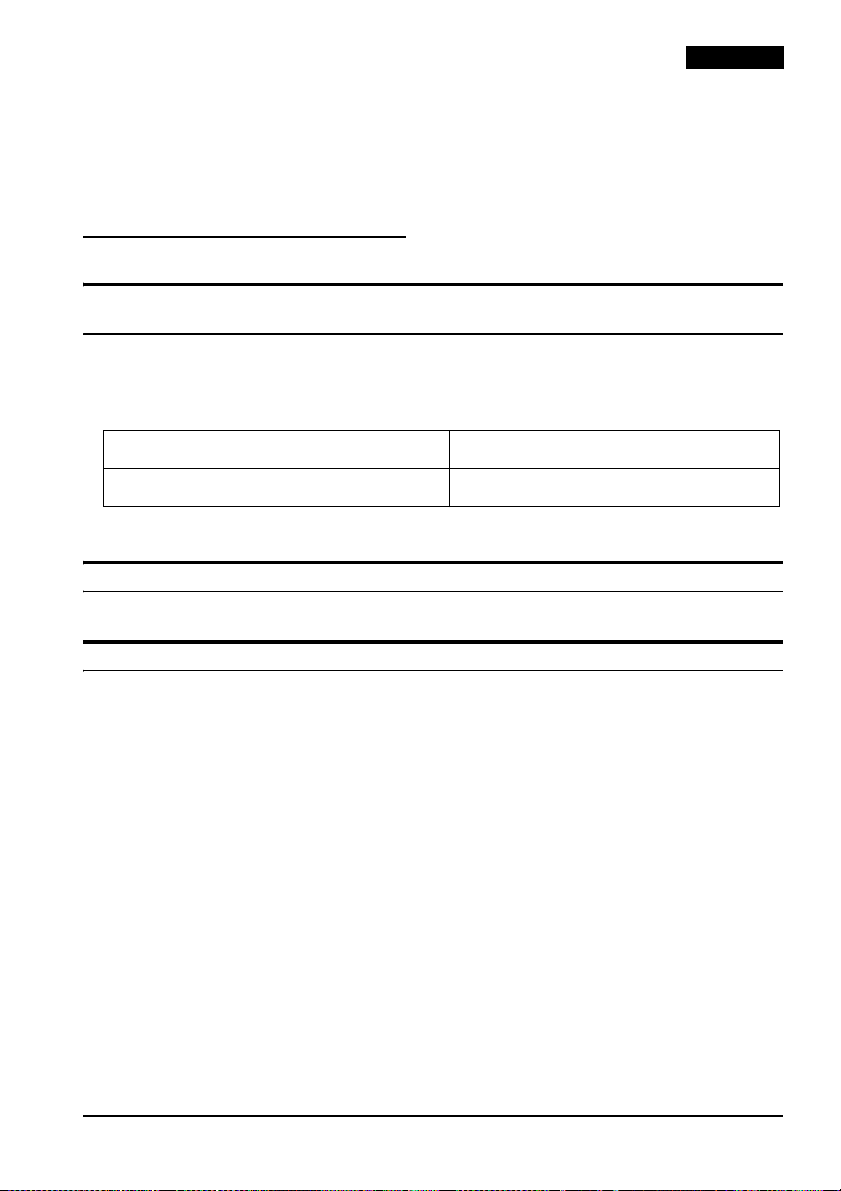
Português
3. Apenas para o tipo A: retire o dispositivo de enrolamento e abra a
unidade com a alavanca de abertura, conforme indica a
ilustração I; em seguida, retire o rolo do papel gasto.
4. Coloque o novo rolo de papel. Consulte a secção “Instalar o papel
em rolo”.
Resolução de problemas
A impressão termina antes de estarem impressas todas as linhas ou a
impressora imprime repetidamente a mesma linha
Se não for usada a caixa alimentadora correcta, a impressora não pode
operar correctamente. Certifique-se de que a caixa alimentadora é a
correcta para a impressora indicado na tabela abaixo:
A caixa alimentadora que pode ser usada com o
modelo alfanumérico TM-U220 (tipos A, B e D)
"Adaptador AC-C (embalado com o modelo
alfanumérico) ou "PS-180" (opção)
*Multilingual significa que o modelo de impressora pode imprimir qualquer dos seguintes
caracteres: japonês Kanji, chinês simplificado, caracteres Thai ou caracteres coreanos.
Os indicadores luminosos do painel de controlo não acendem
❏ Verifique as ligações entre o cabo de corrente e a tomada eléctrica.
A caixa alimentadora que pode ser usada com
o modelo multilingual TM-U220 (tipos A, B e D)
"PS-180" (embalado com o modelo
multilingual*)
O indicador luminoso de erro está intermitente ou aceso
❏ A temperatura da cabeça de impressão pode estar muito alta ou
muito baixa. Aguarde que a cabeça de impressão arrefeça ou
aqueça; a impressora retoma a impressão automaticamente.
❏ Certifique-se de que a tampa do papel em rolo está correctamente
fechada.
❏ Tipos A e B: a lâmina do dispositivo de corte automático não está na
posição normal e o dispositivo de corte automático está bloqueado.
Se for um bloqueio simples, o erro será corrigido automaticamente.
Se assim não for, consulte as instruções indicadas em seguida para
que a lâmina regresse à posição normal.
❏ Ocorreu um encravamento de papel. Consulte as instruções
indicadas em seguida para remover o papel encravado.
❏ Não se esqueça de verificar se a fonte de energia especificada está
sendo utilizada. PA-6xxx e PB-6xxx não podem ser utilizadas com
esta impressora.
❏ Desligue a impressora, aguarde alguns segundos e, em seguida,
ligue-a novamente. Se o erro persistir, contacte um responsável ou
TM-U220 Manual do utilizador 49

Português
um técnico especializado.
Fazer regressar a lâmina do dispositivo de corte automático
para a posição normal
1. Abra a tampa do papel em rolo utilizando a patilha, conforme indica
a ilustração H.
2. Utilize uma esferográfica ou uma pinça para rodar o botão do
dispositivo de corte automático no sentido indicado pela seta até
conseguir ver um eixo redondo no orifício, conforme indica a
ilustração P.
Remover papel encravado
ATENÇÃO:
A cabeça de impressão fica muito quente durante a impressão. Aguarde
que a cabeça de impressão arrefeça antes de mexer no interior da
impressora.
1. Abra a tampa do papel em rolo utilizando a patilha, conforme
indica a ilustração H.
2. Se estiver a utilizar uma impressora do
de enrolamento e abra a unidade com a alavanca de abertura,
conforme indica a ilustração I.
3. Retire o papel encravado.
4. Volte a colocar o papel em rolo e feche a respectiva tampa.
Tipo A, retire o dispositivo
Requisitos Ecológicos EPSON
Este produto obedece aos requisitos ecológicos da EPSON (etiqueta da
ecologia EPSON). Consulte o endereço indicado para obter informações
pormenorizadas sobre os critérios inerentes à etiqueta
(http://www.epson.co.jp/e/)
50 TM-U220 Manual do utilizador

Español
Impresoras TM-U220
Manual del usuario
Las especificaciones técnicas y la información sobre los interruptores DIP se incluyen en las primeras
páginas de este manual.
Ilustraciones
Todas las ilustraciones se incluyen en la versión inglesa de este manual. Se han identificado por letras (A, B,
C,…). En el texto se hace referencia a las ilustraciones mediante estas letras (por ejemplo: “Vea la
ilustración A”). Algunas de estas ilustraciones tienen flechas o líneas numeradas apuntando hacia las partes
de la ilustración. El significado de los números se indica en la lista siguiente.
Illustration A
1. Tapa del rollo de papel
2. Tapa del cartucho de tinta
3. Panel de control
4. Interruptor de la fuente de alimentación
Se reservan todos los derechos. Ninguna parte de esta publicación podrá reproducirse, guardarse en un
sistema de recuperación de datos o transmitirse en forma o modo alguno, sea electrónico, mecánico,
fotocopiado, grabado o de otra forma, sin el permiso previo y por escrito de SEIKO EPSON Corporation.
No se asume responsabilidad de patente con respecto al uso de la información contenida aquí. Si bien se
han tomado todas las precauciones en la preparación de este manual, SEIKO EPSON Corporation no
asume ninguna responsabilidad por errores u omisiones. Tampoco asume responsabilidad alguna que
surja por el uso de la información contenida aquí.
Ni SEIKO EPSON Corporation ni sus compañías afiliadas serán responsables ante el comprador de este
producto o ante terceros por daños, pérdidas, costos, o gastos incurridos por el comprador o por terceros
como resultado de: accidente, uso indebido, o abuso de este producto o de modificaciones, reparaciones o
alteraciones no autorizadas de este producto, o (excluyendo a los EE.UU.) por no cumplir estrictamente
con las instrucciones de operación y mantenimiento de SEIKO EPSON Corporation.
SEIKO EPSON Corporation no será responsable de cualquier daño o problema que surja por el uso de
cualquier opción que no esté designada como Producto EPSON Original u Homologado por SEIKO
EPSON Corporation.
EPSON y ESC/POS son marcas registradas de SEIKO EPSON Corporation.
EPSON es una marca comercial registrada de Seiko Epson Corporation.
AVISO: El contenido de este manual está sujeto a cambios sin previo aviso.
Copyright © 2003 SEIKO EPSON Corporation, Nagano, Japón.
Interruptores DIP y Especificaciones

Español
Normas de ECM y de seguridad aplicadas
Nombre del producto: TM-U220A/TM-U220B/
TM-U220D
Nombre del modelo: M188A/M188B/M188D
Las siguientes normas se aplican solamente a las
impresoras que estén marcadas con las
correspondientes etiquetas. (EMC se ensaya
utilizando la fuente de alimentación EPSON)
Europa: Marca de CE
Seguridad: TÜV (EN 60950)
América del Norte: EMI: FCC/ICES-003
Clase A
Seguridad: UL 60950/
CSA C22.2
No. 60950
Japón: EMI: VCCI Clase A
Oceania: EMC: AS/NZS 3548
Clase B
ADVERTENCIA
La conexión de un cable de interface no blindado a
esta impresora invalidará las normas EMC de este
dispositivo.
Se advierte que los cambios o modificaciones que
se realicen sin la aprobación expresa de la SEIKO
EPSON Corporation pueden invalidar su
autoridad para utilizar el equipo.
Este equipo de clase III debe usarse con una fuente
de alimentación eléctrica aprobada con salidas
SELV (voltaje extra bajo de seguridad).
Marcas de CE
La impresora cumple con las siguientes Directrices
y Normas:
Directriz 89/336/EEC EN 55022 Clase B
Declaración de cumplimiento
de las normas de FCC para
usuarios de los Estados Unidos
Este equipo ha sido probado y se ha verificado que
cumple con los límites para un dispositivo digital
de Clase A, de acuerdo con la Parte 15 de las
Reglamentaciones de FCC. Estos límites han sido
establecidos para proporcionar una protección
razonable contra las interferencias perjudiciales
cuando el equipo se utiliza en un entorno comercial.
Este equipo genera, utiliza, y puede radiar energía
de radiofrecuencia y, de no ser instalado y utilizado
de acuerdo con el manual de instrucciones, puede
causar interferencias perjudiciales con las
comunicaciones por radio.
Es probable que el uso de este equipo en una zona
residencial cause interferencias perjudiciales, en
cuyo caso el usuario deberá corregir las
interferencias a su propia costa.
Para usuarios de Canadá
Este dispositivo digital de Clase A cumple com la
norma ICES-003 de Canadá.
EN 55024
IEC 61000-4-2
IEC 61000-4-3
IEC 61000-4-4
IEC 61000-4-5
IEC 61000-4-6
IEC 61000-4-11
Información importante sobre la seguridad
En esta sección se ofrece información importante para asegurar el uso
seguro y eficaz de este producto. Lea esta sección atentamente y
guárdela en un lugar accesible.
Clave de los símbolos
Los símbolos incluidos en este manual se identifican por su nivel de
importancia, como se define a continuación. Lea cuidadosamente lo
siguiente antes de manejar el producto.
ADVERTENCIA:
Hay que seguir cuidadosamente las advertencias para evitar daños físicos.
52 TM-U220 Manual del usuario

PRECAUCIÓN:
Hay que observar las precauciones para evitar daños físicos menores o
daños en el equipo.
Precauciones de seguridad
ADVERTENCIA:
Apague su equipo de inmediato si éste produce humo, un olor raro, o un
ruido inusual. Si sigue utilizándolo podría ocasionar un incendio. Desenchufe
el equipo inmediatamente y póngase en contacto con su distribuidor o con
un Servicio técnico oficial de EPSON.
Nunca trate de reparar este producto usted mismo. Una reparación
incorrecta puede ser peligrosa.
Nunca desmonte o modifique este producto. La manipulación de este
producto puede causar lesiones o un incendio.
Asegúrese de usar la fuente de alimentación eléctrica especificada.
La conexión a una fuente de alimentación eléctrica inadecuada puede
causar un incendio.
No deje que materiales extraños caigan dentro del equipo, podría
provocar un incendio.
Si se derrama agua o algún otro líquido dentro del equipo, deje de
utilizarlo. Si sigue utilizándolo podría ocasionar un incendio. Desenchufe
el cable eléctrico inmediatamente y póngase en contacto con su
distribuidor o con un Servicio técnico oficial de EPSON.
Español
PRECAUCIÓN:
No conecte los cables de forma diferente a la mencionada en este
manual. De lo contrario, podría causar daños e incendios.
Asegúrese de poner este equipo sobre una superficie firme, estable, y
horizontal. El producto se puede romper o causar lesiones si se cae.
No lo utilice en lugares sujetos a altos niveles de humedad o de polvo.
El exceso de humedad o de polvo podría causar daños al equipo o
incendios.
No deje objetos pesados encima de este producto. Nunca se apoye sobre
él. El equipo podría caerse causando roturas y posibles lesiones.
Por razones de seguridad, desenchufe este producto si no va a usarlo por
un largo período de tiempo.
Antes de mover el equipo, desenchufe todos los cables conectados a él.
TM-U220 Manual del usuario 53

Español
Etiqueta de seguridad
ADVERTENCIA:
No conecte una línea telefónica al conector de apertura del cajón; si lo
hace, se pueden dañar la impresora y la línea de teléfono.
PRECAUCIÓN:
Durante la impresión o después de imprimir, el cabezal impresor puede
estar muy caliente.
Notas sobre el uso
❏ No abra la tapa durante la impresión, ni cuando se esté
funcionando el cortador automático.
❏ No instale la impresora en un lugar polvoriento.
❏ Proteja la impresora contra golpes o impactos.
❏ Los cables u otros objetos extraños no deben quedar atrapados por
la impresora.
❏ No aplique una fuerza excesiva sobre el cuerpo de la impresora.
❏ No deje alimentos ni bebidas, como café, sobre la impresora.
Notas sobre la instalación
❏ Al usar la impresora, compruebe que esté instalada en forma
horizontal.
❏ Si está usando una impresora tipo B o D, puede colgarla en una
pared, utilizando el juego de colgadores opcional, WH-10.
Nota:
Para colgar la impresora en una pared, consulte las instrucciones
detalladas en el Manual de Instalación del WH-10.
Notas sobre la conexión de la Fuente de Alimentación
Asegúrese de utilizar la fuente de alimentación correcta, tal y como se
muestra continuación:
Modelo alfanumérico TM-U220 (tipos A, B, y D) Modelo multilingüe* TM-U220 (tipos A, B, y D)
“Adaptador AC, C” (embalado con el modelo
alfanumérico) o “PS-180” (opción)
Nota:
El “Adaptador AC, C,” que viene embalado con el modelo alfanumérico, no
puede ser utilizado con el modelo multilingüe*. Asegúrese de que utiliza el
“PS-180” con el modelo multilingüe*. Si el adaptador “Adaptador AC, C,”
embalado con el modelo alfanumérico, se conecta por error al modelo
54 TM-U220 Manual del usuario
“PS-180” (embalado con el modelo
multilingüe*)

multilingüe*, la impresora podría no funcionar correctamente. Por ejemplo, la
impresión podría detenerse antes de imprimir todas las líneas, o podría
imprimir repetidamente las mismas líneas.
*Multilingüe significa que el modelo de impresora puede imprimir cualquiera de los siguientes
alfabetos: japonés kanji, chino simplificado, chinos tradicional, caracteres tailandeses o
caracteres coreanos.
Acerca de este manual
Este manual proporciona información a los usuarios de la impresora
TM-U220 sobre las operaciones básicas para un uso adecuado y
seguro de estas impresoras.
Características de los tipos de impresoras
Vea la ilustración A.
Tipo A Tipo B Tipo D
Impresión a dos colores Sí Sí Sí
Cortador automático Sí Sí No
Recogedor de papel Sí No No
Anchura del papel (mm) 76 76/69.5/57.5 76/69.5/57.5
Interface Serie o paralelo Serie o paralelo Serie o paralelo
Caracteres soportados Alfanuméricos Alfanuméricos Alfanuméricos
Español
Ilustraciones
Debido a que este manual cubre tres tipos de impresoras TM-U220,
algunas de las ilustraciones podrían diferir un poco de su impresora,
sin embargo, las instrucciones cubren todos los tipos, excepto cuando
se indique otra cosa.
Desembalaje
Los siguientes artículos se incluyen con la impresora estándar. Si alguno
de los artículos está dañado, póngase en contacto con su distribuidor.
❏ Impresora
❏ Rollo de papel
❏ Cartucho de cinta exclusivo [ERC-38(B/R)]
❏ Adaptador de C.A. (Es posible que no venga incluido con la
impresora.)
TM-U220 Manual del usuario 55
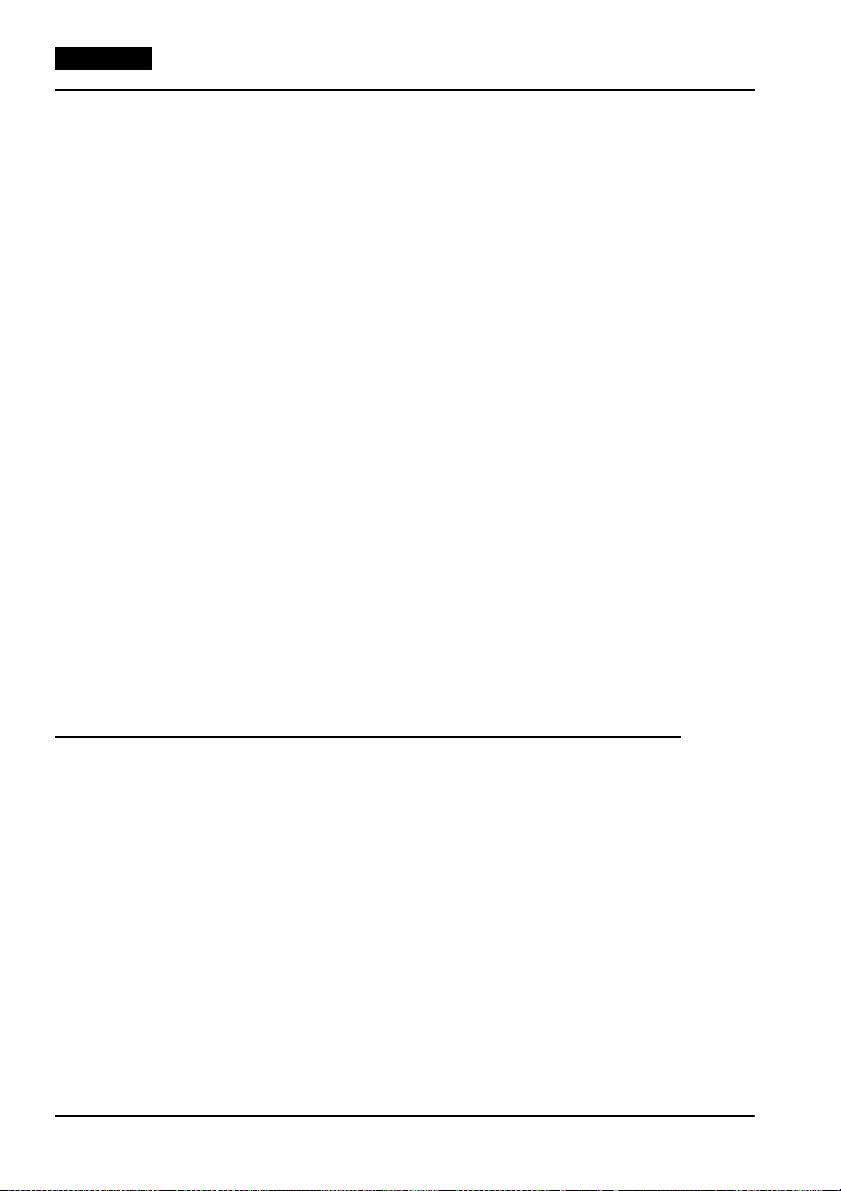
Español
Panel de control [indicadores luminosos (LEDs) y botones]
Vea la ilustración B.
Indicadores luminosos (LEDs)
ALIMENTACIÓN ELÉCTRICA (POWER)
Se ilumina cuando la alimentación eléctrica está encendida y está
apagado cuando la alimentación está apagada.
ERROR
Se ilumina cuando la impresora no está en línea (cuando el rollo de papel
se ha acabado, o cuando la tapa del rollo de papel está abierta). Apagado
cuando la impresora está funcionando correctamente. Parpadea cuando
ocurre un error. (Consulte la sección de Localización de problemas.)
FALTA DE PAPEL (PAPER OUT)
Se ilumina cuando se acaba el rollo de papel o cuando está a punto de
acabarse.
Botones
ALIMENTACIÓN (FEED)
ALIMENTACIÓN alimenta el rollo de papel.
Nota:
No se puede alimentar papel usando este botón cuando se detecta una
situación de falta de papel.
Interruptor de alimentación y Tapa del interruptor
El interruptor de alimentación está en la parte frontal de la impresora.
Presiónelo para encender la impresora.
Tapa del interruptor de alimentación
Puede usar la tapa del interruptor de alimentación que se incluye para
asegurarse de no presionar este interruptor accidentalmente. Para
instalarla, basta con presionar la tapa en su lugar. Si necesita encender
o apagar el interruptor de alimentación cuando la tapa está colocada,
inserte una herramienta de punta fina en uno de los orificios de la tapa
para hacer funcionar el interruptor. Vea la ilustración C.
56 TM-U220 Manual del usuario

ADVERTENCIA:
Si ocurre un accidente cuando esté colocada la tapa del interruptor de
alimentación, desenchufe el cable eléctrico inmediatamente para evitar
un incendio.
Si va a guardar la impresora o no la va a usar por mucho tiempo,
apáguela usando el interruptor de alimentación.
Instalación y reemplazo del cartucho de cinta
PRECAUCIÓN:
El cabezal impresor se calienta mucho durante la impresión. Deje que se
enfríe antes de reemplazar el cartucho de cinta.
PRECAUCIÓN:
Nunca gire el botón del cartucho de cinta en dirección opuesta a la de la
flecha marcada en el cartucho; si lo hace el cartucho de cinta podría
dañarse.
Nota:
Utilice el cartucho de cinta EPSON ERC-38 para su impresora.
1. Abra la tapa del cartucho de cinta usando las lengüetas laterales
de la tapa, tal como se muestra en la ilustración D.
2. Gire el botón dos o tres veces en la dirección de la flecha, tal como
se muestra en la ilustración E.
3. Inserte la cinta en la posición que se muestra en la ilustración F y
empuje el cartucho de cinta hacia abajo hasta que se oiga un
chasquido.
Nota:
Asegúrese de que la cinta quede instalada entre el cabezal impresor y el
rodillo, sin arrugas ni dobleces.
Español
4. Gire de nuevo el botón del cartucho de cinta 2 ó 3 veces en la
dirección de la flecha y cierre la tapa del cartucho de cinta.
PRECAUCIÓN:
Procure no tocar el cabezal impresor con los dedos al girar el botón
del cartucho de cinta, ya que el cabezal impresor está caliente y
usted se podría quemar.
Cuando sustituya un cartucho de cinta, primero levante el lado
izquierdo del cartucho usado y después extraígalo del todo.
TM-U220 Manual del usuario 57

Español
Inserción del rollo de papel
PRECAUCIÓN:
Asegúrese de usar rollos de papel que cumplan con las especificaciones.
Procure no tocar el cortador manual, ya que podría cortarse los dedos.
1. Utilizando unas tijeras, corte el extremo del rollo de papel, como
se muestra en la ilustración G.
2. Encienda la impresora y abra la tapa del rollo de papel sujetándola
por la lengüeta, tal como se muestra en la ilustración H.
3. Sólo para el Tipo A: Abra la unidad usando la palanca de
apertura de la tapa, tal como se muestra en la ilustración I.
4. Inserte el rollo de papel, tal como se muestra en la ilustración J.
Nota:
Fíjese en la dirección en que sale el rollo de papel en la ilustración G.
Cuando use un rollo de papel de 2 capas, cerciórese de que las hojas de arriba
y de abajo estén alineadas a la salida del papel. Vea la ilustración G-a.
5. Si no está usando un recogedor de papel, tire un poco del extremo
del rollo de papel y cierre la tapa del mismo. Después corte el papel
con el cortador manual. Puede saltarse los pasos 6 a 11.
6. Sólo para el Tipo A: Cuando use un rollo de papel de 2 capas, tire
del rollo de papel hasta la parte inferior del frontal de la impresora
para que sirva de guía, tal como se muestra en la ilustración K.
7. Cierre la unidad, tal como se muestra en la ilustración L.
8. Inserte el extremo del papel (diario) en el recogedor de papel, tal
como se muestra en la ilustración M.
9. Inserte el recogedor de papel en la impresora. Compruebe que el
papel esté alineado al lateral derecho del recogedor, como se
muestra en la ilustración N.
10. Haga avanzar el papel con el botón de ALIMENTACIÓN (FEED) de
tal manera que el recogedor sujete el papel.
11. Cierre la tapa del rollo de papel y corte el papel con el cortador
manual, tal como se muestra en la ilustración O.
Nota:
No abra la tapa del rollo de papel durante la impresión o durante la alimentación
del papel.
Cuando use la impresora, asegúrese de cortar el rollo de papel con el cortador
manual una vez que termine la alimentación de papel.
58 TM-U220 Manual del usuario

Reemplazo del rollo de papel
1. Abra la tapa del rollo de papel sujetándola por la lengüeta, tal como
se muestra en la ilustración H.
2. Tipos B y D: Quite el núcleo del rollo de papel usado.
3. Sólo para el Tipo A: Extraiga el recogedor de papel, y abra la
unidad usando la palanca de apertura, tal como se muestra en la
ilustración I; a continuación retire el núcleo del rollo de papel usado.
4. Inserte el nuevo rollo de papel. Vea la sección “Inserción del rollo
de papel”.
Localización de problemas
La impresión se detiene de imprimir todas las líneas o imprime
repetidamente las mismas líneas
Si no se utiliza la fuente de alimentación correcta, la impresora no
podrá funcionar correctamente. Asegúrese de que está conectada a la
impresora la fuente de alimentación correcta utilizando el siguiente
cuadro:
La fuente de alimentación que puede utilizarse
con el modelo alfanumérico TM-U220 (tipos A, B, y
D)
“Adaptador AC, C” (embalado con el modelo
alfanumérico) o “PS-180” (opción)
*Multilingüe significa que el modelo de impresora puede imprimir cualquiera de los siguientes
alfabetos: japonés kanji, chino simplificado, chinos tradicional, caracteres tailandeses o
caracteres coreanos.
La fuente de alimentación que puede utilizarse
con el modelo multilingüe* TM-U220 (tipos A, B,
y D)
“PS-180” (embalado con el modelo
multilingüe*)
Español
No se encienden los indicadores del panel de control.
❏ Revise las conexiones del cable eléctrico y la toma de corriente.
El indicador de ERROR está parpadeando o encendido
❏ La temperatura del cabezal impresor puede estar muy alta o muy
baja. Espere hasta que el cabezal impresor se enfríe o se caliente y
la impresora reanude automáticamente la impresión.
❏ Compruebe que la tapa del rollo de papel esté bien cerrada.
❏ Tipos A y B: La cuchilla del cortador automático no está en la
posición normal y está bloqueada. Si es un bloqueo sencillo, el
error se corrige automáticamente. De lo contrario, consulte el
apartado siguiente para colocar la cuchilla a su posición normal
manualmente.
TM-U220 Manual del usuario 59

Español
❏ Ha ocurrido un atasco de papel. Consulte “Extracción del papel
atascado” más adelante.
❏ Cerciórese de verificar el uso de la fuente de alimentación eléctrica
especificada. Los modelos PA-6xxx y PB-6xxx no se pueden usar
con esta impresora.
❏ Apague la impresora, espere varios segundos, y después vuélvala
a encender. Si el error persiste, comuníquese con su distribuidor o
con un Servicio técnico oficial de EPSON.
Colocar la cuchilla del cortador a su posición normal
1. Abra la tapa del rollo de papel sujetándola por la lengüeta, tal como
se muestra en la ilustración H.
2. Utilice un bolígrafo o unas pinzas para girar el botón del cortador
automático en la dirección indicada por la flecha hasta que vea un
eje redondo en el orificio, tal como se muestra en la ilustración P.
Extracción del papel atascado
PRECAUCIÓN:
El cabezal impresor se calienta mucho durante la impresión. Deje que se
enfríe antes de tocar el interior de la impresora.
1. Abra la tapa del rollo de papel sujetándola por la lengüeta, como
se muestra en la ilustración H.
2. Si tiene una impresora
unidad usando la palanca de apertura, tal como se muestra en la
ilustración I.
3. Saque el papel atascado.
4. Vuelva a insertar el rollo de papel y cierre la tapa del rollo de papel.
Tipo A saque el recogedor de papel y abra la
Etiqueta ecológica EPSON
Este producto cumple con los requisitos de la etiqueta ECOLÓGICA
EPSON. Consulte la siguiente página de Internet si desea conocer más
detalles sobre los criterios de esta etiqueta. (http://www.epson.co.jp/e/)
60 TM-U220 Manual del usuario

Italiano
Stampanti TM-U220
Manuale dell'utente
Le specifiche tecniche e le informazioni sugli interruttori DIP si trovano all'inizio di questo manuale.
Figure
Tutte le figure si trovano all'inizio di questo manuale., e sono identificate da lettere (A, B, C…). Nel testo,
le figure sono indicate con queste lettere (per esempio, “Vedere la figura A”). Alcune di queste figure
hanno linee o frecce numerate che indicano parti della figura stessa. Vedere il significato dei numeri nella
lista qui sotto.
Figura A
1. Copertura del rotolo della carta
2. Copertura della cassetta del nastro
3. Pannello di controllo
4. Power supply switchInterruttore
dell'alimentazione
Tutti i diritti riservati. Nessuna parte di questa pubblicazione può essere riprodotta, memorizzata in un
sistema di reperimento, né trasmessa in qualsiasi forma o con qualsiasi mezzo (elettronico, meccanico,
fotocopia, registrazione o altro) senza la preventiva autorizzazione scritta della Seiko Epson Corporation.
Viene esclusa ogni responsabilità di brevetto rispetto all'uso delle informazioni contenute in questa
pubblicazione. Malgrado questo manuale sia stato preparato con la massima cura, la Seiko Epson
Corporation non si assume alcuna responsabilità per eventuali errori o omissioni in esso contenuti, né per
eventuali danni risultanti dall'uso delle informazioni contenute in questo manuale.
Né la Seiko Epson Corporation, né alcuna delle sue affiliate, sarà ritenuta responsabile verso l'acquirente
di questo prodotto, o terze parti, di eventuali danni, perdite, costi o spese sostenuti dall'acquirente o terze
parti risultanti da: incidente, uso improprio o abuso di questo prodotto, o da modifiche non autorizzate,
riparazioni, alterazioni a questo prodotto, oppure (esclusi gli Stati Uniti d'America) dalla totale
inosservanza delle istruzioni per l'uso e la manutenzione impartite dalla Seiko Epson Corporation.
La Seiko Epson Corporation non sarà responsabile di alcun danno o problema insorto dall'uso di qualsiasi
accessorio opzionale o di prodotti consumabili diversi da quelli designati dalla Seiko Epson Corporation
come Prodotti originali EPSON o Prodotti approvati dalla EPSON.
EPSON e ESC/POS sono marchi registrati di Seiko Epson Corporation.
EPSON è un marchio registrato di Seiko Epson Corporation.
AVVISO: il contenuto di questo manuale è soggetto a cambiamenti senza preavviso.
Copyright © 2003 Seiko Epson Corporation, Nagano, Giappone.
Specifiche e interruttori DIP

Italiano
Standard EMC e di sicurezza applicati in questo prodotto
Nome del prodotto: TM-U220A/TM-U220B/
TM-U220D
Nome del tipo: M188A/M188B/M188D
Gli standard seguenti sono stati applicati solo alle
stampanti così etichettate (il test EMC è stato fatto
usando l'alimentatore EPSON).
Europa: Contrassegno CE
Sicurezza: TÜV (EN 60950)
Nord America: EMI: FCC/ICES-003
Clase A
Sicurezza: UL 60950/
CSA C22.2
No. 60950
Giappone: EMI: VCCI Clase A
Oceania: EMC: AS/NZS 3548
Clase B
Il collegamento a questa stampante di un cavo
d'interfaccia di stampante non schermato renderà
non validi gli standard EMC di questa periferica.
Si informa che cambiamenti o modifiche non
espressamente approvati dalla Seiko Epson
possono rendere nullo il diritto di usare l'unità.
Questa unità di classe III deve essere usata con un
alimentatore approvato con uscite SELV.
Contrassegno CE
La stampante è conforme alle direttive e norme
seguenti:
Direttiva 89/336/EEC EN 55022 Clase B
AVVERTENZA
EN 55024
IEC 61000-4-2
IEC 61000-4-3
IEC 61000-4-4
IEC 61000-4-5
IEC 61000-4-6
IEC 61000-4-11
Informazioni importanti per la sicurezza
Questa sezione contiene informazioni importanti per l'uso efficiente e
sicuro di questo prodotto. Leggere attentamente questa sezione e
conservarla in un luogo prontamente accessibile.
Spiegazione dei simboli
I simboli usati in questo manuale sono identificati in base al loro grado di
importanza, come definito qui sotto. Prima di maneggiare il prodotto,
leggere attentamente questa sezione.
AVVERTENZA:
Seguire attentamente le note di avvertenza per evitare gravi infortuni alle
persone.
ATTENZIONE:
Osservare le note di attenzione per evitare infortuni non gravi alla propria
persona o danni all'unità.
Precauzioni di sicurezza
AVVERTENZA:
Spegnere immediatamente l'unità se produce fumo, odore strano o
rumore inconsueto. L'uso continuato potrebbe costituire causa d'incendio.
62 TM-U220 Manuale dell'utente

Italiano
Staccare immediatamente la spina dell'unità e rivolgersi per consigli al
rivenditore o al centro di assistenza Seiko Epson.
Non riparare mai da soli questa unità. La riparazione impropria potrebbe
creare un pericolo.
Non smontare né modificare mai questo prodotto. La manomissione del
prodotto potrebbe causare lesioni personali o incendio.
Accertarsi di usare la fonte di alimentazione specificata. Il collegamento
del prodotto ad una fonte di alimentazione impropria potrebbe causare
incendio.
Evitare che nell'unità entrino corpi estranei. Questi potrebbero causare
incendio.
Se acqua o altri liquidi cadono accidentalmente nell'unità, cessare l'uso
dell'unità stessa. L'uso continuato dell'unità potrebbe causare incendio.
Staccare immediatamente il cavo di alimentazione, quindi rivolgersi per
consigli al rivenditore o al centro di assistenza Seiko Epson.
ATTENZIONE:
Non collegare nessun cavo diverso da quelli indicati in questo manuale.
Collegamenti non corretti possono causare danni all'unità e incendio.
Posare questa unità su una superficie piana, solida e stabile. Se cade,
questa unità può rompersi e causare lesioni personali.
Non usare questa unità in ambienti soggetti ad un elevato tasso di umidità
o polvere. L'umidità o la polvere eccessiva può causare danni all'unità e
incendio.
Non mettere oggetti pesanti sopra questa unità. Non appoggiarsi
e maneggiare con cura questo prodotto. L'unità potrebbe cadere e
rompersi o causare lesioni personali.
Per motivi di sicurezza, staccare sempre la spina dell'unità prima di lasciarla
inutilizzata per un lungo periodo di tempo.
Prima di spostare il prodotto, staccare la spina dalla presa di corrente
e staccare ogni cavo collegato al prodotto.
Etichetta di sicurezza
AVVERTENZA:
Non collegare una linea telefonica al connettore del cassetto estraibile;
la stampante e la linea telefonica possono danneggiarsi.
ATTENZIONE:
Durante o dopo la stampa, la testina di stampa può essere molto calda.
Note sull'uso
❏ Non aprire la copertura durante la stampa o mentre viene usata la
taglierina automatica.
TM-U220 Manuale dell'utente 63

Italiano
❏ Non installare la stampante in un luogo polveroso.
❏ Proteggere la stampante contro gli urti.
❏ Evitare che cavi o altri corpi estranei vengano impigliati nella
stampante.
❏ Non applicare forza eccessiva sulla carrozzeria della stampante.
❏ Non posare cibi o bevande, come il caffè, sulla carrozzeria della
stampante.
Note sull'installazione
❏ Quando si usa la stampante, accertarsi che questa sia installata in
posizione orizzontale.
❏ Se si usa una stampante Tipo B o D, è possibile appendere la
stampante alla parete usando il kit del supporto opzionale WH-10.
Nota:
Per appendere la stampante alla parete, vedere le istruzioni dettagliate
nel manuale di installazione del supporto opzionale WH-10.
Note sul collegamento dell'alimentatore
Assicuratevi di utilizzare la corretta l'unità di alimentazione come
elencato qui sotto:
TM-U220 modello alfanumerico (tipi A, B, e D) Modello TM-U220 multilingua* (tipi A, B eD)
“AC adapter, C” (fornito con il modello
alfanumerico) o “PS-180” (optional)
“PS-180” (fornito con modello multilingua*)
Nota:
L' “AC adapter, C,” fornito con il modello alfanumerico, non può essere usato
con il modello multilingua*. Verificare di usare con il modello multilinguaé il
modello “PS-180”. Se l'“AC adapter, C,” fornito con il modello alfanumerico
viene collegato per errore al modello multilingua*, la stampante potrebbe
funzionare non correttamente: si potrebbe, ad esempio, fermare prima che
siano state stampate tutte le righe, oppure potrebbe stampare più volte la
stessa riga.
*Multilingua significa un modello di stampante che è in grado di stampare qualunque lingua tra
le seguenti: Giapponese, Kanji, Cinese semplificato, Cinese tradizionale, caratteri tailandesi o
carateri coreani.
Scopo di questo manuale
Questo manuale fornisce agli operatori della stampante TM-U220 le
informazioni necessarie per l'uso corretto e sicuro della stampante.
64 TM-U220 Manuale dell'utente

Caratteristiche dei tipi di stampanti
Vedere l'illustrazione A.
Tipo A Tipo B Tipo D
Stampa a due colori Sì Sì Sì
Taglierina automatica Sì Sì No
Riavvolgitore Sì No No
Larghezza carta (mm) 76 76/69.5/57.5 76/69.5/57.5
Interfaccia Seriale o parallela Seriale o parallela Seriale o parallela
Caratteri supportati Alfanumerici Alfanumerici Alfanumerici
Illustrazioni
Poiché questo manuale tratta tre tipi di stampanti TM-U220, alcune
illustrazioni possono essere leggermente diverse dalla propria
stampante. Tuttavia, le istruzioni riguardano tutti e tre i tipi, tranne
quando viene diversamente indicato.
Disimballaggio
Gli articoli seguenti sono inclusi con la stampante in configurazione
standard. Se un articolo risulta danneggiato, rivolgersi al rivenditore
della stampante.
❏ Stampante
❏ Rotolo della carta
❏ Cassetta particolare del nastro [ERC-38(B/R)]
❏ Adattatore CA (può non essere incluso con la stampante)
Italiano
Pannello di controllo (LED e pulsanti)
Vedere l'illustrazione B.
LED
POWER
Si accende quando l'alimentazione è attivata ed è spento quando
l'alimentazione è disattivata.
ERROR
Si accende quando la stampante non è in linea (quando il rotolo della
carta è finito, o quando la copertura del rotolo della carta è aperta).
TM-U220 Manuale dell'utente 65

Italiano
È spento quando la stampante funziona correttamente. Lampeggia
quando si verifica un errore (vedere la sezione Risoluzione dei problemi).
PAPER OUT
Si accende quando la carta è finita o sta per finire.
Pulsanti
FEED
FEED alimenta la carta nella stampante.
Nota:
Quando viene rilevato che la carta sta per finire, non è possibile usare questo
pulsante per alimentare la carta.
Copertura e interruttore dell'alimentatore
L'interruttore dell'alimentazione si trova sul lato anteriore della
stampante. Premere questo interruttore per accendere la stampante.
Copertura dell'interruttore dell'alimentazione
Questa copertura può essere usata per evitare l'accensione accidentale
della stampante. Installare la copertura premendola nell'apposita
fessura. Se risulta necessario accendere o spegnere l'interruttore con la
copertura installata, inserire uno strumento sottile in uno dei fori sulla
copertura e azionare l'interruttore. Vedere l'illustrazione C.
AVVERTENZA:
Se la stampante subisce un incidente, e la copertura dell'interruttore
dell'alimentazione è installata, per evitare un incendio staccare
immediatamente la spina del cavo di alimentazione.
Se la stampante verrà messa in deposito o non verrà usata per un lungo
periodo di tempo, spegnerla usando l'interruttore dell'alimentazione
sulla stampante.
Inserimento e sostituzione della cassetta del nastro
ATTENZIONE:
Durante la stampa, la testina di stampa diventa molto calda. Lasciarla
raffreddare prima di sostituire la cassetta del nastro.
ATTENZIONE:
Per non danneggiare la cassetta del nastro, non ruotare mai la manopola
66 TM-U220 Manuale dell'utente

Italiano
di alimentazione della cassetta nella direzione opposta a quella indicata
dalla freccia impressa sulla cassetta.
Nota:
Con la stampante, usare la cassetta del nastro EPSON ERC-38.
1. Aprire la copertura della cassetta del nastro usando le linguette sui
lati della copertura, come mostrato nell'illustrazione D.
2. Ruotare la manopola due o tre volte nella direzione della freccia,
come mostrato nell'illustrazione E.
3. Inserire il nastro nella posizione mostrata nell'illustrazione F
quindi premere in basso la cassetta del nastro fino a quando si
sente un clic.
Nota:
Verificare che il nastro sia installato fra la testina di stampa e il rullo,
senza increspature o pieghe.
4. Ruotare di nuovo per 2 o 3 volte la manopola della cassetta del
nastro nella direzione della freccia, quindi chiudere la copertura
della cassetta del nastro.
ATTENZIONE:
Quando si ruota la manopola, stare attenti a non toccare con le dita
la testina di stampa; la testina è molto calda e ci si potrebbe bruciare.
Quando si sostituisce la cassetta del nastro, prima di tutto sollevare il
lato sinistro della cassetta, quindi sollevare l'intera cassetta.
Inserimento del rotolo della carta
ATTENZIONE:
Verificare che il rotolo della carta soddisfi le specifiche.
Per evitare infortuni alle dita, non toccare la lama della taglierina manuale.
1. Con un paio di forbici, tagliare il bordo d'entrata del rotolo della
carta, come mostrato nell'illustrazione G.
2. Accendere la stampante e, usando la linguetta, aprire la copertura
del rotolo della carta, come mostrato nell'illustrazione H.
3. Solo per la stampante Tipo A: Aprire l'unità usando la levetta di
apertura, come mostrato nell'illustrazione I.
4. Inserire il rotolo della carta, come mostrato nell'illustrazione J.
Nota:
Notare la direzione di uscita della carta dal rotolo, come mostrato
nell'illustrazione G.
TM-U220 Manuale dell'utente 67
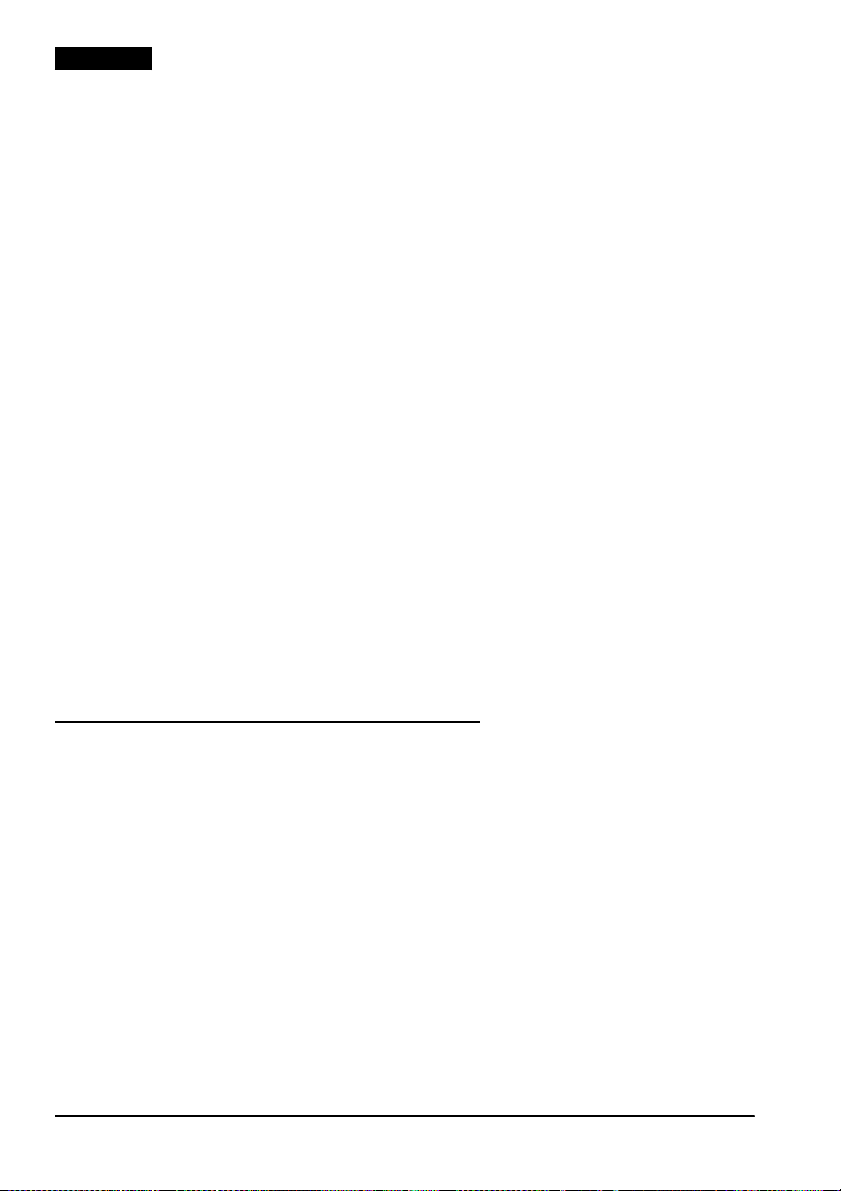
Italiano
Quando viene usato un rotolo di carta a due strati, verificare che lo strato
superiore e quello inferiore siano allineati all'uscita della carta. Vedere la
figura G-a.
5. Se non viene usato il riavvolgitore, estrarre una piccola quantità
di carta e chiudere la copertura del rotolo della carta; strappare
quindi la carta con la taglierina manuale. Saltare i passi da 6 a 11.
6. Solo per la stampante Tipo A: Quando si usa un rotolo di carta a
due strati, estrarre la carta sul lato anteriore in basso della
stampante come guida, come mostrato nell'illustrazione K.
7. Chiudere l'unità, come mostrato nell'illustrazione L.
8. Inserire l'estremità della carta in basso (del foglio giornale) nel
riavvolgitore, come mostrato nell'illustrazione M.
9. Inserire il riavvolgitore nella stampante. Verificare che la carta sia
allineata con la flangia del riavvolgitore, come mostrato
nell'illustrazione N.
10. Alimentare la carta con il pulsante FEED in modo che la carta si
avvolga nel riavvolgitore.
11. Chiudere la copertura del rotolo della carta e strappare la carta con
la taglierina manuale, come mostrato nell'illustrazione O.
Nota:
Non aprire la copertura del rotolo della carta durante la stampa o
l'alimentazione della carta.
Quando si usa la stampante, accertarsi di tagliare la carta con la taglierina
manuale una volta completata l'alimentazione della carta.
Sostituzione del rotolo della carta
1. Usando la linguetta, aprire la copertura del rotolo della carta, come
mostrato nell'illustrazione H.
2. Stampanti Tipi B e D: Rimuovere il rocchetto del rotolo della
carta usato.
3. Solo stampante Tipo A: Rimuovere il riavvolgitore e aprire l'unità
usando la levetta apposita, come mostrato nell'illustrazione I;
rimuovere quindi il rocchetto del rotolo della carta usato.
4. Inserire un nuovo rotolo della carta. Vedere la sezione
“Inserimento del rotolo della carta”.
68 TM-U220 Manuale dell'utente

Italiano
Risoluzione dei problemi
La stampa si ferma prima che siano state stampate tutte le righe, oppure la
stampante stampe la stessa riga più volte
Se non viene utilizzato il tipo di alimentatore giusto, la stampante può
non funzionare correttamente. Verificare che alla stampante sia
collegato l'alimentatore giusto, facendo riferimento alla tabella
seguente:
Alimentatore da usare con il modello
alfanumerico TM-U220 (tipi A, B e D)
“AC adapter, C” (fornito con il modello
alfanumerico) o “PS-180” (optional)
*Multilingua significa un modello di stampante che è in grado di stampare qualunque lingua tra
le seguenti: Giapponese, Kanji, Cinese semplificato, Cinese tradizionale, caratteri tailandesi o
carateri coreani.
Sul pannello di controllo nessuna spia luminosa è accesa
❏ Controllare i collegamenti del cavo di alimentazione e la presa di
corrente.
IL LED ERROR è acceso o lampeggia
❏ La temperatura della testina di stampa è troppo alta o troppo
bassa. Attendere fino a quando la testina di stampa si raffredda o
si riscalda e la stampante riprende a stampare automaticamente.
❏ Verificare che la copertura del rotolo della carta sia correttamente
chiuso.
❏ Stampanti Tipo A e B: La lama della taglierina automatica non è in
posizione normale e la taglierina automatica è bloccata. Se è un
semplice blocco, l'errore viene corretto automaticamente. In caso
contrario, vedere le istruzioni sotto indicate per riportare
manualmente la lama nella posizione normale.
❏ La carta si è inceppata. Per rimuoverla, vedere le istruzioni fornite
di seguito.
❏ Accertarsi che sia usato l'alimentatore specificato. PA-6xxx e PB-6xxx
non possono essere usati con questa stampante.
❏ Spegnere la stampante, attendere alcuni secondi, quindi riaccendere
la stampante. Se l'errore continua, rivolgersi ad una persona
qualificata del servizio assistenza.
Alimentatore da usare con il modello
multilingua* TM-U220 (tipi A, B e D)
“PS-180” (fornito con il modello multilingua*)
TM-U220 Manuale dell'utente 69
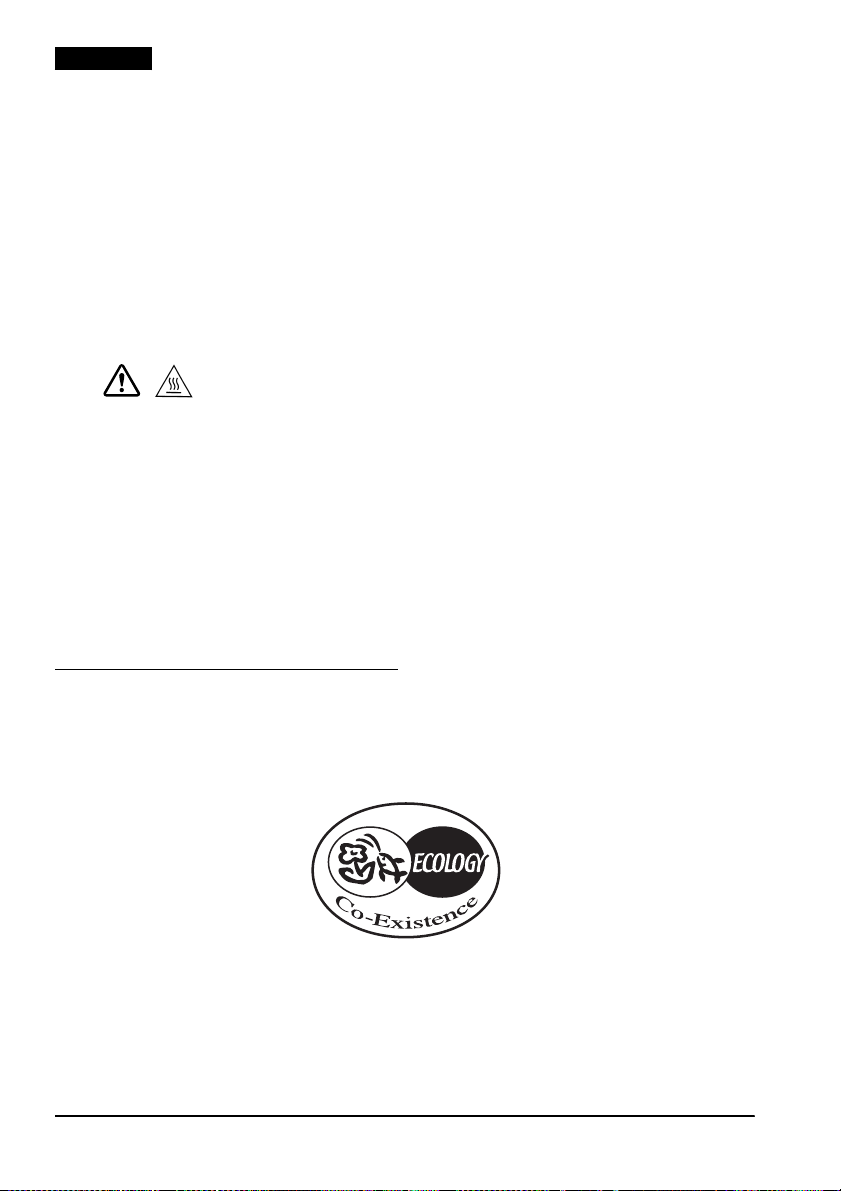
Italiano
Per riportare la lama della taglierina automatica in posizione
normale
1. Usando la linguetta, aprire la copertura del rotolo della carta, come
mostrato nell'illustrazione H.
2. Con una penna a sfera o un paio di pinzette, ruotare la manopola
della taglierina automatica nella direzione della freccia fino a
quando nel foro si vede un albero rotondo, come mostrato
nell'illustrazione P.
Rimozione della carta inceppata
ATTENZIONE:
Durante la stampa, la testina di stampa diventa molto calda. Attendere
che si raffreddi prima di lavorare nella stampante.
1. Usando la linguetta, aprire la copertura del rotolo della carta,
come mostrato nell'illustrazione H.
2. Se la stampante posseduta è il
aprire l'unità usando la levetta apposita, come mostrato
nell'illustrazione I.
3. Rimuovere la carta inceppata.
4. Installare di nuovo il rotolo della carta e chiudere la copertura del
rotolo della carta.
Tipo A, rimuovere il riavvolgitore e
Etichetta ecologica EPSON
Questo prodotto è conforme ai requisiti dell'etichetta ecologica EPSON.
Per informazioni dettagliate sui criteri dell'etichetta, selezionare il link
seguente (http://www.epson.co.jp/e/)
70 TM-U220 Manuale dell'utente

Русский
TMU220
Руководство по эксплуатации
Технические характеристики принтеров и информацию о DIPпереключателях см. в начале руководства.
Иллюстрации
Все иллюстрации приведены в начале руководства. Иллюстрации обозначены латинскими буквами (A, B, C…).
В тексте руководства используются ссылки на буквенные обозначения иллюстраций. (Например,
«См. иллюстрацию A,») В некоторых иллюстрациях предусмотрены цифровые обозначения компонентов.
См. ниже перечень, поясняющий обозначения компонентов.
Иллюстрация A
1. Крышка отсека рулонной бумаги
2. Крышка картриджа
3. Панель управления принтера
4. Выключатель электропитания
Все права защищены. Никакую часть данного документа нельзя воспроизводить, хранить в поисковых
системах или передавать в любой форме и любыми способами (электронными, механическими, путем
копирования, записи или иными) без предварительного письменного разрешения Seiko Epson Corporation.
По отношению к использованию содержащейся здесь информации никаких патентных обязательств не
предусмотрено. Корпорация Seiko Epson не несет ответственности за пропущенные или ошибочные
сведения, которые могли быть допущены, несмотря на всю тщательность подготовки данного руководства,
а также за ущерб, могущий возникнуть в результате использования содержащихся в нем сведений.
Seiko Epson Corporation и ее филиалы не несут ответственности перед покупателями данного продукта или
третьими сторонами за понесенные ими повреждения, потери, сборы или затраты, вызванные несчастными
случаями, неправильным использованием продукта, недозволенной модификацией, ремонтом или
изменением продукта и невозможностью (исключая США) строгого соблюдения инструкций по работе
и обслуживанию, разработанных Seiko Epson Corporation.
Seiko Epson Corporation не несет ответственности за любые повреждения или проблемы, возникшие изза
использования любых функций или расходных материалов, не являющихся оригинальными продуктами
EPSON (Original EPSON Products) или продуктами, одобренными EPSON (EPSON Approved Products).
Epson — зарегистрированная торговая марка корпорации Seiko Epson
ВНИМАНИЕ: Содержание настоящего руководства может быть изменено без предварительного
уведомления.
Copyright © 2003, Seiko Epson Corporation, Нагано, Япония.
Технические характеристики и DIPпереключатели

Русский
Применимые стандарты электромагнитной (ЭМ)
совместимости и безопасности
Наименование продукции: TMU220A/
Наименование модели:
Следующие стандарты применимы только
в отношении устройств, обозначенных
соответствующими наклейками. (Тестирование
продукции на соответствие стандартам
электромагнитной совместимости проводилось
с использованием источников питания EPSON.)
В Европе: Маркировка «CE»
Безопасность:
В Северной ЭМ помехи: FCC/ICES003,
Америке: класс A
Безопасность: UL 60950/
CSA C22.2 No. 60950
В Японии: ЭМ помехи: VCCI, класс A
В Тихоокеанском регионе:
ЭМ совместимость: AS/NZS 3548, класс B
TMU220B/
TMU220D
M188A/M188B
M188D
TÜV
(EN 60950)
/
ПРЕДУПРЕЖДЕНИЕ
Подсоединение к этому устройству
неэкранированного кабеля интерфейса
с принтером приведет к несоблюдению
применимых в отношении этого устройства
стандартов электромагнитной совместимости.
Не забывайте о том, что внесение какихлибо
изменений в конструкцию оборудования
корпорации Seiko Epson без специального
разрешения изготовителя может привести к потере
пользователем права на получение гарантийного
ремонта и технического обслуживания.
Данное оборудование относится к классу III и должно
использоваться с соответствующими источниками
электропитания, оборудованными выходными
разъемами безопасного низковольтного напряжения.
Маркировка «CE»
Устройство соответствует требованиям,
предусмотренным следующими директивами
и нормативами:
Директива 89/336/EEC EN 55022, класс B
EN 55024
IEC 6100042
IEC 6100043
IEC 6100044
IEC 6100045
IEC 6100046
IEC 61000411
ГОСТ Р МЭК 609502002, ГОСТ 2632984,
ГОСТ Р 509482001, ГОСТ Р 51318.2299 (Класс Б),
ГОСТ Р 51318.2599, ГОСТ Р 51317.3.299,
ГОСТ Р 51317.3.399
Важная информация об обеспечении безопасности
В этом разделе содержится важная информация, способствующая
обеспечению безопасного и эффективного использования описываемой
продукции. Внимательно прочтите этот раздел и храните инструкции
по обеспечению безопасности в легкодоступном месте.
Типографские обозначения предупреждений и примечаний
Различными типографскими стилями в тексте настоящего руководства
обозначается информация различной степени важности (см. приведенные
ниже определения). Внимательно читайте предупреждения и примечания
перед транспортировкой, подключением и использованием продукции.
ПРЕДУПРЕЖДЕНИЕ:
Несоблюдение рекомендаций под заголовком «ПРЕДУПРЕЖДЕНИЕ» может
привести к нанесению тяжелой травмы.
ВНИМАНИЕ:
Несоблюдение рекомендаций под заголовком «ВНИМАНИЕ!» может
привести к травме или повреждению оборудования.
72 TMU220 Руководство по эксплуатации

Меры предосторожности
ПРЕДУПРЕЖДЕНИЕ:
Если при использовании принтера будут замечены дым, непривычный запах
или необычный шум, немедленно отключите электропитание принтера
и отсоедините его шнур питания от сети. Дальнейшее использование
принтера может привести к пожару. Обратитесь за рекомендациями
в центр технического обслуживания (сервисную компанию) оборудования
компании Epson.
Никогда не пытайтесь самостоятельно ремонтировать ваш принтер.
Неправильное выполнение ремонта может привести к возникновению
опасной ситуации.
Никогда не разбирайте принтер и не изменяйте его конструкцию. Неумелое
обращение с оборудованием может привести к травме или пожару.
Всегда подсоединяйте принтер только к рекомендуемому источнику
питания. Использование любых других источников питания, кроме
рекомендованных, может привести к пожару.
Не допускайте попадания посторонних предметов внутрь оборудования.
Попадание постороннего предмета внутрь принтера может привести
кпожару.
В случае попадания внутрь принтера воды или какойлибо другой жидкости
немедленно отключите электропитание и отсоедините его шнур питания
от сети. Дальнейшее использование принтера может привести к пожару.
Обратитесь за рекомендациями к торговому представителю изготовителя
или в центр обслуживания оборудования компании Epson.
Русский
ВНИМАНИЕ:
Подсоединяйте кабели принтера только так, как указано в этом
руководстве. Неправильное подсоединение кабелей может привести
к повреждению оборудования или к пожару.
Убедитесь в том, что принтер установлен на прочной, устойчивой
горизонтальной поверхности. Упавший принтер может сломаться или
нанести травму персоналу.
Не используйте оборудование в помещениях с повышенной влажностью или
запыленностью воздуха. Чрезмерные влажность и запыленность могут
приводить повреждению оборудования или возникновению пожара.
Не кладите и не ставьте тяжелые предметы на оборудование. Не наступайте
и не опирайтесь на оборудование. Оборудование может упасть или
перевернуться, что, в свою очередь, может привести к его поломке или
к нанесению травмы персоналу.
С целью обеспечения безопасности отсоединяйте терминал от сети
переменного тока в тех случаях, когда он не используется в течение
длительного времени.
Перед перемещением и транспортировкой оборудования отключите его от
сети электропитания и отсоедините все подключенные к нему кабели.
TMU220 Руководство по эксплуатации 73

Русский
Предупреждающая наклейка
ПРЕДУПРЕЖДЕНИЕ:
Не подсоединяйте телефонную линию к гнезду интерфейса кассового
ящика: это может привести к повреждению принтера и телефонной линии.
Печатающая головка может нагреваться до очень высокой
температуры во время печати и не сразу остывает после окончания
печати.
Важная информация об использовании оборудования
❏ Не открывайте крышку принтера во время печати или работы
авторезака.
❏ Не устанавливайте принтер на запыленную поверхность.
❏ Не роняйте терминал и не подвергайте его сильным толчкам,
ударам или вибрации.
❏ Следите за тем, чтобы кабели или другие предметы не зацеплялись
за корпус принтера.
❏ Не прилагайте чрезмерные усилия к корпусу принтера.
❏ Не кладите и не ставьте на корпус принтера пищу или напитки
(например, кофе).
Важная информация об установке принтера
❏ Перед использованием принтера убедитесь в том, что он установлен
на горизонтальной поверхности.
❏ Если вы используете принтер типа B или D, вы можете закрепить
ваш принтер на стене при помощи специального устройства для
настенного крепления (дополнительное оборудование WH10).
ПРИМЕЧАНИЕ:
Чтобы закрепить принтер на стене, обратитесь к «Руководству
по установке WH10».
ВНИМАНИЕ:
Важная информация о подключении источника питания
Перед тем как приступать к эксплуатации принтера, убедитесь в том,
что он подключен к соответствующему источнику питания, как указано
далее:
Модели TMU220 со стандартным алфавитно
цифровым набором символов (тип A, B, и D)
Адаптер для подключения к сети переменного
тока, модель C (поставляется вместе с моделью
принтера со стандартным алфавитно
цифровым набором символов) или PS180
(дополнительное оборудование)
Модели TMU220 с поддержкой
дополнительных языков* (тип A, B, и D)
Адаптер PS180 (поставляется вместе
с моделью с поддержкой дополнительных
языков*)
74 TMU220 Руководство по эксплуатации

ПРИМЕЧАНИЕ:
Адаптер для подключения к сети переменного тока, модель C,
поставляемый вместе с моделью принтера со стандартным
алфавитноцифровым набором символов, не может использоваться
для модели с поддержкой дополнительных языков*. Всегда используйте
только источник питания PS180 для работы с моделью с поддержкой
дополнительных языков*. Если адаптер для подключения к сети
переменного тока модели C, поставляемый вместе с моделью
принтера со стандартным алфавитноцифровым набором символов,
по ошибке будет подключен к модели, поддерживающей
дополнительные языки, это может привести к неправильной работе
принтера. Например, принтер может прекратить печать до того как
все строчки будут напечатаны, или же некоторые строчки будут
напечатаны дважды.
*Поддержка дополнительных языков означает, что принтер может печатать один из
следующих наборов символов: японский (иероглифическое письмо), китайский
(упрощенное письмо), китайский (традиционное письмо), тайский или корейский.
Для кого предназначено это руководство
Данное руководство предназначается для пользователей принтера
TMU220. В нем содержатся необходимые сведения и рекомендации
для безопасной и правильной эксплуатации принтера.
Русский
Сравнительные характеристики различных типов
принтеров
См. рис. A.
Тип A Тип B Тип D
Двуцветная печать Да Да Да
Авторезак Да Да Нет
Вывод журнала
иавтоматическая
прокрутка бумаги
Ширина бумаги (мм) 76 76/69,5/57,5 76/69,5/57,5
Интерфейс Последовательный
Набор символов Алфавитно
Да Нет Нет
или параллельный
цифровой
Последовательный
или параллельный
Алфавитно
цифровой
Последовательный
или параллельный
Алфавитно
цифровой
TMU220 Руководство по эксплуатации 75

Русский
Иллюстрации
Поскольку данное руководство содержит информацию о трех
различных типах принтеров TMU220, приведенные в нем иллюстрации
могут незначительно отличаться от принтера, которым вы пользуетесь;
тем не менее, инструкции предназначаются для принтеров всех типов,
за исключением особо оговоренных случаев.
Распаковка
Ниже перечислены элементы, входящие в стандартный комплект
поставки принтера. Если какоелибо из перечисленных ниже устройств
повреждено, обратитесь к торговому представителю.
❏ Принтер
❏ Рулонная бумага
❏ Специальная кассета картриджа [ERC38(B/R)]
❏ Адаптер для подключения к сети переменного тока (может
не входить в стандартный комплект поставки).
Панель управления: светодиодные индикаторы и кнопки
См. рис. B.
Индикаторы
POWER (Питание)
Горит, когда питание включено; не горит, когда питание отключено.
ERROR (Ошибка)
Горит, когда принтер не готов к работе (например, закончилась бумага,
или открыта крышка отсека рулонной бумаги). Не горит, если принтер
готов к работе или работает в нормальном режиме. Мигает, если
возникла ошибка (см. раздел «Устранение неисправностей»).
PAPER OUT (Нет бумаги)
Мигает, если бумага кончается или отсутствует.
Кнопки
FEED (Подача бумаги)
Кнопка FEED (Подача бумаги) подает бумагу из рулона.
ПРИМЕЧАНИЕ:
Если бумага в принтере кончается или уже закончилась, подача бумаги
невозможна.
76 TMU220 Руководство по эксплуатации

Русский
Выключатель электропитания и крышка выключателя
электропитания
Выключатель электропитания расположен на передней части корпуса
принтера. Чтобы включить принтер, нажмите на выключатель
электропитания.
Крышка выключателя электропитания
Крышка выключателя элекропитания предохраняет выключатель
электропитания от случайного нажатия. Чтобы установить крышку
выключателя электропитания на место, нажмите на нее. Если вы
установили крышку выключателя электропитания, то для включения
или выключения электропитания принтера вставьте тонкий
инструмент в одно из отверстий крышки и нажмите им на кнопку
выключателя электропитания. См. рис. C.
ПРЕДУПРЕЖДЕНИЕ:
Если при установленной крышке выключателя электропитания в работе
принтера возникли серьезные неполадки, немедленно отключите
принтер от источника питания во избежание возникновения пожара.
С целью обеспечения безопасности отсоединяйте принтер от сети
переменного тока в тех случаях, когда он не используется в течение
длительного времени.
Установка и замена кассеты картриджа
Печатающая головка может сильно нагреваться во время печати.
Перед тем как приступать к замене кассеты картриджа, подождите,
пока печатающая головка не остынет.
Не поворачивайте регулятор натяжения ленты картриджа
в направлении, противоположном обозначенному стрелкой на кассете:
это может повредить кассету.
ПРИМЕЧАНИЕ:
Всегда используйте только кассеты EPSON ERC38 для данной модели
принтера.
1. Открывая крышку отсека картриджа, используйте специальные
держатели на обеих сторонах крышки, как показано на рис. D.
2. Поверните регулятор натяжения ленты картриджа два или три раза
в направлении, обозначенном стрелкой, как показано на рис. E.
ВНИМАНИЕ:
ВНИМАНИЕ:
TMU220 Руководство по эксплуатации 77

Русский
3. Поместите ленту в картридж, как показано на рис. F и нажмите на
кассету картриджа до щелчка.
ПРИМЕЧАНИЕ:
Убедитесь в том, что лента находится между печатающей
головкой и валиком, и при этом она не перекручена и не смята.
4. Еще раз поверните регулятор натяжения ленты картриджа два или
три раза в направлении, обозначенном стрелкой, и закройте
крышку картриджа.
ВНИМАНИЕ:
При вращении регулятора натяжения ленты будьте осторожны,
не касайтесь печатающей головки, т.к. она может сильно
нагреваться, и при прикосновении к ней вы можете обжечься.
При замене картриджа сначала приподнимите левый край кассеты,
затем выньте кассету.
Установка бумажного рулона
ВНИМАНИЕ:
Используйте только ту бумагу, которая соответствует модели вашего
принтера (см. технические характеристики).
Не дотрагивайтесь до ручного резака: вы можете порезаться.
1. Отрежьте ножницами лишнюю бумагу по краю, как показано
на рис. G.
2. Включите принтер и откройте крышку отсека рулонной бумаги;
используйте специальный держатель, как показано на рис. H.
3. Только для принтеров типа A: Откройте отсек при помощи
специального рычажка, как показано на рис. I.
4. Установите рулон бумаги, как показано на рис. J.
ПРИМЕЧАНИЕ:
Убедитесь в том, что рулон вращается и подает бумагу
в правильном направлении, как показано на рис. G.
При использовании двухслойной бумаги убедитесь в том, что
верхний и нижний листы выровнены по отрывному краю.
См. рис. Ga.
5. Если приемная бобина не используется, вытяните немного
бумаги с края и закройте крышку отсека бумаги; затем отрежьте
бумагу при помощи ручного резака. Вы можете пропустить шаги
с6по 11.
78 TMU220 Руководство по эксплуатации

6. Только для принтеров типа A: При использовании двухслойной
бумаги вытяните бумагу из рулона, чтобы конец бумаги был выровнен
с передним краем принтера, как показано на рис. K.
7. Закройте крышку, как показано на рис. L.
8. Вставьте конец нижней бумаги (предназначенной для печати
журнала) в приемную бобину, как показано на рис. M.
9. Установите приемную бобину в принтер. Убедитесь в том, что
бумага выровнена по краю фиксатора бумаги приемной бобины,
как показано на рис. N.
10. Нажмите на кнопку FEED (Подача) для подачи бумаги; при этом
бумага должна намотаться на приемную бобину.
11. Закройте крышку отсека для бумаги и отрежьте лишнюю бумагу
при помощи ручного резака, как показано на рис. O.
ПРИМЕЧАНИЕ:
Не открывайте крышку отсека рулонной бумаги во время печати или
подачи бумаги .
При эксплуатации принтера не забудьте отрезать бумагу при
помощи ручного резака после завершения подачи бумаги.
Замена бумажного рулона
1. Откройте крышку отсека рулонной бумаги; используйте специальный
держатель, как показано на рис. H.
2. Тип B и D: Удалите втулку использованного рулона.
3. Только для принтеров типа A: Снимите приемную бобину
и откройте отсек при помощи специального рычажка, как показано
на рис. I; затем удалите втулку использованного рулона.
4. Вставьте новый бумажный рулон. См. раздел «Установка бумажного
рулона».
Русский
TMU220 Руководство по эксплуатации 79

Русский
Устранение неисправностей
Напечатаны не все строки или одна и та же строка напечатана
несколько раз
Для того, чтобы при печати не возникало ошибок, нужно использовать
источник питания, соответствующий модели принтера. Используйте
только источник питания, рекомендованный для данной модели
(см. следующую таблицу).
Источник питания, который может
использоваться с моделью принтера TMU220
со стандартным алфавитноцифровым
набором символов (типы A, B, и D)
Адаптер для подключения к сети переменного
тока, модель C (поставляется вместе с моделью
принтера со стандартным алфавитно
цифровым набором символов) или PS180
(дополнительное оборудование)
*Поддержка дополнительных языков означает, что принтер может печатать один из
следующих наборов символов: японский (иероглифическое письмо), китайский
(упрощенное письмо), китайский (традиционное письмо), тайский или корейский.
На панели управления не горят светодиодные индикаторы
❏ Проверьте шнур питания и розетку сети переменного тока.
ОШИБКА Светодиодный индикатор мигает или горит
Источник питания, который может
использоваться с моделью принтера
TMU220 с поддержкой дополнительных
языков* (типы A, B, и D)
«PS180» (поставляется вместе с моделью
с поддержкой дополнительных языков*)
❏ Возможно, печатающая головка перегрелась или переохладилась.
Подождите некоторое время, пока печатающая головка не
нагреется или не остынет, после чего принтер автоматически
возобновит печать.
❏ Убедитесь в том, что крышку отсека рулонной бумаги закрыта.
❏ Типы A и B: Лезвие авторезака находится в неправильном
положении, и резак заблокирован. При обычной блокировке
авторезака ошибка будет устранена автоматически. В противном
случае необходимо вручную установить лезвие авторезака
в правильное положение (см. инструкции далее).
❏ Застряла бумага. Для извлечения застрявшей бумаги
руководствуйтесь следующими инструкциями.
❏ Убедитесь в том, что используется источник питания,
соответствующий данной модели принтера. Источники питания
PA6xxx и PB6xxx нельзя использовать для данной модели
принтера.
❏ Отключите питание, подождите несколько секунд, затем вновь
включите питание. Если ошибка не исчезает, обратитесь
к специалисту по техническому обслуживанию оборудования.
80 TMU220 Руководство по эксплуатации

Установка лезвия авторезака в правильное положение
1. Откройте крышку отсека рулонной бумаги; используйте
специальный держатель, как показано на рис. H.
2. При помощи шариковой ручки или пинцета переместите рычажок
авторезака в направлении, показанном стрелкой, до тех пор, пока
в отверстии не покажется круглый валик как показано на рис. P.
Извлечение застрявшей бумаги
Русский
Печатающая головка может сильно нагреваться во время печати.
Перед тем как приступать к работе с внутренними деталями принтера,
подождите, пока печатающая головка не остынет.
1. Откройте крышку отсека рулонной бумаги; используйте
специальный держатель, как показано на рис. H.
ВНИМАНИЕ:
2. Если вы используете принтер
типа A , снимите приемную бобину
для бумаги и откройте отсек при помощи специального рычажка,
как показано на рис. I.
3. Удалите застрявшую бумагу
4. Установите бумажный рулон и закройте крышку отсека рулонной
бумаги.
Маркировка EPSON, обозначающая продукцию, не
наносящую вреда окружающей среде
Данная продукция соответствует требованиям, установленным для
продуктов, не наносящих вреда окружающей среде. Подробнее об этих
требованиях
см. (http://www.epson.co.jp/e/)
TMU220 Руководство по эксплуатации 81

WEEE (Waste Electrical and Electronic Equipment) Directive
This information only applies to customers in the European Union, according to
Directive 2002/96/EC OF THE EUROPEAN PARLIAMENT AND OF THE COUNCIL
OF 27 January 2003 on waste electrical and electronic equipment (WEEE) and
legislation transposing and implementing it into the various national legal systems.
For other countries, please contact your local government to investigate the
possibility of recycling your product.
English
The crossed out wheeled bin label that can be found
on your product indicates that this product should not
be disposed of via the normal household waste
stream. To prevent possible harm to the environment
or human health please separate this product from
other waste streams to ensure that it can be recycled
in an environmentally sound manner. For more details
on available collection facilities please contact your
local government office or the retailer where you
purchased this product.
Deutsch
Der Aufkleber mit durchgekreuzter Mülltonne an
diesem Produkt weist darauf hin, dass dieses Produkt
nicht im normalen Hausmüll entsorgt werden darf. Zur
Vermeidung einer möglichen Beeinträchtigung der
Umwelt oder der menschlichen Gesundheit und um zu
gewährleisten, dass es in einer umweltverträglichen
Weise recycelt wird, darf dieses Produkt nicht in den
Hausmüll gegeben werden. Informationen zu
Entsorgungseinrichtungen erhalten Sie bei der
zuständigen Behörde oder dem Geschäft, in dem Sie
dieses Produkt erworben haben.
Français
L'étiquette apposée sur ce produit et représentant une
poubelle barrée indique que le produit ne peut être mis
au rebut avec les déchets domestiques normaux. Afin
d'éviter d'éventuels dommages au niveau de
l'environnement ou sur la santé, veuillez séparer ce
produit des autres déchets de manière à garantir qu'il
soit recyclé de manière sûre au niveau environnemental.
Pour plus de détails sur les sites de collecte existants,
veuillez contacter l'administration locale ou le détaillant
auprès duquel vous avez acheté ce produit.
Italiano
L'etichetta con il contenitore barrato applicata
sull'imballo indica che il prodotto non deve essere
smaltito tramite la procedura normale di smaltimento
dei rifiuti domestici. Per evitare eventuali danni
all'ambiente e alla salute umana, separare questo
prodotto da altri rifiuti domestici in modo che possa
essere riciclato in base alle procedure di rispetto
dell'ambiente. Per maggiori dettagli sulle strutture di
raccolta disponibili, contattare l'ufficio competente del
proprio comune o il rivenditore del prodotto.
Español
La etiqueta de un contenedor tachado que hallará en
su producto indica que este producto no se puede tirar
con la basura doméstica normal. Para impedir
posibles daños medioambientales o para la salud,
separe este producto de otros canales de desecho
para garantizar que se recicle de una forma segura
para el medio ambiente. Para más información sobre
las instalaciones de recolección disponibles, diríjase a
las autoridades locales o al punto de venta donde
adquirió este producto.
Português
A etiqueta com o símbolo de um contentor de lixo
traçado com uma cruz que aparece no produto indica
que este produto não deve ser deitado fora
juntamente com o lixo doméstico. Para evitar
possíveis danos no ambiente ou na saúde pública, por
favor separe este produto de outros lixos; desta
forma, terá a certeza de que pode ser reciclado
através de métodos não prejudiciais ao ambiente.
Para obter mais informações sobre os locais de
recolha de lixo disponíveis, contacte a sua junta de
freguesia, câmara municipal ou localonde comprou
este produto.
Nederlands
Op uw product is een label van een rolcontainer met
een kruis erdoor aangebracht. Dit label wil zeggen dat
dit product niet bij het normale huishoudelijk afval mag
worden ingezameld. Om eventuele schade aan het
milieu of de gezondheid van de mens te voorkomen
moet dit product gescheiden van al het ander afval
worden ingezameld, zodat het op een verantwoorde
wijze kan worden verwerkt. Voor meer informatie over
uw lokale afvalinzameling wendt u zich tot uw
gemeente of de leverancier bij wie u dit product hebt
gekocht.
Dansk
Etiketten med et kryds over skraldespanden på hjul,
der sidder på produktet, angiver, at dette produkt ikke
må bortskaffes sammen med almindeligt
husholdningsaffald. For at beskytte miljø og helbred
skal dette produkt bortskaffes separat, så det kan
genbruges på en måde, der er god for miljøet. Kontakt
de lokale myndigheder eller den forhandler, hos hvem
du har købt produktet, vedrørende steder, hvor du kan
aflevere produktet.
Suomi
Laite on merkitty jäteastia-symbolilla, jonka yli on
vedetty rasti. Tämä tarkoittaa, ettei laitetta saa
hävittää normaalin talousjätteen mukana. Älä hävitä
laitetta normaalin jätteen seassa vaan varmista, että
laite kierrätetään ympäristöystävällisellä tavalla, jottei
ympäristölle tai ihmisille aiheudu vahinkoa. Lisätietoja
kierrätyksestä ja keräyspisteistä saa ottamalla yhteyttä
paikallisiin viranomaisiin tai jälleenmyyjään, jolta laite
ostettiin.
Svenska
Symbolen med en överkorsad soptunna innebär att
denna produkt inte får kastas i vanligt hushållsavfall.
För att skydda miljön ska denna produkt inte kastas
tillsammans med vanligt hushållsavfall utan lämnas för
återvinning på tillbörligt sätt. För mer information om
uppsamlingsplatser kontakta din lokala myndighet
eller den återförsäljare där du har köpt produkten.

Norsk
Det er krysset over merket av beholderen på hjul som
vises på produktet, som angir at dette produktet ikke
skal kastes sammen med vanlig husholdningsavfall.
Hold dette produktet atskilt fra annet avfall slik at det
kan resirkuleres på en miljømessig forsvarlig måte og
dermed forhindre eventuell skade på miljø eller helse.
Hvis du vil ha mer informasjon om hvor produktet kan
leveres inn, kontakter du kommunale myndigheter
eller forhandleren der du kjøpte dette produktet.
ýesky
Štítek s pĜeškrtnutým odpadkovým košem na
koleþkách, který lze nalézt na výrobku, oznaþuje, že
tento product se nemá likvidovat s bČžným domovním
odpadem. V zájmu ochrany životního prostĜedí a
lidského zdraví zlikvidujte tento výrobek jako tĜídČný
odpad, který se recykluje zpĤsobem šetrným k
životnímu prostĜedí. PodrobnČjší informace o
sbČrných dvorech pro tĜídČný odpad získáte na
obecním úĜadČ nebo u prodejce, u kterého jste
pĜíslušný výrobek zakoupili.
Magyar
A terméken található, áthúzott szemetest ábrázoló
címke azt jelzi, hogy ezt a terméket nem szabad a
rendes háztartási szeméttel együtt kidobni. Az
esetleges környezeti- vagy egészségkárosodást
megelõzendõ, kérjük, hogy ezt a terméket a többi
szeméttõl elkülönítve helyezze el, és biztosítsa, hogy
azt környezetbarát módon újrahasznosítsák. A
rendelkezésére álló begyûjtõ létesítményekrõl kérjük
tájékozódjon a megfelelõ helyi állami szerveknél vagy
a viszonteladónál, ahol a terméket vásárolta.
Polski
Symbol przekreĞlonego kosza znajdujący siĊ na
produkcie oznacza, Īe nie moĪe on byü utylizowany
razem z normalnymi odpadami z gospodarstwa
domowego. Aby zapobiec potencjalnemu zagroĪeniu
dla Ğrodowiska lub zdrowia ludzkiego, produkt ten
naleĪy odseparowaü od reszty odpadów z
gospodarstwa domowego i utylizowaü w ekologicznie
wáaĞciwy sposób. Szczegóáowe informacje na temat
punktów zbiórki odpadów moĪna uzyskaü w lokalnych
urzĊdach lub u sprzedawcy danego produktu.
Slovensky
Štítok s preškrtnutým odpadkovým košom na
kolieskach, ktorý je možné nájst’ na výrobku,
oznaþuje, že tento product sa nemá likvidovat’ s
bežným komunálnym odpadom. V záujme ochrany
životného prostredia a Đudského zdravia zlikvidujte
tento výrobok ako triedený odpad, ktorý sa recykluje
spôsobom šetrným k životnému prostrediu.
Podrobnejšie informácie o zberných dvoroch pre
triedený odpad získate na obecnom úrade alebo u
predajcu, u ktorého ste príslušný výrobok zakúpili.
Slovenski
Preþrtan koš za smeti na etiketi, katero lahko najdete
na vašem izdelku, pomeni, da tega izdelka ne smete
odvreþi podobno kot vse ostale smeti. Da bi prepreþili
morebitne škodljive vplive na okolje ali zdravje, loþite
izdelek od vseh ostalih in poskrbite, da bo recikliran na
okolju prijazen naþin. Natanþne informacije o tem, kje
se nahajajo primerna odlagališþa, pridobite v vašem
krajevnem uradu ali pri prodajalcu.
Eesti
Teie tootele kleebitud tähis, mis kujutab ratastega
prügikonteinerit, millele on rist peale tõmmatud,
keelab toote kõrvaldamise majapidamisjäätmetega
sarnasel viisil. Keskkonnale või inimeste tervisele
tekitatava võimaliku kahju vältimiseks eraldage toode
teistest jäätmetest, et tagada selle korduvkasutamine
keskkonnasäästlikul viisil. Kui soovite saada rohkem
teavet võimalike kogumispunktide kohta, võtke
ühendust kohaliku omavalituse ametnikuga või teile
toote müünud jaemüüjaga.
Lietuviškai
Užbraukta ratuota šiukšliadơžơs etiketơ, kurią rasite
ant jnjsǐ produkto, reiškia, kad šis produktas neturơtǐ
bnjti išmestas kartu su Ƴprastinơmis buitinơmis
šiukšlơmis. Siekiant išvengti galiamos žalos aplinkai
bei žmoniǐ sveikatai, prašome atskirti šƳ produktą nuo
kitǐ atliekǐ, ir Ƴsitikinti, kad jis bnjtǐ perdirbtas aplinkai
nepavojingu bnjdu. Jei reikia išsamesnơs informacijos
apie atliekǐ surinkimo ypatumus, prašome kreiptis Ƴ
savo vietos valdžios Ƴstaigas arba Ƴ mažmeninƳ
pardavơją, iš kurio jnjs Ƴsigijote šƳ produktą.
Latviski
MarƷƝjums ar pƗrsvƯtrotu atkritumu tvertni uz
ritenƯšiem, kas redzams uz izstrƗdƗjuma, norƗda, ka
šo izstrƗdƗjumu nedrƯkst likvidƝt kopƗ ar parastajiem
sadzƯves atkritumiem. Lai novƝrstu iespƝjamo
kaitƝjumu videi vai cilvƝku veselƯbai, lnjdzu, atdaliet šo
izstrƗdƗjumu no citiem atkritumiem, tƗdƝjƗdi
nodrošinot tƗ otrreizƝjo pƗrstrƗdi videi drošƗ veidƗ.
PapildinformƗcijai par pieejamajƗm atkritumu
savƗkšanas iespƝjƗm, lnjdzu, sazinieties ar vietƝjo
pašvaldƯbu vai mazumtirgotƗju, no kura jnjs
iegƗdƗjƗties šo izstrƗdƗjumu.
ǼȜȜȘȞȚțȐ
Ǿ įȚĮȖȡĮµµȑȞȘ İIJȚțȑIJĮ IJȠȣ IJȡȠȤȠijȩȡȠȣ țȐįȠȣ
ĮʌȠȡȡȚµµȐIJȦȞ ʌȠȣ șĮ ȕȡİȓIJİ ʌȐȞȦ ıIJȠ ʌȡȠȧȩȞ ıĮȢ
ȣʌȠįİȚțȞȪİȚ ȩIJȚ ĮȣIJȩ IJȠ ʌȡȠȧȩȞ įİȞ ʌȡȑʌİȚ ȞĮ
ĮʌȠȡȡȓʌIJİIJĮȚ µȑıȦ IJȠȣ țĮȞȠȞȚțȠȪ įȚțIJȪȠȣ
ĮʌȠțȠµȚįȒȢ ȠȚțȚĮțȫȞ ĮʌȠȡȡȚµµȐIJȦȞ. īȚĮ ȞĮ
ĮʌȠIJȡȑȥİIJİ ʌȚșĮȞȑȢ İʌȚʌIJȫıİȚȢ ıIJȠ ʌİȡȚȕȐȜȜȠȞ Ȓ IJȘȞ
ĮIJȠµȚțȒ ȣȖİȓĮ, ʌĮȡĮțĮȜȠȪµİ ȞĮ įȚĮȤȦȡȓıİIJİ ĮȣIJȩ
ʌȡȠȧȩȞ Įʌȩ ȐȜȜĮ įȓțIJȣĮ ĮʌȠțȠµȚįȒȢ ȫıIJİ ȞĮ
įȚĮıijĮȜȓıİIJİ ȩIJȚ İȓȞĮȚ įȣȞĮIJȒ Ș ĮȞĮțȪțȜȦıȒ IJȠȣ µİ
ȑȞĮȞ ʌİȡȚȕĮȜȜȠȞIJȚțȐ șݵȚIJȩ IJȡȩʌȠ. īȚĮ ʌİȡȚııȩIJİȡİȢ
ʌȜȘȡȠijȠȡȓİȢ ıȤİIJȚțȐ µİ IJȚȢ įȚĮșȑıȚµİȢ įȣȞĮIJȩIJȘIJİȢ
ıȣȜȜȠȖȒȢ ĮʌȠȡȡȚµµȐIJȦȞ, ʌĮȡĮțĮȜȠȪµİȞĮ
İʌȚțȠȚȞȦȞȒıİIJİ µİ IJȘȞ IJȠʌȚțȒ țȣȕİȡȞȘIJȚțȒ ĮȡȤȒ Ȓ IJȠ
țĮIJȐıIJȘµĮ ȜȚĮȞȚțȒȢ Įʌȩ ȩʌȠȣ
ʌȡȠȧȩȞ.
Türkçe
Ürününüzün üzerinde bulunan çarpı iúaretli tekerlekli
kutu etiketi, bu ürünün normal ev atık sistemi
vasıtasıyla elden çıkarılmaması gerekti÷ini gösterir.
Çevreye ve insan sa÷lı÷ına zarar vermeyi önlemek
için, lütfen bu ürünü çevreye zarar vermeyecek úekilde
geri dönüúüme tabi tutulmak üzere di÷er atıklardan
ayırın. Mevcut toplama tesisleri ile ilgili ayrıntılı bilgi
edinmek için, yerel devlet makamlarıyla veya bu ürünü
satın aldı÷ınız satıcıyla irtibata geçin.
ĮȖȠȡȐıĮIJİ ĮȣIJȩ IJȠ
IJȠ

Printed on Recycled Paper
Printed in China
2003.04
